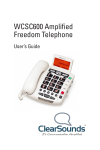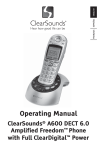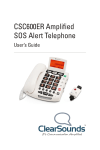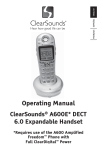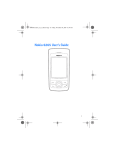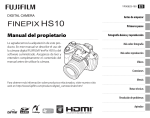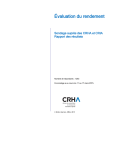Download ClearSounds CSC1000 User`s guide
Transcript
CSC1000 Amplified Freedom Phone™ with Full ClearDigital Power™ User’s Guide Welcome! Thank you for purchasing the ClearSounds CSC1000 Amplified Freedom phone with Cleardigital™ Power. We hope that you enjoy using these features of your new phone. • Large, backlit keys • Talking keypad and personal identifier options • Large, backlit display of date, time, number of new, unchecked messages, and the name and number being called • One-touch calling via eight photo keys • • • • • • • • • • • • key (programmable) Eleven ring tones with selectable volume Bright strobe-light ringing and message notification Handset volume amplification and tone adjustment Speakerphone with volume control Mute and hold functions Last number redial Dialed calls list (last ten calls) Personal phonebook Headset-compatible Answering machine (with voice prompts and memo) Compatible with hearing aid T-coil feature and audio neckloops • Vibrating pad ringer notification (pad is an addon purchase) 1 Welcome! • If contracted with your service provider: Voicemail (message waiting indication) Caller ID and talking caller ID Call waiting key Contact information Please contact us with any questions that you might have. We are happy to assist you! Note: If you call ClearSounds for help, please do not call using the phone about which you are calling. Use an alterative phone or cellular phone, so that we can assist you properly. ClearSounds Communications, Inc. 1743 Quincy Avenue, Suite 155 Naperville, IL 60540 USA 800-965-9043 (toll-free) www.clearsounds.com 2 Safety precautions Carefully read and observe the warnings and cautions in this manual and on the equipment. Warnings Warnings must be observed to prevent bodily injury. WARNING: Use the phone only in the described manner to avoid bodily injury or damage to the equipment. WARNING: Use this phone only with the supplied AC power adapter assembly. Other types of power adapter assemblies can damage the phone and cause personal injury. WARNING: Locate and use the phone away from water and damp areas, such as swimming pools, bathtubs, sinks and damp basements, and do not use the phone when you are wet, to avoid electrical shock. If the phone is submerged, unplug the phone base from AC power and from the wall phone jack before you retrieve the phone. Allow the phone to dry completely before plugging it back in to AC power. WARNING: Do not overload extension cords or power strips. This can result in electric shock. WARNING: Avoid using the phone during an electrical storm. There is a slight risk of electrical shock from lightning during a storm. 3 Safety precautions WARNING: The phone can emit excessive volume and amplification that can cause hearing loss. Keep the volume adjusted to low level and instruct each user to adjust the volume to personal preferences. Do not place your ear next to the ringer. WARNING: Do not spill liquid on the phone or clean the phone while it is plugged in to AC power. This can cause a short circuit, a fire or electric shock. WARNING: Do not push any type of object into the telephone. Contact with dangerous voltage points can occur, resulting in fire, electric shock or parts damage. WARNING: Do not disassemble the phone. Dangerous voltages or other risks can occur. Use after incorrect reassembly can lead to electric shock. WARNING: If you are in the vicinity of a gas leak, do not use the phone. The phone can produce a spark that can lead to fire or explosion. 4 Cautions Cautions indicate practices that could harm the phone or other objects. CAUTION: Do not place objects on the cables or cords, and place them away from foot traffic. CAUTION: Locate the phone away from heat sources of any type. Keep slots and openings on the components uncovered to enable ventilation and protection against overheating. CAUTION: Connect the supplied AC power adapter assembly into a surge protector. Power surges can damage the phone. CAUTION: Use only a damp cloth to clean the unit. Do not use liquid or aerosol cleaners. CAUTION: Under the following conditions, unplug the phone from AC power, and refer to qualified service personnel: • Liquid spills in the phone, or it is exposed to rain or precipitation. • The phone does not operate according to descriptions in this manual, or performance of the phone distinctly changes. • The phone is dropped or the casing is damaged. 5 Contents Setup.......................................................................... 9 Unpack................................................................. 9 Remove the protective film................................. 10 Install handset batteries (optional)...................... 10 Connect the phone from a flat surface............... 12 Hang and connect the phone............................. 12 If you subscribe to DSL phone service............... 15 Important concepts................................................... 16 Personalize your phone...................................... 16 Choose answering machine or voicemail........... 17 Let’s begin................................................................ 18 Place a call......................................................... 18 Answer a call...................................................... 18 End a call............................................................ 18 Screen...................................................................... 19 Home screen...................................................... 19 Keys......................................................................... 20 Menus....................................................................... 22 Menu navigation................................................. 22 Area settings............................................................ 23 Dialing mode (tone or pulse).............................. 23 Flash signal........................................................ 24 Adjust the display..................................................... 25 Screen backlight................................................. 25 Screen contrast.................................................. 25 Time and date..................................................... 26 Digit size............................................................. 28 Adjust audio.............................................................. 29 Handset and headset......................................... 29 Speakerphone.................................................... 30 Keypad tones...................................................... 30 Talk features....................................................... 31 Assisted listening...................................................... 34 T-Coil.................................................................. 34 6 Neckloops........................................................... 34 Adjust call notification............................................... 36 Ringtones........................................................... 36 Quick ringer volume adjustment......................... 38 Flashing strobe light........................................... 38 Vibrating pad (add-on purchase)........................ 39 Set one-touch numbers............................................ 41 One-touch keys.................................................. 41 Prepare the photo keys...................................... 41 Store a one-touch number.................................. 42 Delete a one-touch number................................ 42 Keypad tips............................................................... 43 Using the keypad................................................ 43 Insert a pause........................................................... 45 What is a pause?................................................ 45 For example........................................................ 45 Insert pauses while storing a number................. 46 Phonebook............................................................... 47 Store phonebook entries manually..................... 47 Store phonebook entries from lists..................... 49 Edit or delete a phonebook entry........................ 51 Memos...................................................................... 52 Record a memo.................................................. 52 Retrieve a memo................................................ 53 Calls......................................................................... 54 Place a call......................................................... 54 Answer a call...................................................... 54 End a call............................................................ 55 Place a one-touch photo-key call....................... 55 Call from your phonebook.................................. 56 Redial the last-dialed number............................. 56 Call from the dialed list....................................... 57 Call from the inbound calls list............................ 57 Place an emergency call.................................... 58 7 Contents During a call............................................................. 59 Mute the microphone.......................................... 59 Put a call on hold................................................ 59 Free your hands................................................. 59 Answer a second call (Call waiting).................... 61 Answering machine.................................................. 62 Is the answering machine right for you?............. 62 Answering machine with call waiting.................. 63 Turn on the answering machine......................... 64 Record a personalized message........................ 64 Listen to your recorded message....................... 66 Restore the default message.............................. 67 Slow messages playback speed........................ 68 Change the number of rings before pickup........ 69 Personalize your remote access ID.................... 70 Screen an incoming call..................................... 71 Inbound call records................................................. 72 Visual indicators of calls .................................... 72 View inbound calls.............................................. 73 Voicemail messages................................................. 74 Visual indicators of voicemail ............................ 74 Listen to voicemail.............................................. 75 Machine messages.................................................. 76 Visual indicators of messages............................ 76 Listen to answering machine messages............. 77 Delete answering machine messages................ 79 Maintain call lists...................................................... 80 Delete entries from the dialed calls list............... 80 Delete entries from the inbound calls list............ 81 Troubleshooting........................................................ 82 Specifications........................................................... 87 Warranty................................................................... 88 Accessories and service........................................... 90 Compliance.............................................................. 91 8 Setup Unpack Ensure that all of these parts are included in your packing box. If any parts are missing or damaged, please contact your vendor or ClearSounds. Telephone base Handset Coiled handset cord Phone line cord Short phone line cord AC power adapter assembly ClearSounds wall mount bracket and two self-tapping screws with anchors User’s guide compact disc) (printed and 9 Setup Remove the protective film Remove the protective film that is attached to the display. Install batteries (optional) If a power outage occurs, batteries ensure that amplification and speakerphone are functional. Follow these warnings to avoid explosive or caustic reactions. WARNING: Insert batteries according to the marked polarity symbols. WARNING: Use only rechargeable AAA NiMH batteries. Other types of batteries can damage the phone and cause personal injury. Do not mix battery brands, battery types (chemistries) or exhausted/full batteries. WARNING: Do not attempt to recharge a battery unless it is marked “rechargeable.” WARNING: Immediately remove exhausted batteries, and dispose of them properly. WARNING: Do not burn exhausted batteries. WARNING: Do not dispose of batteries with household waste. Recycle or dispose of batteries according to regulations of your local municipality. 10 To install batteries (optional) Latch Battery compartment on the underside of the phone 1. Ensure that the phone line and power cords are disconnected from the phone base. 2. On the bottom of the phone base, unscrew the battery compartment cover. 3. Grasp the top edge of the on the battery cover, and gently pull it up to remove the cover. 4. Insert four AAA NiMH batteries according to the marked polarity symbols. The flat side of each battery presses against a spring. 5. Gently snap the battery cover back into place, and then screw it into place. 11 Setup Connect the phone from a flat surface To place your phone on a flat surface, follow the steps in this section. Note: For optimal speakerphone sound, do not place the phone in noisy or recessed areas or on surfaces affected by vibration. 1. Connect to connect it to on the , and then on the left side of . 2. Connect to on the back of the phone base, and then connect it to in the wall. 3. Connect to on the back of the phone base, and then connect it to an AC power outlet in the wall. Note: properly. is required for the phone to function Hang and connect the phone To hang your phone from a wall, follow the steps in this section. 12 To prepare the phone for hanging 1. Reposition this tab, so that it holds the handset when the phone hangs on the wall: Tab a.Push and slide up out of the slot. b.Rotate 180 degrees to slide it back into the slot. , and then To hang the phone on the wall You can hang the phone in one of these ways: • Over a phone jack (the phone line cord is hidden) • Anywhere on the wall (the phone line cord extends to the nearest wall jack) To hang the phone over a phone jack If a phone jack wall plate with mounts is installed on your wall, you can use the ClearSounds wall mount bracket to hang the phone over the jack on the wall. 1. Connect phone base. to on the back of the 2. Hold the ClearSounds wall mount bracket ( ) with the raised mounting pins facing you. Orient the bracket so that the opening is at the bottom. 13 Setup 3. Run through the opening on and push excess cord behind the plate. 4. Attach , to the phone: a.Line up the keyholes on back of the phone with the raised mounting pins on . b.Pull c.Slide 5. Connect 6. Slide toward the phone. upward until it is securely seated. to on the wall. over the phone jack wall plate. To simply hang the phone on the wall This method requires two self-tapping screws (included). 1. Locate a wall location within six feet of a telephone jack wall plate and within nine feet of an AC power outlet. 2. Install the screws on the wall in a vertical line, at a distance of 3.15 inches from each other. 3. Line up the keyholes on back of the phone over the screws, and slide the phone downward until it is securely seated. 4. Connect to on the back of the phone base, and then connect it to in the wall. 14 To connect to AC power 1. Connect to on the back of the phone base, and then connect it to an AC power outlet in the wall. Note: properly. is required for the phone to function 2. Connect to connect it to on the , and then on the left side of the . A dial tone indicates that the phone is properly connected. If you subscribe to DSL phone service If you hear noise during conversations or if the Caller ID function does not work properly, please obtain and attach a DSL noise filter. Attach the filter between the telephone cable and the telephone communication jack in the wall. 15 Important concepts Personalize your phone The ClearSounds CSC1000 phone is feature-rich. This manual describes all available features and how to personalize your phone. The features are described in unique topics that lend themselves to scanning. If you see an interesting feature, you can take the time to personalize your phone using the instructions for that feature. 16 Choose answering machine or voicemail Before you set up and personalize your new phone, you must decide how you will store messages. You must choose one method as a primary message retrieval method: answering machine or voicemail. The phone includes a built-in answering machine. Voicemail service is purchased through your telephone service provider. Each method has unique features and benefits. When your line is engaged, voicemail service detects and stores messages, whereas the answering machine does not. If you prefer using an answering machine for easy message access, but you also want to be alerted to incoming calls when you are on the line with another caller, you can primarily use the answering machine and purchase voicemail for the call waiting feature. For further information, see page 63. By default, the answering machine is turned off. To turn on the answering machine and set it up, see page 64. 17 Let’s begin Place a call 1. Enter a phone number by pressing keys on the keypad. If you make a mistake, press beneath Clear on the screen. 2. Take one of these steps: • To use the handset, lift the handset • To use the speakerphone, press . Answer a call 1. Take one of these steps: • To use the handset, lift the handset • To use the speakerphone, press . 2. Speak. End a call End the call in one of these ways: • If you used the handset, place the handset in the cradle on the phone base. • If you used the speakerphone, press . 18 Screen Home screen A E B C D A. Power status: Using AC power B. Day and time: 12-hour or 24-hour format C. NEW XX: New calls that have not been reviewed D. TOTAL XX: Total inbound calls received by the phone E. Date: MM-DD or DD-MM format 19 Keys Screen and menu keys Answering Machine Handset and headset/neckloop tone and volume One-touch memory keys Speakerphone and ringer volume Right side 20 Indicator light Headset/neckloop jacks Left side Retrieve voicemail with one touch (Voicemail service required) Toggle between callers (Call waiting service required) Press when using a headset or neckloop Programs one-touch keys Handset and Call/Answer/End a headset/neckloop speakerphone call amplifier During a handset call: switch to speakerphone 21 Menus Menu navigation From the Home screen... beneath Menu on Open the menus Press the screen. Scroll through menus to high- Press light selections . Select the highlighted item Press beneath Select. Return to the prior screen beneath Back or Return to the home screen Press Exit. Take one of these steps: • Press beneath Back or Exit, until you arrive home. • Simply stop pressing keys for a few seconds. All menu instructions in this manual begin from the home screen. 22 Area settings Dialing mode (tone or pulse) When you place a call, the numbers are generated by tone (touch tone) or pulse (rotary dialing), as determined by your telephone service. Your phone is set to the tone dialing mode by default. If necessary, change the dialing mode to match the mode that your service provides. To select a dialing mode 1. Press beneath Menu on the screen. 2. Press press and scroll to Set Phone, and then beneath Select. 3. Press press and scroll to Dialing Mode, and then beneath Select. 4. Press press and scroll to your choice, and then beneath Select. 5. Press beneath Back and then Exit to arrive at the home screen. 23 Area settings Flash signal Flash timing is the signalling process that tells the phone system when a phone line is engaged. The United States (US) uses a 600 ms timing sequence, and the European Union (EU) uses a 100 ms timing sequence. The factory default setting for flash time is 600 ms. If necessary, change the flash time. To change the flash time 1. Press beneath Menu on the screen. 2. Press press and scroll to Set Phone, and then beneath Select. 3. Press press and scroll to Set Flash, and then beneath Select. 4. Press press and scroll to your choice, and then beneath Select. 5. Press beneath Back and then Exit to arrive at the home screen. 24 Adjust the display Screen backlight The orange backlight on your screen automatically turns off after 15 seconds of inactivity. If you prefer the light on continuously, on the back of the screen, move the back light switch into the ON position. Screen contrast You can adjust the screen contrast to optimize visibility in different environmental conditions. Eight contrast levels are available. To adjust the screen contrast 1. Press beneath Menu on the screen. 2. Press beneath Select. Set Display is selected. 3. Press press and scroll to Set Contrast, and then beneath Select. 4. Press press and scroll to your choice, and then beneath Select. 5. Press beneath Back and then Exit to arrive at the home screen. 25 Adjust the display Time and date You can manually set the time and date and the time and date formats that appear on the screens. However, if you subscribe to caller ID service, your phone automatically sets the time and date when the first call arrives after phone setup or after a time change. To set the time and date 1. Press beneath Menu on the screen. 2. Press and scroll to Date and Time, and then press beneath Select. 3. Press alphanumeric keys to enter the time, including initial zeros. If necessary, press to change AM or PM. 4. Press beneath Save. 5. Press alphanumeric keys to enter the date, including initial zeros, and then press beneath Save. 6. If necessary, press to change the day, and then press beneath Save. 7. Press beneath Exit to arrive at the home screen. The date, time and day appear on the screen. To set the hour format You can select 12-hour format or 24-hour format. 26 1. Press beneath Menu on the screen. 2. Press beneath Select. 3. Press press and scroll to Hour Format, and then beneath Select. Set Display is selected. 4. Press until you see the format of your choice, and then press beneath Select. 5. Press beneath Back and then Exit to arrive at the home screen. The new hour format appears on the screen. To set the date format You can select the MM-DD (month-day) format or the DD-MM(day-month) format. 1. Press beneath Menu on the screen. 2. Press beneath Select. Set Display is selected. 3. Press press and scroll to Date Format, and then beneath Select. 4. Press until you see the format of your choice, and then press beneath Select. 5. Press beneath Back and then Exit to arrive at the home screen. The new date format appears on the screen. 27 Adjust the display Digit size By default, if you dial more than eight digits, the digit size decreases so that more digits show on the screen. If you prefer to always see the largest sized digits, you can turn off the DIM:X-->x setting. To adjust digit size 1. Press beneath Menu on the screen. 2. Press beneath Select. Set Display is selected. 3. Press press and scroll to DIM:X--->x, and then beneath Select. 4. Press press and scroll to your choice, and then beneath Select. 5. Press beneath Back and then Exit to arrive at the home screen. 28 Adjust audio You can adjust volume and amplification in these ways: • Handset or headset tone, volume and amplification • Speakerphone volume WARNING: Excessive volume or amplification can cause hearing loss. Handset and headset These controls affect volume and amplification for the handset earpiece or for a headset that is connected to the left side of the phone base. To adjust handset or headset volume • Near the top of the phone base, adjust . To amplify handset or headset tone and volume By default, this adjustment remains until you end the call. 1. Press 2. Adjust . . Tip: If you prefer amplification to be on when every call begins, on the back of the phone base, move the switch to ON. During conversation, you can still turn off amplification by pressing . 29 Adjust audio Speakerphone Note: For optimal speakerphone sound, do not place the phone in noisy or recessed areas or on surfaces affected by vibration. To adjust speakerphone volume 1. Press to turn on the speakerphone. 2. Along the right side of the phone, press . Keypad tones When you press a key, a tone sounds. If you prefer silent key presses, you can turn off keypad tones. You can also select Link to ringer, which matches the keypad tone volume to the ringer volume that is set by .along the right side of the phone. For example, if you set ringer volume to high, keypad volume also sets to high. 30 To set keypad tones 1. Press beneath Menu on the screen. 2. Press press and scroll to Set Phone, and then beneath Select. 3. Press beneath Select on the screen. Set Ring is selected and Day volume: appears. 4. Press and scroll to Keypad Tones. 5. Press beneath Change until you highlight your choice, and then press beneath Save. 6. Press beneath Back and then Exit to arrive at the home screen. Talk features The CSC1000 phone includes these talk features: • Talking keypad • Talking caller ID • Talking list review • Personal identifier (covered in “Phonebook” on page 48.) 31 Adjust audio To turn on or off the talking keypad feature By default, when you press keys to place a call, the numbers appear on the screen. If you turn on the talking keypad feature, the base also “speaks” the numbers as you press the keys (before the line is engaged). 1. Press beneath Menu on the screen. 2. Press and scroll to Set Talk, and then press beneath Select. 3. Press beneath Select. DIALING TALKING is selected. 4. Press press and scroll to your choice, and then beneath Select. 5. Press beneath Back and then Exit to arrive at the home screen. To turn on or off the talking caller ID feature If you subscribe to caller ID service, you can set the phone to “announce” the phone numbers of incoming calls, between rings. 1. Press beneath Menu on the screen. 2. Press and scroll to Set Talk, and then press beneath Select. 32 3. Press and scroll to CID TALKING, and then press beneath Select. 4. Press press and scroll to your choice, and then beneath Select. 5. Press beneath Back and then Exit to arrive at the home screen. To turn on or off the talking list review feature You can set the phone to “speak” phone numbers as you review them in these lists: • Phonebook list • Inbound calls list (if you subscribe to caller ID) • Dialed calls list 1. Press beneath Menu on the screen. 2. Press and scroll to Set Talk, and then press beneath Select. 3. Press and scroll to REVIEW TALKING, and then press beneath Select. 4. Press press and scroll to your choice, and then beneath Select. 5. Press beneath Back and then Exit to arrive at the home screen. 33 Assisted listening The ClearSounds CSC1000 phone is compatible with these assistive listening devices: • Hearing aids that are equipped with telecoil (T-coil) • Audio neckloops, with or without built-in microphones. Neckloops amplify phone sound in T-coilequipped hearing aids. T-Coil To use the phone with T-coil-equipped hearing aids 1. Move your hearing aid T-switch to the T position. 2. Hold the handset close to your hearing aid. Neckloops To use the phone with an audio-only neckloop Audio-only neckloops do not include microphones, so you must speak through a handset or through the base speakerphone. 1. Connect an audio neckloop to the AUDIO NECKLOOP jack on the left side of the phone base. 2. Position the neckloop around your neck. 34 3. Accomplish these tasks as usual: • Answer or place calls • Adjust handset or speakerphone volume • End calls To use the phone with a neckloop that includes a built-in microphone You can speak handsfree through neckloops that include built-in microphones. 1. Before or during a call, connect the neckloop to the jack on the left side of the phone base. 2. Position the neckloop around your neck. 3. Press to accomplish these tasks: • If you connected the neckloop during a call, hear and speak through the neckloop. • Place a call. • Answer a call. • End a call. 4. Adjust volume and tone: • To amplify volume, press . • To adjust volume, . • To adjust tone, press slide , and then slide . 35 Adjust call notification Your phone can notify you of incoming calls in several ways. • Ringer (selectable) • Bright flashing strobe light (selectable) • Caller ID and call waiting displays (if you subscribe). • Vibrating pad (purchased separately) Ringtones You can select a ringtone: eleven tones are available. If you subscribe to Caller ID service, you can save a special VIP tone that rings when you receive calls from people who are listed in your phone book. To select a ringtone 1. Press 36 beneath Menu on the screen. 2. Press press and scroll to Set Phone, and then beneath Select. 3. Press beneath Select. Set Ring is selected. 4. Press until Ringer tone appears. 5. Press beneath Change until you hear the ringtone that you prefer, and then press beneath Save. 6. If you subscribe to Caller ID services and you want to select one VIP ringtone for all of your phonebook entries, take these steps: a.Press beneath Select. Set Ring is selected. b.Press until VIP tone appears. c.Press beneath Change until you hear the ringtone that you prefer, and then press beneath Save. 7. Press beneath Back and then Exit to arrive at the home screen. 37 Adjust call notification Quick ringer volume adjustment You can quickly adjust the ringer volume or turn off the ringer. To adjust the ringer volume • With the handset in the cradle, along the right side of the phone base, press . To turn off the ringer • With the handset in the cradle, along the right side of the phone base, press until Ringer OFF appears. Flashing strobe light You can enable or disable the bright, flashing strobe light notification. Notification occurs as follows: Incoming calls 38 Messages and memos Incoming calls indicator • To turn on incoming calls notification: On the back side of the phone base, move the switch to . • To turn off incoming calls notification: On the back side of the phone base, move the switch to . Note: If the add-on vibrating pad is connected to the phone, this setting turns on pad vibration. Messages and memos indicator • To turn on or off messages and memos notification: On the right side of the phone base, move to the On or Off position. Vibrating pad (add-on purchase) If you purchased the vibrating pad that is compatible with your ClearSounds CSC1000 phone, you can enable vibration notification of incoming calls. 39 Adjust call notification To turn on vibration notification 1. Place the pad between your mattress and box spring or beneath a cushion. 2. Connect the pad cable to on the back side of the phone base. 3. On the back side of the phone base, move the switch to one of these positions: • for vibration notification only • for vibration and strobe light notification To turn off vibration notification • To turn off vibration and turn on the strobe light: On the back side of the phone base, move the switch to . • To turn off vibration and the strobe light: a.On the back side of the phone base, move the switch to . b.Disconnect the vibration pad cable from the back side of the phone base. 40 on Set one-touch numbers One-touch keys You can store frequently called or important numbers and associate them with one-touch keys. When you press a one-touch key, the phone calls the number. Each key holds 32 digits, including pauses (For pause information, see page 45). Here are the one-touch keys: • • • Eight photo keys Emergency key (store 911 if you wish, but take care to not accidently press the key.) Voicemail access key Prepare the photo keys 1. Using the supplied template, cut each photo to the size of the photo keys. 2. Gently remove each photo key cover, and then slide the photos into the covers, from the top down. 3. Gently snap the covers back into place. 41 Set one-touch numbers 4. Along the right side of the phone, horizontally pull out the memory card tab. 5. Use a pencil to record a name for each photo key. Store a one-touch number Tip: When storing your voicemail access number, you can insert pauses. For further information, see page 46. 1. Press numeric keys to enter the telephone number that you wish to store. Include a long distance code, area code or pauses, if necessary. 2. Check the number. If necessary to correct it, press Clear on the screen. beneath 3. Press . --->? appears 4. Press and hold the Saved appears. , or Delete a one-touch number 1. With the handset placed on the base, press --->? appears 2. Press and hold the Saved appears. 42 , or key. . key. Keypad tips Using the keypad • Letter or number: When you press an alphanumeric key on the keypad, the number is selected (for tasks where numbers are appropriate) or a letter is selected (for tasks where letters are appropriate). • Which letter? Each key has more than one letter available, and you find a letter by continuing to press the key until you see it. • Case: To change the case of a letter that you see on the screen: a.Press beneath Clear on the screen. b.Press . c.Press the letter. • Enter the next character: Press the next key. If the next character resides on the same key, wait until the cursor blinks in the next position. • Enter a space: Press . • Corrections: Press screen. beneath Clear on the 43 Keypad tips • Special characters: Press one of these keys repeatedly until you find the special character that you want: 44 Key Special characters 1 (space) _ * , 2 ( 3 ) 4 # 5 / 6 ' 8 ? Insert a pause What is a pause? Do you frequently call an automated service number that includes interactive voice prompts? A service that requests passwords or steps you through menu choices, like your bank or your voicemail? If so, you can save a great deal of time by storing the service number and all of the required responses into a one-touch memory key. It takes a little patience to set up, but once it is stored, whenever you press the one-touch key, the phone does all of the work for you! Automated service messages always include a few seconds before each prompt begins. So when you program the one-touch key, you must insert one or more pauses to wait for each prompt to begin. After pauses, you enter the additional numbers that the prompt requires. In the CSC1000 phone, a pause is three seconds long. To insert a pause while storing a number, you press . For example To store your voicemail number in a series of numbers, as follows: • Your voicemail access number , you store • Two pauses ( ) to wait for your recorded voicemail message to begin 45 Insert a pause • to enter the voicemail menu (as required by the voicemail prompt) • One pause ( ) to wait for the voicemail passcode prompt • Your passcode and (as required by the voicemail prompt). Insert pauses while storing a number A pause is 3 seconds long. While storing an automated service number and all of its required responses into a one-touch number, you must enter pauses before each automated prompt. To store an automated service number and responses 1. Jot down the automated service number. 2. Call the number, and jot down the dialing instructions. 3. Using your notes, follow the instructions for storing a one-touch number (for instructions, see page 42). While storing the number and required responses, press one or more times in sequence, to equal the number of seconds before each prompt. P appears on the screen for each pause. 46 Phonebook You can build a personal phonebook so that you can easily make calls with a few key presses. You can store up to 39 entries. You can store phonebook entries in these ways: • Manually, by using the keyboard to type the entries • Quickly, by using numbers that are that are stored in the inbound calls list or the dialed calls list. Store phonebook entries manually Note: Enter long distance codes and area codes as required in your local area, so that you can simply select the phonebook entry and pick up the handset to call. You can enter up to 24 digits and pauses. 1. Press beneath PhoneBk on the screen. 2. Press beneath Select. Add new name is selected and Name: appears. 3. Press alphanumeric keys to enter the name that you wish to store, and then press beneath Save. (Optional) To enter a space, press . 4. Press alphanumeric keys to enter the number, and then press beneath Save. Record Voice appears. 47 Phonebook 5. Record voice (Personal identifier): If you record a personal identifier, the phone announces your recording if this person calls you (Caller ID service required) or if you scroll to the name in a list (when the Talking list review feature is on). • To avoid phone announcements for this person, press beneath No. • To record a personal identifier for this person: a.Press beneath Yes. b.Speak the name into the microphone on the phone base c.Press . beneath End. Your recording plays. In the phonebook, appears beside the name. (Optional) To re-record, repeat beginning at Step a. 6. Press screen. 48 beneath Exit, to arrive at the home Store phonebook entries from lists You can quickly add a number to your phonebook from these lists: • The dialed calls list • If you subscribe to caller ID service, the inbound calls list 1. Take one of these steps: • To store a number from the dialed calls list: press . Press and scroll to the entry that you want to store, and then press beneath Store. • To store a number from the inbound calls list: a.Press and scroll to the entry that you want to store, and then press beneath Options. b.Press and scroll to Store, and then press beneath Select. Name: appears. 2. Confirm, change or add the name: • To confirm the name: Press beneath Save. • To change the name: Press beneath Clear, press alphanumeric keys to change the name, and then press beneath Save. 49 Phonebook • To add a name: Press alphanumeric keys to enter the name, and then press beneath Save. 3. Personal identifier: • To have the phone announce a personal identifier if this person calls you (Caller ID service required) or if you scroll to the name in a list (when the Talking list review feature is on): a.Press beneath Yes. b.Speak the name into the microphone on the phone base c.Press . beneath End. Your recording plays. (Optional) To rerecord, repeat Step a. In the phonebook, appears beside the name. • To avoid phone announcements for this person, press beneath No. 6. Press screen. 50 beneath Exit, to arrive at the home Edit or delete a phonebook entry 1. Press beneath Phonebk on the screen. 2. Press and scroll to the entry that you want to edit, and then press beneath View. 3. Press beneath Options. 4. Press and scroll to an editing option, and then press to select the option: • Record Voice to record a new personal identifier: Press beneath Yes, speak into the microphone on the phone base, and then press beneath End. • Erase Voice to delete a personal identifier. • Edit to edit the name or number: Press beneath Clear, and then press alphanumeric keys to edit. • Erase to delete the phonebook entry. 5. Press screen. beneath Exit, to arrive at the home 51 Memos You can record a memo that lasts up to three minutes, and anyone in the household can retrieve it. Record a memo Memos are recorded by the answering machine, even if the answering machine is set to Off. To record a memo 1. Press and hold . A tone occurs and Recording Memo appears on the screen. 2. While holding down , speak clearly and loudly into the base microphone. 3. Release the key. The memo is stored. MSG XX appears on the screen. 52 Retrieve a memo These indicators show that one or more unheard memos (or answering machine messages) are waiting. • MSG XX on the screen • (If is on.) Memos remain in storage until you delete them from the answering machine. Tip: Delete old memos when possible. The answering machine has a 15-minute limit for memo and message storage. To retrieve a memo 1. (Optional) To hear memos discretely, pick up the handset. 2. Press . The newest memo or message plays. 3. (Optional) Adjust volume or skip, repeat or delete the memo: • To adjust volume: Press along the right side of the base. • To skip ahead to the next memo or message: Press . • To replay the memo: Press . • To delete the memo: Press as the memo plays. 4. Press . 53 Calls Place a call 1. (Optional) To use a headset, connect the headset to the 2.5 mm jack on the left side of the phone base. 2. Enter a phone number by pressing keys on the keypad. If you make a mistake, press beneath Clear on the screen. 3. Take one of these steps: • To use the handset, lift the handset • To use the speakerphone, press • To use a headset, press . . Answer a call 1. Take one of these steps: • To use the handset: Lift the handset • To use the speakerphone: Press . • To use a headset that is connected to the base: Press . 2. Speak. 54 End a call End a call in one of these ways: • Handset call: Place the handset in the cradle on the base. • Speakerphone call: Press . • Headset call: Press . Place a one-touch photo-key call If you have stored numbers for the one-touch photo keys, you can call these numbers with one touch. For instructions on storing one-touch numbers, see page 42. To place a one-touch photo-key call 1. Take one of these steps: • To use the handset: Press the and then lift the handset. photo key, • To use the speakerphone: Press and hold the photo key for two seconds. The speakerphone opens and the phone dials. • To use a headset that is connected to the base: Press the photo key, and then press . 55 Calls Call from your phonebook If you have stored a number in your phonebook, you can call it quickly. For instructions on storing phonebook numbers, see page 47. To call from your phonebook 1. Press 2. Press to call. beneath Phonebk on the screen. until you see the entry that you want 3. Take one of these steps: • To use the handset: Lift the handset. • To use the speakerphone: Press . • To use a headset that is connected to the base: Press . Redial the last-dialed number 1. Press . 2. Take one of these steps: • To use the handset: Lift the handset. • To use the speakerphone: Press 56 . • To use a headset that is connected to the base: Press . Call from the dialed list 1. Press 2. Press to call. . and scroll to the entry that you want 3. Take one of these steps: • To use the handset: Lift the handset. • To use the speakerphone: Press . • To use a headset that is connected to the base: Press . Call from the inbound calls list If you subscribe to Caller ID service with your telephone service provider, your phone stores the last 30 calls made to your telephone. 1. Press until you see the entry that you want to call. Inbound calls appear on the screen, the most recent, first. To add an area code or 1, press see the format of your choice. until you 57 Calls 2. Take one of these steps: • To use the handset: Lift the handset. • To use the speakerphone: Press . • To use a headset that is connected to the base: Press . Place an emergency call If you have stored an it with one touch. number, you can call For instructions on storing one-touch numbers, see page 42. To place an emergency call 1. Take one of these steps: • Speakerphone call: Press and hold for two seconds. The speakerphone opens and the phone dials. • Handset call: Press , and then lift the handset. • Headset call: Press . 58 , and then press During a call Mute the microphone You can mute a call so that the other party cannot hear any noise or conversation on your end of the line. You can still hear the other party. Muting also works when you use a speakerphone headset or neckloop. 1. During a call, press beneath Mute on the screen. Mute appears on the screen. 2. To unmute the microphone and return to conversation, press beneath Unmute. Put a call on hold 1. During a call, press beneath Hold on the screen. Call on hold appears on the screen. 2. To return to conversation, press Unhold. beneath Note: You must press Unhold before you can disconnect a call. Free your hands During a conversation, you can use these features to free your hands: • Speakerphone • Headset 59 During a call To turn on the speakerphone during a call 1. Press . 2. Place the handset on the phone base. appears on the screen. 3. To adjust the volume, along the right side of the phone, press . Note: To switch back from speakerphone to handset, pick up the handset. To switch to a headset during a call 1. Connect the headset to the side of the phone base jack on the left 2. Place the headset on your head. 3. Press . 4. Place the handset on the phone base. All sound comes and goes only through the headset. 5. (Optional) a.To amplify volume, press b.To adjust the volume 60 . or . tone, slide Answer a second call (Call waiting) If you subscribe to call waiting service with your telephone service provider, and a new call comes in during a phone conversation, the phone notifies you with a tone. If you have Caller ID on Call waiting service, you also see the incoming caller’s information on the screen. If you choose to answer the second call, you can switch between callers, and the waiting party remains on hold until he or she disconnects. If you do not answer the call, a record of it is stored in the inbound calls list. To answer a second call 1. Tell the first caller that you will put him or her on hold. 2. Press . The first caller is on hold and you can speak to the second caller. 3. To reconnect to the first caller, press . 61 Answering machine Is the answering machine right for you? The phone includes a built-in answering machine. You must choose one method as a primary message retrieval method: answering machine or voicemail. Each method has unique features and benefits. Answering machine • Call screening: You can hear the caller leave a message and pick up the handset to speak. • One-touch message retrieval ( ) • Holds 15 minutes of messages. Voicemail service • Detects and stores a record of messages that come through when your line is engaged • Purchased through your telephone service provider 62 Answering machine with call waiting If you prefer using an answering machine, but you also want to be alerted to incoming calls when you are on the line with another caller, you can purchase the call waiting feature from your service provider. If you do not answer the second caller and the caller leaves a message, the message becomes a voicemail. To set up your phone in this way, you must set the number of “rings before pickup” for the answering machine to be less than the number of rings before voicemail pickup. The number of rings before voicemail pickup is determined when you set up voicemail with your service provider. For answering machine ring setup instructions, see page 69. 63 Answering machine Turn on the answering machine The answering machine records incoming messages and memos. You must turn on the answering machine to record messages, but you can record memos even if the answering machine is turned off. To turn on or off the telephone answering machine (TAM) 1. Press beneath Menu on the screen. 2. Press press and scroll to TAM setup, and then beneath Select 3. Press beneath Select. TAM ON/OFF is selected. 4. Press press and scroll to ON or OFF, and then beneath Save. 5. Press beneath Exit, until you arrive at the home screen. Record a personalized message By default, the answering machine message is “Hello, your call cannot be taken at the moment. To record your message, please speak after the tone.” You can replace the default message by recording a personalized message that is as long as two minutes. 64 To record a personalized outgoing message 1. Press beneath Menu on the screen. 2. Press press and scroll to TAM setup, and then beneath Select. 3. Press and scroll to Outgoing Msg, and then press beneath Select. 4. Press press and scroll to Record OGM, and then beneath Select. Record OGM? appears. 5. Press beneath Yes on the screen. 6. Speak loudly and clearly into the microphone on the base, and then press beneath End. The message plays. 7. Take one of these steps: • If you like the message, press beneath Exit, until you arrive at the home screen. • To re-record the message, begin again at Step 4. 65 Answering machine Listen to your recorded message 1. Press beneath Menu on the screen. 2. Press press and scroll to TAM setup, and then beneath Select. 3. Press and scroll to Outgoing Msg, and then press beneath Select. 4. Press beneath Select. Play OGM is selected. 5. Take one of these steps: • If you like the message, press beneath Exit, until you arrive at the home screen. • To re-record the message, scroll to and select Record OGM, re-record, and then press beneath End. 66 Restore the default message You can restore the phone’s default outgoing message. To restore the default outgoing message 1. Press beneath Menu on the screen. 2. Press press and scroll to TAM setup, and then beneath Select. 3. Press and scroll to Outgoing Msg, and then press beneath Select. 4. Press press and scroll to Erase OGM, and then beneath Select. Erase Recorded OGM? appears. 5. Press beneath Yes. A confirmation tone occurs. The default message is restored. 6. Press beneath Exit, until you arrive at the home screen. 67 Answering machine Slow messages playback speed If you would prefer to slow down the rate at which your incoming messages play, you can turn on this feature. To slow message playback speed 1. Press beneath Menu on the screen. 2. Press press and scroll to TAM setup, and then beneath Select. 3. Press and scroll to ICM Voice Slow, and then press beneath Select. 4. Press and scroll to ON, and then press beneath Select. 5. Press beneath Exit, until you arrive at the home screen. 68 Change the number of rings before pickup By default, your answering machine picks up calls after the sixth ring. You can set it to pick up after three, four, five or six rings. If you anticipate retrieving your messages remotely from long-distance locations, consider setting the number of rings before pickup to Toll Saver. With Toll Saver activated, the machine picks up after six rings. But if new messages are waiting, it picks up after four rings. Knowing that there are no new messages, you can hang up after the fifth ring to reduce charges. If you use the answering machine together with voicemail and call waiting service, you must set the number of rings before pickup to be less than the number of rings before pickup for voicemail service. Voicemail pickup is determined by your service provider. For more information, see page 63. 69 Answering machine To change the number of rings before answering machine pickup 1. Press 2. Press press beneath Menu on the screen. and scroll to TAM setup, and then beneath Select. 3. Press and scroll to Ring Number, and then press beneath Select. 4. Press press and scroll to your choice, and then beneath Save. 5. Press beneath Exit, until you arrive at the home screen. Personalize your remote access ID You can call your phone from a remote location and enter * and your answering machine remote access security ID to retrieve your messages. The default remote access PIN is 123, but you can change the ID number. For answering machine remote access instructions, see page 78. 70 To personalize your remote security ID 1. Press beneath Menu on the screen. 2. Press press and scroll to TAM setup, and then beneath Select. 3. Press and scroll to Security ID, and then press beneath Select. The current ID number appears. 4. Press numeric keys to enter the new ID number, and then press beneath Save. A confirmation tone occurs. 5. Press beneath Exit, until you arrive at the home screen. Screen an incoming call You can let your answering machine pick up a call, listen as the caller records, and then pick up the call if you wish. To intercept a caller leaving a message 1. Take one of these steps: • To use the handset: Lift the handset • To use the speakerphone: Press . • To use a headset that is connected to the base: Press The answering machine stops recording 2. Speak. 71 Inbound call records The CSC1000 phone keeps a record of the number of inbound calls and how many of them are new. Visual indicators of calls The phone provides these visual indicators. Visual indicator Meaning Clear it TOTAL XX Total number of missed calls and received calls Scroll through all calls, and then select Options, Erase all. NEW XX Number o f Scroll through non-reviewed all non-reviewed missed calls and calls. received calls 72 View inbound calls To scroll through new calls 1. Press . The newest call appears. 2. Press and scroll through the list. The time and date of each call appears at the top of each screen. 3. Press beneath Exit, until you arrive at the home screen. The NEW tally goes away and the red strobe light turns off after you review all new calls. 73 Voicemail messages If you subscribe to Voicemail and Caller ID services with your telephone service provider, the phone stores the last 30 calls made to your telephone. The calls are stored in the inbound calls list. Caller name and number are stored if the caller and telephone service providers make them available. Note: If a caller calls more than once, only the latest call is stored. Visual indicators of voicemail The phone provides these visual indicators. Visual indicator Meaning Clear it New voice mail One or more L i s t e n and (If is on) 74 to u n h e a r d all unheard voicemail voicemail messages messages. Listen to voicemail If you have unheard voicemail messages, when you open the line to make a call, you hear a stutter dial tone. To listen to voicemail • If you have stored your voicemail access number in : a.Lift the handset or press . b.Press . • If you have not stored your voicemail access number: Call the number, as specified by your telephone service provider. For instructions on storing your voicemail access number, see page 42. 75 Machine messages Visual indicators of messages When the answering machine is turned on, it holds 15 minutes of messages and memos. It indicates unheard messages and memos, as follows: Indicator Meaning Clear it MSG XX Number of u n h e a r d answering m a c h i n e messages or memos One or more u n h e a r d messages or memos Listen to all unheard messages and memos. (If is on) 76 Listen to all unheard messages and memos. Listen to answering machine messages Answering machine messages play through the base speakerphone. To listen to answering machine messages 1. (Optional) To hear messages discretely, pick up the handset. 2. Press . The newest message or memo plays. 3. (Optional) Adjust volume or skip, replay or delete the message: • To adjust volume: Press along the side of the phone base. • To skip ahead to the next memo or message: Press . • To replay the message: Press . • To delete the message: Press message plays. as the 4. Press . The announcements stop. 77 Machine messages To access the answering machine remotely You can access your answering machine remotely by dialing your phone number from any touch-tone phone. Through remote access, you can play and delete messages or turn off or on the answering machine. Remote access requires a remote security ID number. The default ID number is 123. For instructions on personalizing the security ID number, see page 70. 1. Dial your phone number. 2. After the message or memo plays , press , and then enter your security ID number. If you enter the ID incorrectly, you can try again three times. * 3. Follow the prompts. 4. When you finish listening to messages, press 2. 5. Hang up the telephone. 78 Delete answering machine messages It is important to delete old messages and memos on your answering machine, to make space for new messages. The machine holds 15 minutes of messages and memos. To delete one answering machine message 1. While the message is playing, briefly press New message # ERASED appears. . To delete all answering machine messages 1. While a message is playing, press and hold Erase all Messages? appears. 2. Press . beneath Yes. All messages ERASED appears. 79 Maintain call lists The CSC1000 phone stores two lists: • Dialed calls list: The last 10 numbers that were called from your phone • Inbound calls list (Caller ID service required) :The last 30 callers who called you. Delete entries from the dialed calls list The oldest call automatically drops from the list when the list is full. You can remove calls manually if you wish. To delete all calls from the dialed calls list 1. Press 2. Press and hold . Empty List appears. 80 Delete entries from the inbound calls list If you subscribe to Caller ID service, an inbound calls list contains a record of the last 30 callers who called your phone. When the 31st call comes in, the oldest call drops from the list. You can remove calls manually if you wish. To delete one or all calls from the inbound calls list 1. Press and scroll to a number that you want to delete. 2. Press beneath Options. 3. Take one of these steps: • To erase the selected number: Press beneath Select on the screen. Erase is selected, and Caller erased appears. entry • To erase all numbers in the list: a.Press and scroll to Erase All, and then press . Erase All? appears. b.Press beneath Yes. Caller entries erased appears. 81 Troubleshooting General operation Symptom Solutions • Secure the power adapter connection in the wall outlet. • Secure the cords and cables. • Set the correct dialing mode (page 23). • Plug in another phone to the same wall jack to ensure that the phone service is operational. Noise, static or • If you subscribe to DSL interference are service, install a DSL filter occurring. (page 15). • Plug in the power adapter to the wall outlet and securely connect it to the phone. • Move the phone to a location that is free of interference. • If you are located near radio towers, install a filter. NO LINE appears • Connect the phone line cord. on the screen D u r i n g • If you do not have Call c o n v e r s a t i o n , waiting service, perhaps you the phone line accidently pressed . disconnected. The phone is non-operational. 82 Caller ID and call waiting services Symptom Solutions Call waiting does • Confirm that you subscribe not work. to Call waiting service. • Confirm that the Flash signal is set correctly for your country (page 24). No Caller ID • Confirm that you subscribe information to Caller ID service and to appears on the Caller ID on Call Waiting screen. service. • Some callers withhold details. • ID information can be delayed: Check after the phone rings a few times. Call notification There is no • Turn on the ringer and turn audible ringer up the ringer volume (page 38). • Plug in the power adapter to a working wall outlet and securely connect it to the phone. • Unplug one or more devices that share the phone line. 83 Troubleshooting The vibrating pad does not function • Move to or (page 40). • Securely plug in the pad to the correct jack (page 40). The bright strobe lights do not • Move function. (page 38). switch to . • Move into the On position (page 38). Dialing Symptom Solutions An area code or • Some services add them and the long distance some do not. Always check code is missing the numbers that you enter from lists. into your phonebook. When dialing out using a number from the inbound calls list, after you locate the number, press to select a different format before you dial: 84 Symptom Solutions A memory button • Program the number (page does not function. 42). • Set the correct dialing mode before programming (page 23). Audio Symptom Solutions Volume or • Plug in the power adapter to a amplification are working wall outlet and securely low for the earpiece, connect it to the phone. speakerphone or • Turn up the volume and mouthpiece amplification (page 29). The Tone slider is • Press before you slide unresponsive. . The headset is . plugged in but not • Press working. The talking key- Turn on the individual talk pad, personal features (page 31). identifier, talking caller ID or talking list review features don’t work. 85 Troubleshooting Display Symptom Solutions The display is faint • Plug in the power adapter to or not functioning the wall outlet and securely properly connect it to the phone. • Adjust the screen contrast (page 25). • If you prefer the backlight on continuously, turn it on (page 24). 86 Specifications Design and specifications are subject to change without notice. Amplification Up to 50 dB incoming Power supply Output: 7.5 V DC, 500 mA Input: 120-240 V AC, 60 Hz, 150 mA AUDIO NECKLOOP (Output): 3.5 mm Jacks (Headset) 2.5 mm Vibrating pad: 3.5 mm 87 Warranty The product is warranted by ClearSounds against manufacturing defects in material and workmanship under normal use for one (1) year from the date of purchase. Should you experience a problem, contact our Customer Service department or visit our website at www.clearsounds.com. Be sure to save your sales receipt as the proof of purchase date should you need warranty service. Your CSC1000 Phone comes with a (1) year limited warranty from the date of purchase. This product is warranted by ClearSounds against manufacturing defect in material and workmanship under normal use. In the event that this product fails to function properly due to defects in materials or workmanship within one year of the original purchase, return the unit (freight prepaid) with proof of purchase (sales receipt or packing slip, no exceptions) to ClearSounds Communications. ClearSounds Communications will either repair or replace the unit (with a refurbished unit or unit of equal condition) and return it you (using UPS/USPS ground shipping) at no cost to you. The warranty replacement or repair will be warranted for a period of 90 days or the remainder of the original warranty period (from original purchase date), whichever is longer. The warranty does not cover accidents, negligence or breakage to any parts. This includes shipping damage, failure to follow instructions, misuse, fire, 88 floods, use of incompatible accessories, acts of God or failure in your phone service carrier’s line service. The product must not be tampered with or taken apart by anyone who is not an authorized ClearSounds Communications® representative. Tampering with the phone will void any written or implied warranties. If a defect covered by this warranty should occur, promptly contact a Customer Service representative by phone, or log on to www.clearsounds.com to obtain a Return Merchandise Authorization (RMA) number and shipping instructions before shipping the product to us. Any shipment without an RMA number will not be accepted and will be returned to you at your expense. All authorized returned products must be accompanied with proof of purchase and a brief explanation of the problem. For out-of-warranty repairs and service, please contact our Customer Service department for instructions. The repair shall be warranted for 90 days. IMPORTANT: YOUR RECEIPT IS PART OF YOUR WARRANTY AND MUST BE RETAINED AND PRODUCED IN THE EVENT OF A WARRANTY CLAIM. 89 Accessories and service Accessories Please visit the ClearSounds website or call ClearSounds for additional accessories. CS-CLA7V2 neckloop connects to your phone’s 2.5 mm jack for hands-free conversation. Requires hearing aid(s) or cochlear implant(s) with t-coil(s). CS-SHK vibrating pad slides nicely beneath a mattress or cushion and notifies you of incoming calls. Service in United States and Canada ClearSounds Communications Attention: Repair Center 1743 Quincy Avenue, Suite 155 Naperville, IL 60540 USA 800-965-9043 (Toll-free) Note: If you call ClearSounds for help, please do not call using the phone about which you are calling. Use an alterative phone or cellular phone, so that we can assist you properly. www.ClearSounds.com 90 Compliance FCC wants you to know 1. This equipment complies with Part 68 of the FCC rules and the requirements adopted by the ACTA. On the bottom of this equipment is a label that contains, among other information, a product identifier of [US: CLSTE12BCSC1000]. If requested, this number must be provided to the phone company. 2. If the ClearSounds® CSC1000 Amplified Freedom Phone™ with Full ClearDigital Power™ causes harm to the phone network, the phone company will notify you in advance that temporary discontinuance of service may be required. But if advance notice isn’t practical, the phone company will notify the customer as soon as possible. Also, you will be advised of your right to file a complaint with the FCC if you believe it is necessary. 3. The phone company may make changes in its facilities, equipment, operations or procedures that could affect the operation of the equipment. If this happens, the phone company will provide advance notice in order for you to make necessary modification to maintain uninterrupted service. 4. If you experience trouble with this equipment, you should disconnect it from the network until the problem has been corrected or until you are sure that the equipment is not malfunctioning. 91 Compliance 5. Please follow instructions for repairing if any (e.g. battery replacement section); otherwise do not alternate or repair any parts of device except as specified. 6. Connection to party line service is subject to state tariffs. Contact the state public utility commission, public service commission or corporation commission for information. 7. If the phone company requests information on what equipment is connected to their lines, inform them of: a.The phone number that this unit is connected to, b.The ringer equivalence number [1.2B] c.The USOC jack required [RJ11C], and d.The FCC Registration Number [US:CLSTE12BCSC1000] Items (b) and (d) are indicated on the label. The ringer equivalence number (REN) is used to determine how many devices can be connected to your phone line. In most areas, the sum of the RENs of all devices on any one line should not exceed five (5.0). If too many devices are attached, they may not ring properly. 92 Service Requirements In the event of equipment malfunction, all repairs should be performed by our Company or an authorized agent. It is the responsibility of users requiring service to report the need for service to our Company or to one of our authorized agents. Service can be facilitated through our office at: ClearSounds Communications, Inc. 1743 Quincy Avenue, Suite 155 Naperville, IL 60540 USA Industry Canada CS03 Statement This product meets the applicable Industry Canada technical specification. This is confirmed by the registration number. The abbreviation, IC before the registration number signifies that registration was performed based on a Declaration of Conformity indicating that Industry Canada technical specifications were met. It does not imply that Industry Canada approved the equipment. Before installing this equipment, users should ensure that it is permissible to be connected to the facilities of the local telecommunications company. The equipment must also be installed using an acceptable method of connections. The customer should be aware that compliance with the above 93 Compliance conditions may not prevent degradation of service in some situations. Repairs to certified equipment should be made by an authorized Canadian maintenance facility designated by the supplier. Any repairs or alterations made by the user of this equipment, or equipment malfunctions, may give the telecommunication company cause to request the user to disconnect the equipment. WARNING: Users should not attempt to make such connections themselves, but should contact the appropriate electric inspection authority, or an electrician, as appropriate. CAUTION: The Ringer Equivalence Number (REN) assigned to each terminal device provides an indication of the maximum number of terminals allowed to be connected to a phone interface. The termination on an interface may consist of any combination of devices subject only to the requirement that the sum of the Ringer Equivalence Numbers of all the devices does not exceed 5. An alternative indication of the REN is the Load Number (LN); this number should be divided by 20 to approximate the equivalent REN. The REN Number of this unit is indicated on the bottom of your phone. 94 If your home has specially wired alarm equipment connected to the phone line, ensure the installation of the CSC1000 does not disable alarm equipment. If you have questions about what will disable alarm equipment, consult your phone provider or a qualified installer. This Class B digital apparatus complies with Canadian ICES-003. 95 © 2011 ClearSounds CS-C1000MAN Ver 1 CSC1000 Amplified Freedom PhoneMC avec Full ClearDigital PowerMC Guide d'utilisation Bienvenue! Merci d'avoir acheté le téléphone ClearSounds CSC1000 Amplified Freedom phone avec CleardigitalMC Power. Nous espérons que vous apprécierez l'utilisation de ces fonctionnalités de votre nouveau téléphone. • Grandes touches rétroéclairées • Clavier parlant et options d'identification personnelle • Grand afficheur rétroéclairé indiquant : date, heure, nombre de nouveaux messages non vérifiés en plus du nom et du numéro que l'on compose • Composition à une touche à l'aide de huit touches photo • touche d'urgence (programmable) • Onze sonneries avec volume réglable • Indicateur de sonnerie à lumière stroboscopique et notification de messages • Amplification du volume du combiné et réglage de la tonalité • Haut-parleur avec commande de volume • Fonctions de mise en attente et silence (mute) • Recomposition automatique du dernier numéro • Liste de numéros composés (dix derniers appels) • Répertoire téléphonique personnel • Compatible avec les casques • Répondeur (avec guide vocal et aide-mémoire) • Compatible avec les prothèses auditives équipées d'un phonocapteur (T-coil) et les colliers d'amplification 1 Bienvenue! • • Alerte de sonnerie par bloc vibreur (le bloc est vendu séparément) Selon votre contrat avec le fournisseur de service : Messagerie vocale (indication de message en attente) Identification de l'appelant et identification parlante de l'appelant Touche Call Waiting (Appel en attente) Coordonnées Veuillez nous contacter pour toutes questions que vous pourriez avoir. Nous sommes heureux de vous aider! Remarque : Si vous appelez ClearSounds pour obtenir de l'aide, veuillez ne pas téléphoner à l’aide de l’appareil pour lequel vous désirez des informations. Utilisez un autre téléphone ou un téléphone cellulaire pour que nous puissions vous aider adéquatement. ClearSounds Communications, Inc. 1743 Quincy Avenue, Suite 155 Naperville, IL 60540 USA 800-965-9043 (sans frais) www.clearsounds.com 2 Mesures de sécurité Lisez attentivement et respectez les avertissements et les mises en garde dans ce manuel et sur l'appareil. Avertissements Les avertissements doivent être respectés pour éviter des blessures corporelles. MISE EN GARDE : Utilisez le téléphone uniquement de la manière décrite pour éviter des blessures corporelles ou des dommages à l'équipement. MISE EN GARDE : Utilisez le téléphone uniquement avec l’adaptateur de courant alternatif fourni. D'autres types d'adaptateurs peuvent endommager le téléphone et provoquer des blessures. MISE EN GARDE : Installez et utilisez le téléphone loin de l'eau ou des endroits humides : piscine, baignoire, lavabo et sous-sol humide. Ne pas utiliser le téléphone lorsque vous êtes mouillé pour éviter tout risque d'électrocution. Si le téléphone est immergé, débranchez la base de l'adaptateur et de la prise de courant murale, avant de récupérer le téléphone. Laissez sécher le téléphone complètement avant de le rebrancher à l'adaptateur. MISE EN GARDE : Ne pas surcharger les extension électriques ni les barres multiprise. Cela risquerait de provoquer un choc électrique. MISE EN GARDE : Évitez d'utiliser le téléphone durant un orage. La foudre peut représenter un faible risque d'électrocution pendant un orage. 3 Mesures de sécurité MISE EN GARDE : Le téléphone peut amplifier ou émettre un volume sonore excessif qui peut causer une perte de l'audition. Laissez le téléphone au niveau le plus bas et demandez aux utilisateur de régler le volume selon leurs préférences personnelles. Ne placez pas votre oreille près de la sonnerie. MISE EN GARDE : Ne renversez pas de liquide sur le téléphone et ne le nettoyez pas pendant qu'il est branché à l'adaptateur. Cela peut provoquer un court-circuit, un incendie ou un choc électrique. MISE EN GARDE : Ne poussez jamais un objet quelconque à l'intérieur de l'appareil. Il pourrait alors se produire un contact avec des points de tension dangereux pouvant causer un incendie ou l'électrocution ou endommager des pièces. MISE EN GARDE : Ne démontez pas le téléphone. Vous pouvez vous exposer à des tensions dangereuses ou à d'autres risques. L'utilisation après une mauvais remontage peut cause l'électrocution. MISE EN GARDE : N'utilisez pas le téléphone si vous êtes à proximité d'une fuite de gaz. Le téléphone peut produire une étincelle et provoquer un incendie ou une explosion 4 Mises en garde Les mises en garde indiquent les pratiques qui pourraient endommager le téléphone ou d'autres objets. MISE EN GARDE : Ne placez pas d'objet sur le cordon d'alimentation ou sur les câbles et rangez-les loin des zones de circulation. MISE EN GARDE : Installez le téléphone loin des sources de chaleur. Ne recouvrez pas les fentes et les ouvertures de l'appareil, qui sont nécessaires pour assurer sa ventilation et pour l'empêcher de surchauffer. MISE EN GARDE : Branchez l’adaptateur de courant alternatif dans un limiteur de surtension. Les surtensions peuvent endommager le téléphone. MISE EN GARDE : Utilisez uniquement un chiffon humide pour nettoyer l'appareil. N'utilisez pas de nettoyant liquide ou en aérosol. MISE EN GARDE : Débranchez l’appareil de l'adaptateur et adressez-vous à du personnel de réparation qualifié, lorsque les situations suivantes se produisent : • Liquide renversé sur le téléphone ou s'il est exposé à la pluie ou à des précipitations. • Le téléphone ne fonctionne pas selon la description contenue dans ce guide ou il y a des changements dans les performances du téléphone. • Le téléphone est tombé et le boîtier est endommagé. 5 Sommaire Configuration.......................................................................9 Déballage......................................................................9 Retirez la pellicule protectrice.....................................10 Installez les piles dans le combiné (optionnel)............10 Installez le téléphone sur une surface plane avant de le brancher..............................................12 Accrochez et branchez le téléphone...........................12 Si vous vous abonnez au service téléphonique DSL..15 Concepts importants.........................................................16 Personnalisez votre téléphone....................................16 Choisissez le répondeur ou la messagerie vocale......17 Commençons....................................................................18 Faites un appel...........................................................18 Répondre à un appel..................................................18 Terminer un appel.......................................................18 Écran.................................................................................19 Écran d’accueil............................................................19 Touches.............................................................................20 Menus................................................................................22 Utilisation des menus..................................................22 Réglages du code régional................................................23 Mode de composition (tonalité ou impulsion)..............23 Signal Flash................................................................24 Réglage de l’affichage.......................................................25 Rétroéclairage de l’écran............................................25 Contraste de l'écran....................................................25 Heure et date..............................................................26 Taille des chiffres........................................................28 Réglage du volume...........................................................29 Combiné et casque d'écoute.......................................29 Haut-parleur................................................................30 Keypad Tones (Tonalité du clavier).............................30 Fonctions parlantes.....................................................31 Écoute assistée.................................................................34 Phonocapteur..............................................................34 Colliers........................................................................34 Réglage des notifications d'appel......................................36 Sonneries Tél..............................................................36 Réglage rapide du volume de la sonnerie..................38 Lumière stroboscopique..............................................38 6 Bloc vibreur (vendu séparément)................................39 Réglage des touches de composition rapide....................41 Touches de composition rapide..................................41 Préparation des touches photo...................................41 Enregistrement d'un numéro de composition rapide...42 Suppression d'un numéro de composition rapide.......42 Conseils pour le clavier.....................................................43 Utilisation du clavier....................................................43 Insérer une pause.............................................................45 Qu'est-ce qu'une pause?............................................45 Par exemple................................................................45 Insertion de pauses lors de l'enregistrement d'un numéro............................46 Phonebook (Répertoire téléphonique)..............................47 Enregistrement manuel des entrées dans le répertoire...............................47 Enregistrement des entrées dans le répertoire à partir des listes.......................49 Modification ou suppression d'une entrée dans le répertoire........................................51 Aide-mémoires..................................................................52 Enregistrer un aide-mémoire......................................52 Récupérer un aide-mémoire.......................................53 Appels...............................................................................54 Faites un appel...........................................................54 Répondre à un appel..................................................54 Terminer un appel.......................................................55 Faire un appel à partir des touches photo..................55 Faire un appel à partir de votre répertoire téléphonique.............................56 Recomposition du dernier numéro composé..............56 Faire une appel à partir de la liste des numéros composés.........................57 Faire un appel à partir de la liste des appels entrants................................................57 Faire un appel d'urgence............................................58 Pendant un appel..............................................................59 Désactiver le microphone...........................................59 Pour mettre un appel en attente.................................59 Mains libres.................................................................59 7 Sommaire Répondre à un deuxième appel (Appel en attente)....61 Répondeur.........................................................................62 Est-ce que le répondeur vous convient?.....................62 Répondeur et appel en attente...................................63 Activer le répondeur....................................................64 Enregistrement d'un message personnel....................64 Écouter votre message enregistré..............................66 Restaurer le message par défaut................................67 Lecture à vitesse lente des messages........................68 Modifier le nombre de sonnerie avant la réponse.......69 Personnalisez votre code d'accès à distance.............70 Filtrer un appel entrant................................................71 Enregistrements d'appel entrant........................................72 Indicateurs visuels d'appels .......................................72 Voir les appels entrants...............................................73 Messages de la messagerie vocale..................................74 Indicateurs visuels de la messagerie vocale .............74 Écouter les messages vocaux....................................75 Messages du répondeur....................................................76 Indicateurs visuels de messages................................76 Fait la lecture des messages enregistrés par le répondeur......................................................77 Supprimer les messages du répondeur......................79 Gérer les listes..................................................................80 Supprimer les entrées de la liste des numéros composés..........................................80 Supprimer les entrées de la liste des appels entrants.................................................81 Guide de dépannage.........................................................82 Fiche technique.................................................................87 Garantie.............................................................................88 Accessoires et service.......................................................90 Conformité.........................................................................91 8 Configuration Déballage Veillez à ce que toutes ces pièces soient incluses dans votre boîte d'emballage. Si des pièces manquent ou sont endommagées, veuillez contacter votre revendeur ou ClearSounds. Socle Combiné Cordon en spirale du combiné Cordon téléphonique Cordon téléphonique court Assemblage de l’adaptateur de courant alternatif Support mural ClearSounds et deux vis autofileteuses avec douilles Guide d'utilisation (imprimé et sur disque compact) 9 Configuration Retirez la pellicule protectrice Retirez la pellicule protectrice qui recouvre l'écran. Installez les piles (optionnel) En cas de panne de courant, les piles assurent le fonctionnement de l'amplification et du haut-parleur. Pour éviter les explosions ou les réactions caustiques, veuillez suivre les mises en garde suivantes. MISE EN GARDE : Insérez la batterie selon la polarité marquée. MISE EN GARDE : N’utiliser que des piles rechargeables AAA NiMH. D'autres types de piles peuvent endommager le téléphone et provoquer des blessures. Ne pas mélanger les marques de commerce ou les types de piles ou utiliser des piles neuves et usées ensemble MISE EN GARDE : Ne tentez pas de recharger les piles, sauf si elles portent la mention « rechargeable ». MISE EN GARDE : Retirez immédiatement les piles vides et les mettre au rebut correctement. MISE EN GARDE : Ne brûlez pas les batteries usagées. MISE EN GARDE : Ne jetez pas les batteries avec les ordures ménagères. Recyclez ou éliminez les batteries conformément aux règlements de votre municipalité. 10 Installation des piles (optionnel) Verrou Le compartiment de la pile se trouve en dessous du téléphone. 1. Assurez-vous que le cordon téléphonique et les cordons d'alimentation électrique sont débranchés de la base de l'appareil. 2. Dévissez le couvercle du compartiment à pile situé en dessous du téléphone. du couvercle du com3. Saisissez le bord supérieur de partiment et tirez doucement pour retirer le couvercle. 4. Insérez quatre (4) piles AAA NiMH selon la polarité marquée. Le côté plat de chaque pile s'appuie contre le ressort. 5. Replacez le couvercle du compartiment à piles pour qu'il s'emboîte doucement puis revissez-le en place. 11 Configuration Installez le téléphone sur une surface plane avant de le brancher. Suivez les étapes de cette section pour installer votre téléphone sur une surface plane. Remarque : Pour obtenir un son optimal du haut-parleur, ne pas placer le téléphone dans un endroit bruyant ou en retrait ou sur des surfaces affectées par les vibrations. 1. Branchez le branchez-leà la 2. Branchez le à la sur le , ensuite du côté gauche de la à la téléphone, puis branchez-le dans la à l'arrière de la base du murale. 3. Branchez le à la à l'arrière de la base du téléphone, puis branchez-le à une prise de courant c.a. murale. Remarque : est nécessaire pour que le téléphone fonctionne correctement. Accrochez et branchez le téléphone Suivez les étapes de cette section pour installer votre téléphone sur un mur. 12 Préparation du téléphone pour l'installation murale 1. Replacez cette languette pour qu'elle retienne le combiné lorsque le téléphone est installé au mur : Languette a. Poussez et faites glisser vers le haut la son logement. b. Faites pivoter la à 180 degrés replacez-la dans son logement. hors de , puis Installation du téléphone au mur Vous pouvez installer le téléphone de trois façons : • Sur une prise téléphonique (le cordon téléphonique est caché) • N'importe où sur un mur (le cordon téléphonique se rendra à la prise la plus proche) Installation du téléphone sur une prise téléphonique Si une plaque de prise téléphonique avec fixations est installée sur votre mur, vous pouvez utiliser le support mural ClearSounds pour installer le téléphone sur la prise. 1. Branchez téléphone. sur à l'arrière de la base du 2. Tenez le support de montage mural ClearSounds ( ) avec les tiges de montage relevées vers vous. Orientez le support mural pour que les ouvertures soient en bas. 13 Configuration 3. Acheminez le par l'ouverture de la et poussez le surplus de cordon derrière la plaque. 4. Fixez la , au téléphone : a. Alignez les les trous en forme de poire à l'arrière du téléphone les tiges de montage relevées sur la b. Tirez la vers le téléphone. c. Glissez la vers le haut jusqu'à ce qu'elle soit solidement installée. 5. Branchez le 6. Glissez la à la murale. sur la plaque de la prise téléphonique. Installation simple du téléphone au mur Cette méthode nécessite deux (2) vis autofileteuses (incluses). 1. Repérez un endroit sur le mur à moins de deux (2) mètres d'une prise téléphonique murale et à moins de trois (3) mètres d'une prise de courant. 2. Installez les vis sur le mur à la verticale à une distance de 8 cm (3,15 po) l'une de l'autre. 3. Alignez les trous en forme de poire à l'arrière du télé- 14 . phone sur les vis et faites glisser le téléphone vers le bas pour l'accrocher solidement. 4. Branchez le à la à l'arrière de la base du téléphone, puis branchez-le dans la murale. Branchement au courant CA. 1. Branchez-le à la à l'arrière de la base du téléphone, puis branchez-le à une prise de courant c.a. murale. Remarque : est nécessaire pour que le téléphone fonctionne correctement. 2. Branchez le branchez-le à la à la sur le , puis sur le côté gauche du La tonalité indique que le téléphone est correctement branché. 15 Concepts importants Si vous vous abonnez au service téléphonique DSL Si vous entendez du bruit au cours des conversations ou si la fonction Identification de l’appelant ne fonctionne pas de façon appropriée, veuillez obtenir et attacher un filtre antiparasite DSL. Attachez le filtre entre le câble téléphonique et la prise téléphonique murale. Personnalisez votre téléphone Votre téléphone ClearSoundsMC CSC1000 contient une multitude de fonctions. Ce guide décrit toutes les caractéristiques disponibles et la manière de personnaliser votre téléphone. Les caractéristiques sont décrite une à une, ce qui vous permet de les lire rapidement. Si vous voyez une caractéristique intéressante, vous pouvez prendre le temps de personnaliser votre téléphone grâce aux directives de cette caractéristique. 16 Choisissez le répondeur ou la messagerie vocale Avant de régler et de personnaliser votre téléphone, vous devez choisir la façon dont vous désirez enregistrer vos messages. Vous devez choisir une méthode préférée pour récupérer vos messages : le répondeur ou la messagerie vocale. Le téléphone est muni d'un répondeur intégré. Le service de messagerie vocale est acheté chez votre fournisseur de service téléphonique. Chaque méthode a ses fonctions particulières et ses avantages. Lorsque votre ligne est occupée, le service de messagerie vocale le détecte et il enregistre vos message, ce que le répondeur ne fera pas. Si vous préférez utiliser le répondeur pour faciliter l'accès à vos messages, mais que vous désirez aussi être avisé de l'arrivée des appels lorsque vous êtes déjà en ligne avec un autre appelant, vous pouvez utiliser le répondeur et vous abonner à la fonction d'appel en attente. Pour obtenir d'autres renseignements, consultez la page 63. Le répondeur est désactivé par défaut. Pour activer le répondeur et en faire le réglage, consultez la page 64. 17 Commençons Faites un appel 1. Entrez un numéro de téléphone en appuyant sur les touches du clavier. Si vous faites une erreur, appuyez sur (effacer) à l’écran. sous Clear 2. Effectuez une de ces étapes : • Pour utiliser le combiné, décrochez-le. • Pour utiliser le haut-parleur, appuyez sur . Répondre à un appel 1. Effectuez une de ces étapes : • Pour utiliser le combiné, décrochez-le. • Pour utiliser le haut-parleur, appuyez sur . 2. Parlez. Terminer un appel Mettre fin à l'appel de l'une des manière suivantes : • Si vous avez utilisé le combiné, replacez le combiné sur son support sur la base du téléphone. • Si vous avez utilisé le haut-parleur, appuyez sur . 18 Écran Écran d’accueil A E B C D A. Statut de l'alimentation électrique : Utilisation de adaptateur de courant alternatif B. Jour et heure : Format 12 ou 24 heures C. NOUVEAUX XX : Nouveaux appels qui n'ont pas été vus D. TOTAL XX : Total des appels entrants reçus par le téléphone E. Date : Format MM-JJ ou JJ-MM 19 Touches Tonalité et volume du combiné et casque d'écoute/collier d'amplification Écran et touches du menu Répondeur Touches de mémoire Lampe témoin Volume du haut-parleur et de la sonnerie Côté droit 20 Prises de casque d'écoute et du collier d'amplification Côté gauche Récupère les message vocaux avec une seule touche (Service de messagerie vocale requis) Passe d'un appelant à l'autre(Service d'appel en attente requis) Appuyez pour utiliser un casque un collier Programme les touches de composition rapide Amplificateur du combiné et du casque d'écoute/ collier Appelle/Répond/Termine un appel sur haut-parleur Pendant un appel avec le combiné : active le hautparleur 21 Menus Utilisation des menus À partir de l'écran d'accueil... Ouvrir les menus Appuyez sur l’écran. Faire défiler les menus jusqu'aus sélections en surbrillance Appuyez sur Choisir l'élément en Appuyez sur surbrillance lectionner). Retourner à l'écran précédent sous Menu à . sous Select (sé- Appuyez sur sous Back (retour) ou Exit (quitter). Effectuez une de ces étapes : Retour à l'écran d'accueil • Appuyez sur sous Back (retour) ou Exit (quitter), jusqu'à ce que vous retourniez à l'écran d'accueil. • Il faut seulement arrêter d'appuyer sur les touches pendant quelques secondes. Toutes les instructions dans le présent manuel commencent à partir de l'écran d'accueil. 22 Réglages du code régional Mode de composition (tonalité ou impulsion) Lorsque vous effectuez un appel, les numéros sont générés soit par tonalité ou par impulsion selon votre fournisseur de service. Votre téléphone est configuré par défaut au mode de composition par tonalité. Au besoin, modifiez le mode de numérotation pour qu'il corresponde au mode offert par votre fournisseur de services. Pour sélectionner une piste 1. Appuyez sur sous Menu à l’écran. 2. Appuyez sur et faites défiler jusqu’à Set Phone (réglage du téléphone), puis appuyez sur sous Select (sélectionner). et faites défiler jusqu’à Dialing Mode 3. Appuyez sur (mode de numérotation), puis appuyez sur sous Select (sélectionner). 4. Appuyez sur et faites défiler jusqu’à votre choix, sous Select (sélectionner). puis appuyez sur 5. Appuyez sur sous Back (retour) puis sur Exit (quitter) pour retourner à l'écran d'accueil. 23 Réglages du code régional Signal Flash Le délai de commutation est un processus qui signale au système téléphonique qu’une ligne téléphonique est occupée. Les États-Unis (É.-U.) utilisent une séquence de 600 ms et l’Union européenne utilise une séquence de 100 ms. Les configurations d’usine du délai de commutation est de 600 ms. Au besoin, modifiez le délai de commutation. Pour modifier le délai de commutation 1. Appuyez sur sous Menu à l’écran. 2. Appuyez sur et faites défiler jusqu’à Set Phone (réglage du téléphone), puis appuyez sur sous Select (sélectionner). et faites défiler jusqu’à Set Flash 3. Appuyez sur (réglage de la commutation), puis appuyez sur sous Select (sélectionner). 4. Appuyez sur et faites défiler jusqu’à votre choix, sous Select (sélectionner). puis appuyez sur 5. Appuyez sur sous Back (retour) puis sur Exit (quitter) pour retourner à l'écran d'accueil. 24 Réglage de l’affichage Rétroéclairage de l’écran Le rétroéclairage orange de votre écran s'éteint de lui-même après 15 secondes d'inactivité. Si vous préférez que le rétroéclairage soit toujours allumé, déplacez l'interrupteur back light (rétroéclairage) en position ON. Contraste de l'écran Vous pouvez ajuster le contraste de l’écran dans le but d’optimiser la visibilité sous différentes conditions d’ambiance. Il y a huit (8) niveaux de contraste offerts. Pour régler le contraste de l'écran 1. Appuyez sur sous Menu à l’écran. 2. Appuyez sur sous Select (sélectionner). Set Display (Régler l'affichage) est sélectionné. 3. Appuyez sur et faites défiler jusqu’à Set Contrast sous Select (régler le contraste), puis appuyez sur (sélectionner). 4. Appuyez sur et faites défiler jusqu’à votre choix, puis appuyez sur sous Select (sélectionner). 5. Appuyez sur sous Back (retour) puis sur Exit (quitter) pour retourner à l'écran d'accueil. 25 Réglage de l’affichage Heure et date Vous pouvez régler l'heure et la date à la main et le format de l'heure et de la date qui apparaissent sur les affichages. Cependant, si vous êtes abonné au service Identification de l'appelant, votre téléphone réglera automatiquement l'heure et la date à l'arrivée du premier appel une fois les réglages du téléphone faits ou après un changement d'heure. Pour régler l'heure et la date 1. Appuyez sur sous Menu à l’écran. 2. Appuyez sur et faites défiler jusqu’à Date and Time (date et heure), puis appuyez sur sous Select (sélectionner). 3. Appuyez sur les touches alphanumériques pour saisir l'heure en incluant les premiers zéros. Au besoin, appuyez sur pour passer de AM à PM. 4. Appuyez sur sous Save (sauvegarder). 5. Appuyez sur les touches alphanumériques pour saisir la date en incluant les premiers zéros puis appuyez sur sous Save (sauvegarder). 6. Au besoin, appuyez sur pour changer le jour, puis appuyez sur sous Save (sauvegarder). 7. Appuyez sur sous Exit (quitter) pour retourner à l'écran d'accueil. La date et l'heure s'afficheront à l'écran. Pour régler le format de l'heure Vous pouvez choisir le format 12 ou 24 heures. 26 1. Appuyez sur sous Menu à l’écran. 2. Appuyez sur sous Select (sélectionner). Set Display (Régler l'affichage) est sélectionné. 3. Appuyez sur et faites défiler jusqu’à Hour Format (format de l’heure), puis appuyez sur sous Select (sélectionner). 4. Appuyez sur et faites défiler jusqu’au format de votre choix, puis appuyez sur sous Select (sélectionner). 5. Appuyez sur sous Back (retour) puis sur Exit (quitter) pour retourner à l'écran d'accueil. Le nouveau format apparaîtra à l'écran. Pour régler le format de la date Vous pouvez sélectionner le format MM-JJ (mois-jour) ou le format JJ-MM (jour-mois). 1. Appuyez sur sous Menu à l’écran. 2. Appuyez sur sous Select (sélectionner). Set Display (Régler l'affichage) est sélectionné. 3. Appuyez sur et faites défiler jusqu’à Date Format (format de la date), puis appuyez sur sous Select (sélectionner). 4. Appuyez sur et faites défiler jusqu’à votre choix, puis appuyez sur sous Select (sélectionner). 5. Appuyez sur sous Back (retour) puis sur Exit (quitter) pour retourner à l'écran d'accueil. Le nouveau format de date apparaîtra à l'écran. 27 Réglage de l’affichage Taille des chiffres Si vous composez plus de huit chiffre, la taille des chiffres diminuera pas défaut pour permettre d'afficher plus de chiffres à l'écran. Si vous désirez voir toujours les plus gros chiffres, vous pouvez désactiver le réglage DIM:X-->x. Pour régler la taille des chiffres 1. Appuyez sur sous Menu à l’écran. 2. Appuyez sur sous Select (sélectionner). Set Display (Régler l'affichage) est sélectionné. 3. Appuyez sur et faites défiler jusqu’à DIM:X--->x, sous Select (sélectionner). puis appuyez sur 4. Appuyez sur et faites défiler jusqu’à votre choix, sous Select (sélectionner). puis appuyez sur 5. Appuyez sur sous Back (retour) puis sur Exit (quitter) pour retourner à l'écran d'accueil. 28 Réglage du volume Vous pouvez ajuster le volume et l'amplification des façons suivantes : • Tonalité, volume et amplification du combiné ou du casque d'écoute • Volume du haut-parleur MISE EN GARDE : L'amplification ou le volume sonore excessif peut provoquer la perte de l'audition. Combiné et casque d'écoute Ces commandes affectent le volume et l'amplification pour l'écouteur du combiné et pour le casque d'écoute branché du côté gauche de la base du téléphone. Pour régler le volume du combiné ou du casque d'écoute • En haut de la base du téléphone, réglez . Pour amplifier la tonalité et le volume du combiné et du casque d'écoute Par défaut, ce réglage demeure jusqu'à la fin de l'appel. 1. Appuyez sur 2. Ajuster . . Conseil : Si vous préférez que l'amplification soit active au début de chaque appel, à l'arrière du téléphone, déplacez l'interrupteur à ON. Pendant la conversation, vous pouvez désactiver l'amplification en appuyant sur . 29 Réglage du volume Haut-parleur Remarque : Pour obtenir un son optimal du haut-parleur, ne pas placer le téléphone dans un endroit bruyant ou en retrait ou sur des surfaces affectées par les vibrations. Pour régler le volume du haut-parleur 1. Appuyez sur pour allumer l’haut-parleur. 2. Sur le côté droit du téléphone, appuyez sur Keypad Tones (Tonalité du clavier) Lorsque vous appuyez sur une touche, vous entendez une tonalité. Si vous préférez des touches silencieuses vous pouvez désactiver la tonalité du clavier. Vous pouvez aussi choisir Link to ringer (relier à la sonnerie) le réglage de votre clavier correspondra au réglage que vous avez sélectionné pour la sonnerie avec du côté droit dutéléphone. Par exemple, si vous réglez le volume de la sonnerie à élevé le volume du clavier sera aussi réglé à élevé. 30 Pour régler la tonalité du clavier 1. Appuyez sur sous Menu à l’écran. 2. Appuyez sur et faites défiler jusqu’à Set Phone (réglage du téléphone), puis appuyez sur sous Select (sélectionner). 3. Appuyez sur sous Select (sélectionner) à l’écran. Set Ring (régler sonnerie) est sélectionné et Day volume (volume de jour) : apparaît. 4. Appuyez sur et faites défiler jusqu’à Keypad Tones(tonalité de clavier). 5. Appuyez sur sous Change (modifier) jusqu'à ce que votre sélection soit en surbrillance, puis appuyez sur sous Save (sauvegarder). sous Back (retour) puis sur Exit (quit6. Appuyez sur ter) pour retourner à l'écran d'accueil. Fonctions parlantes Le téléphone CSC1000 est muni des fonctions parlantes suivantes : • Clavier parlant • Identification parlante de l'appelant • Consultation parlante de liste • Identification personnelle (expliqué dans « Répertoire » à la page 48.) 31 Réglage du volume Pour activer ou désactiver le clavier parlant Par défaut, lorsque vous appuyez sur les touches pour faire un appel, les chiffres apparaissent à l'écran. Si vous activez la fonction de clavier parlant, la base «dira» les chiffres à chaque pression de touche (avant que la ligne soit occupée). 1. Appuyez sur sous Menu à l’écran. 2. Appuyez sur et faites défiler jusqu’à Set Talk (réglage de la fonction parlante), puis appuyez sur sous Select (sélectionner). 3. Appuyez sur sous Select (sélectionner). DIALING TALKING (composition parlante) est sélectionnée. 4. Appuyez sur et faites défiler jusqu’à votre choix, puis appuyez sur sous Select (sélectionner). sous Back (retour) puis sur Exit (quit5. Appuyez sur ter) pour retourner à l'écran d'accueil. Pour activer ou désactiver la fonction d'identification parlante de l'appelant Si vous êtes abonné au service d'identification de l'appelant, vous pouvez régler le téléphone pour qu'il « annonce » le numéro de téléphone de l'appel entrant entre les sonneries. 1. Appuyez sur sous Menu à l’écran. 2. Appuyez sur et faites défiler jusqu’à Set Talk (réglage de la fonction parlante), puis appuyez sur sous Select (sélectionner). 32 3. Appuyez sur et faites défiler jusqu’à to CID TALKING (ILA parlant), puis appuyez sur sous Select (sélectionner). 4. Appuyez sur et faites défiler jusqu’à votre choix, puis appuyez sur sous Select (sélectionner). sous Back (retour) puis sur Exit (quit5. Appuyez sur ter) pour retourner à l'écran d'accueil. Pour activer ou désactiver la fonction de consultation parlante de liste Vous pouvez régler le téléphone pour qu'il « dise » les numéros de téléphones quand vous les révisez dans les listes suivantes : • Liste du répertoire • Liste des appels entrants (si vous avez le service d'identification de l'appelant) • Liste des numéros composés 1. Appuyez sur sous Menu à l’écran. 2. Appuyez sur et faites défiler jusqu’à Set Talk (réglage de la fonction parlante), puis appuyez sur sous Select (sélectionner). 3. Appuyez sur et faites défiler jusqu’à REVIEW TALKING (consultation parlante), puis appuyez sur sous Select (sélectionner). 4. Appuyez sur et faites défiler jusqu’à votre choix, puis appuyez sur sous Select (sélectionner). 5. Appuyez sur sous Back (retour) puis sur Exit (quitter) pour retourner à l'écran d'accueil. 33 Écoute assistée Le téléphone ClearSounds CSC1000 est compatible avec ces dispositifs techniques pour malentendants : • Prothèses auditives munies d'un phonocapteur (T-coil) • Colliers d'amplification, avec ou sans microphones intégrés. Les colliers amplifient le son du téléphone dans les prothèses auditives munies d'un phonocapteur. Phonocapteur Pour utiliser le téléphone avec les prothèses auditives munies d'un phonocapteur 1. Réglez votre télécapteur de prothèse auditive à la position T. 2. Tenir le combiné près de votre prothèse. Colliers Pour utiliser le téléphone avec un collier seulement audio Les collier d'amplification audio seulement ne sont pas munis de microphones, vous devez donc utiliser le combiné ou le haut-parleur de la base pour parler. 1. Branchez un collier d'amplification audio à la prise AUDIO NECKLOOP (collier audio) du côté gauche de la base. 2. Installez le collier d'amplification dans votre cou. 34 3. Effectuez les tâches suivantes comme à l'habitude : • Faire ou recevoir des appels • Régler le volume du combiné ou du haut-parleur • Terminer des appels Pour utiliser le téléphone avec un collier d'amplification muni d'un microphone intégré Vous pouvez avoir une conversation mains libres avec un collier muni de microphones. 1. Avant ou pendant l'appel, branchez un collier à la prise du côté gauche de la base. 2. Installez le collier d'amplification dans votre cou. 3. Appuyez sur pour effectuer les tâches suivantes : • Si vous avez branché le collier d'amplification pendant l'appel, écoutez et parlez à l'aide du collier. • Faites un appel • Répondre à un appel. • Utilisez cette touche pour terminer un appel. 4. Réglez le volume et la tonalité : • Pour amplifier le volume, appuyez sur . • Pour régler le volume, faire glisser le . • Pour régler la tonalité, appuyez sur puis faire glisser . 35 Réglage des notifications d'appel Votre téléphone peut vous aviser que vous avez un appel entrant de plusieurs façons. • Sonnerie (réglable) • Lumière stroboscopique (réglable) • Identification de l'appelant et appel en attente qui s'affichent (si vous êtes abonné). • Bloc vibreur (vendu séparément) Sonneries Tél Vous pouvez sélectionner une sonnerie parmi les onze sonneries offertes. Si vous êtes abonné au service d'identification de l'appelant, vous pouvez sauvegarder une sonnerie VIP spéciale qui sonnera lorsque vous recevrez un appel d'une personne inscrite à votre répertoire téléphonique. Pour sélectionner une sonnerie 1. Appuyez sur 36 sous Menu à l’écran. 2. Appuyez sur et faites défiler jusqu’à Set Phone (réglage du téléphone), puis appuyez sur sous Select (sélectionner). 3. Appuyez sur sous Select (sélectionner). Set Ring (régler la sonnerie) est sélectionné. 4. Appuyez sur jusqu'à ce que Ringer tone (sonnerie) apparaisse. 5. Appuyez sur sous Change jusqu'à ce que vous entendiez la sonnerie que vous préférez puis appuyez sur sous Save (sauvegarder). 6. Si vous êtes abonné au service d'identification de l'appelant et que vous désirez sélectionner une sonnerie VIP pour toutes les inscription de votre répertoire, veuillez suivre les étapes suivantes : a. Appuyez sur sous Select (sélectionner). Set Ring (régler la sonnerie) est sélectionné. b. Appuyez sur jusqu'à ce que VIP tone (sonnerie VIP) apparaisse. c. Appuyez sur sous Change (modifier) jusqu'à ce que vous entendiez la sonnerie que vous préférez puis appuyez sur sous Save (sauvegarder). 7. Appuyez sur sous Back (retour) puis sur Exit (quitter) pour retourner à l'écran d'accueil. 37 Réglage des notifications d'appel Réglage rapide du volume de la sonnerie Vous pouvez rapidement éteindre la sonnerie ou régler le volume de la sonnerie. Pour régler le volume de la sonnerie • Laissez le combiné dans son support et sur le côté de la base, appuyez sur . Pour éteindre la sonnerie • Laissez le combiné dans son support et sur le côté de la base, appuyez sur jusqu'à ce que Ringer OFF(sonnerie désactivée) apparaisse. Lumière stroboscopique Vous pouvez activer ou désactiver l'avertissement par lumière stroboscopique. Les notifications se produisent comme suit : Appels reçus 38 Messages et aide-mémoires Indicateur d'appels reçus • Pour activer la notification d'appels entrants : À l'arrière de la base du téléphone, déplacez le sélecteur de • à . Pour désactiver la notification d'appels entrant : À l'arrière de la base du téléphone, déplacez le sélecteur de à . Remarque : Si le bloc vibreur est branché au téléphone, ce réglage active la vibration du bloc. Indicateur de messages et d'aide-mémoires • Pour activer ou désactiver les notifications de messages et d'aide-mémoires : Du côté droit de la base du téléphone, déplacez le à la position On ou Off. Bloc vibreur (vendu séparément) Si vous avez acheté le bloc vibreur compatible avec votre téléphone ClearSounds CSC1000, vous pouvez activer la notification par vibration des appels entrants. 39 Réglage des notifications d'appel Pour activer la notification par vibration 1. Installez le bloc entre votre matelas et le sommier ou sous un coussin. 2. Branchez le cordon du bloc à la prise base du téléphone. à l'arrière de la 3. À l'arrière du téléphone, déplacez le sélecteur vers l'une de ces positions : • • pour des notifications par vibration seulement pour des notifications par vibration et par lumière stroboscopique Pour désactiver les notifications par vibration • Pour désactiver les notifications par vibration et activer celles par lumière stroboscopique : À l'arrière de la base du téléphone, déplacez le sélecteur • à . Pour désactiver la vibration et la lumière stroboscopique : a. À l'arrière de la base du téléphone, déplacez le sélecteur à . b. Débranchez le câble du bloc vibreur de la de la base du téléphone. 40 à l'arrière Réglage des touches de composition rapide Touches de composition rapide Vous pouvez enregistrer les numéros importants ou que vous composés fréquemment et les attribuer à des touches de composition rapide. Lorsque vous appuyez sur la touche de numérotation abrégée le téléphone appelle le numéro que vous avez spécifié. Chaque touche peut contenir 32 chiffres, incluant les pauses (Pour des renseignements sur les pauses, consultez la page 45). Voici les touches de composition rapide : • Huit touches photo • Touche d'urgence (enregistrez le service 911 si vous le désirez, mais faites attention de ne pas appuyer sur la touche accidentellement.) • Touche d'accès à la messagerie vocale Préparation des touches photo 1. Utilisez le gabarit fourni pour découper chaque photo à la dimension des touches photo. 2. Retirez délicatement le couvercle de chaque touche photo et glissez chaque photo à partir du haut du couvercle vers le bas. 3. Replacez le couvercle pour qu'il s'emboîte doucement en place. 41 Réglage des touches de composition rapide 4. Sur le côté droit du téléphone, tirez sur la languette de la carte mémoire 5. Utilisez un crayon de plomb pour enregistrer le nom de chaque touche photo. Enregistrement d'un numéro de composition rapide Conseil : Lorsque vous enregistrez le code d'accès de la messagerie vocale, vous pouvez insérer des pauses. Pour obtenir d'autres renseignements, consultez la page 46. 1. Appuyez sur les touches numériques pour entrer le numéro de téléphone que vous désirez enregistrer. Ajoutez le code d'interurbain, l'indicatif régional ou des pauses, si nécessaire. 2. Vérifiez le numéro. Si vous devez le corriger, appuyez sur facer) à l'écran. 3. Appuyez sur sous Clear (ef- . --->? s'affiche 4. Enfoncez et maintenez la touche Saved (sauvegardé) apparaîtra. , ou . Suppression d'un numéro de composition rapide 1. Avec le combiné sur la base, appuyez sur --->? s'affiche 2. Enfoncez et maintenez la touche , Saved (sauvegardé) apparaîtra. 42 . ou . Conseils pour le clavier Utilisation du clavier • Lettres ou chiffres : Lorsque vous appuyez sur une touche alphanumérique du clavier, le nombre est sélectionné (pour les tâches dans lesquelles les nombres sont appropriés) ou une lettre est sélectionnée (pour les tâches dans lesquelles les lettres sont appropriées). • Quelle lettre? Chaque touche possède plus d’une lettre et vous trouverez une lettre en appuyant à plusieurs reprises sur la touche, jusqu’à ce que vous la voyiez. • Majuscules/minuscules : Pour changer la casse d'une lettre que vous voyez à l'écran : a. Appuyez sur b. Appuyez sur sous Clear (effacer) à l’écran. . c. Appuyez sur la lettre. • Inscrire le prochain caractère : Appuyez sur la touche suivante. Si le caractère suivant est sur la même touche, attendez que le curseur clignote à la position suivante. • Inscrire un espace : Appuyez sur • Corrections : Appuyez sur l’écran. . sous Clear (effacer) à 43 Conseils pour le clavier • 44 Caractères spéciaux : Appuyez à maintes reprises sur une de ces touches jusqu’à ce que vous trouviez le caractère recherché. Touche Caractères spéciaux 1 (espace) _ * , 2 ( 3 ) 4 # 5 / 6 ' 8 ? Insérer une pause Qu'est-ce qu'une pause? Composez-vous souvent le numéro d'un service automatisé qui comprend des systèmes à réponse vocale interactive? Un service qui nécessite un mot de passe ou des choix de menus, comme votre banque ou votre messagerie vocale? Si c'est le cas, vous pouvez économiser beaucoup de temps en enregistrant le numéro du service et toutes les réponses requises dans une touche mémoire. Il faudra un peu de patience pour le réglage, mais une fois que l'enregistrement est fait et que vous appuyez sur la touche de mémoire, le téléphone fera tout le travail pour vous! Les messages de services automatisé incluent toujours quelques secondes avant le début de chaque message. Lorsque vous enregistrez la touche de mémoire, vous devez insérer une ou plusieurs pauses afin d'attendre le début de chaque message. Après les pauses, vous entrez les numéros supplémentaires que le message exige. Le téléphone CSC1000 permet une pause d'une durée de trois secondes. Pour insérer une pause lors de . l'enregistrement d'une entrée, vousappuyez sur Par exemple Pour enregistrer votre numéro de messagerie vocale , vous enregistrez une série de chiffres dans comme celle-ci : • Votre numéro d'accès à la messagerie vocale • Deux pauses ( ) pour attendre le début de votre message vocal 45 Insérer une pause • pour entrer dans le menu de la messagerie vocale (comme demandépar le message de la messagerie) • Une pause ( ) pour attendre le message demandant le mot de passe • Votre mot de passe et (comme demandé par le message de la messagerie). Insertion de pauses lors de l'enregistrement d'un numéro La durée d'une pause est de 3 secondes. Pendant l'enregistrement d'un numéro de service automatisé et toutes les réponses dans une touche de mémoire, vous devez insérer une pause avant chaque message automatisé. Pour enregistrer un numéro de service automatisé et les réponses 1. Notez le numéro du service automatisé. 2. Composez le numéro et notez les directives de composition. 3. À l'aide de vos notes, suivez les directives pour l'enregistrement d'un numéro de composition rapide (pour les directives, consultez la page 42). Pendant que vous enregistrez le numéro et les réponses appuyez sur une ou plusieurs fois en séquence, pour totaliser le nombre de secondes avant chaque message. P s'affiche à l'écran pour chacune des pauses. 46 Phonebook (Répertoire téléphonique) Vous pouvez créer un répertoire personnel, ce qui vous permettra d’effectuer plus facilement vos appels en seulement quelques touches. Il peut contenir jusqu'à 39 entrées. Vous pouvez enregistrer des entrées dans le répertoire des façons suivantes : • À la main en utilisant le clavier pour inscrire les entrées • De façon rapide en utilisant les numéros enregistrés dans la liste des appels entrants ou dans celles des appels composés. Enregistrement manuel des entrées dans le répertoire Remarque : Entrez les codes d'interurbain et les indicatifs régionaux selon les exigences de votre localité pour que vous n'ayez qu'à sélectionner une entrée dans le répertoire et à soulever le combiné pour faire l'appel. Vous pouvez entrer jusqu'à 24 chiffres e pauses. 1. Appuyez sur sous PhoneBk (répertoire) à l’écran. 2. Appuyez sur sous Select (sélectionner). Add new name (ajouter nouveau nom) est sélectionné et Name : (nom) apparaît. 3. Appuyez sur les touches alphanumériques pour saisir un sous Save (sauvegarder). nom, puis appuyez sur (Optionnel) Appuyez sur la touche espace. pour insérer un 4. Appuyez sur les touches alphanumériques pour saisir un numéro, puis appuyez sur sous Save (sauvegarder). Record Voice (Enregistrer une annonce vocale) s'affiche. 47 Phonebook (Répertoire téléphonique) 5. Enregistrement vocal (Identification personnelle) : Si vous enregistrez une identification personnelle, le téléphone utilisera cet enregistrement si cette personne vous appelle (service d'identification de l'appelant nécessaire) ou si vous faites défiler la liste jusqu'à son nom (lorsque la fonction de consultation parlante de liste est activée). • Pour désactiver les annonces du téléphone pour cette personne, appuyez sur sous No (non). • Pour enregistrer une identification personnelle pour cette personne : a. Appuyez sur sous Yes (oui). b. Dites le nom à haute voix dans le micro de la base du téléphone c. Appuyez sur sous End (terminer). Vous entendrez votre enregistrement. Dans le répertoire, apparaîtra à côté du nom. (Optionnel) Pour faire un autre enregistrement, reprenez à partir de l'étape a. 6. Appuyez sur sous Exit (quitter), pour retourner à l'écran d'accueil. 48 Enregistrement des entrées dans le répertoire à partir des listes Vous pouvez ajouter un numéro au répertoire téléphonique à partir de ces listes : • Liste des numéros composés • À partir de la liste d'appels entrants, si vous avez le service d'identification de l'appelant 1. Effectuez une de ces étapes : • Pour enregistrer un numéro à partir de la liste des numéros composés : appuyez sur . Appuyez sur pour faire défiler la liste jusqu'à l'entrée que vous désirez enregistrer, puis appuyez sur sous Store (enregistrer). • Pour enregistrer un numéro à partir de la liste des appels entrants : a. Appuyez sur pour faire défiler la liste jusqu'à l'entrée que vous désirez enregistrer, puis appuyez sur sous Options. b. Appuyez sur et faites défiler jusqu’à Store (enregistrer), puis appuyez sur sous Select (sélectionner). Name : (Nom :) s'affiche. 2. Confirmer, modifier ou ajouter le nom : • Pour confirmer le nom : Appuyez sur (sauvegarder). sous Save 49 Phonebook (Répertoire téléphonique) • Pour modifier le nom : Appuyez sur sous Clear (effacer), appuyez sur les touches alphanumériques sous pour modifier le nom, puis appuyez sur Save (sauvegarder). • Pour ajouter un nom : Appuyez sur les touches alphanumériques pour saisir un nom, puis appuyez sur sous Save (sauvegarder). 3. Identification personnelle • Pour que le téléphone utilise l'identification personnelle si cette personne vous appelle (service d'identification de l'appelant nécessaire) ou si vous faites défiler la liste jusqu'à son nom (lorsque la fonction de consultation parlante de liste est activée) : a. Appuyez sur sous Yes (oui). b. Dites le nom à haute voix dans le micro de la base du téléphone c. Appuyez sur sous End (terminer). Vous entendrez votre enregistrement. (Optionnel) Pour faire un autre enregistrement, reprenez à partir de l'étape a. Dans le répertoire, apparaîtra à côté du nom. • Pour désactiver les annonces du téléphone pour cette personne, appuyez sur sous No (non). 6. Appuyez sur sous Exit (quitter), pour retourner à l'écran d'accueil. 50 Modification ou suppression d'une entrée dans le répertoire 1. Appuyez sur sous PhoneBk (répertoire) à l’écran. 2. Appuyez sur et faites défiler jusqu’à l'entrée que vous désirez modifier, puis appuyez sur sous View (afficher). 3. Appuyez sur sous Options. 4. Appuyez sur et faites défiler jusqu’à une option de modification, puis appuyez sur pour sélectionner l'option : • Record Voice (enregistrer une annonce vocale) pour enregistrer une nouvelle identification personnelle : Appuyez sur sous Yes (oui), parlez directement dans le microphone de la base puisappuyez sur sous End (terminer). • Erase Voice pour supprimer une dentification personnelle. • Edit (modifier) pour modifier un nom ou un numéro : Appuyez sur sous Clear (effacer),puis appuyez sur les touches alphanumériques pour faire la modification. • Erase (effacer) pour supprimer des enregistrements dans le répertoire téléphonique. sous Exit (quitter), pour retourner à 5. Appuyez sur l'écran d'accueil. 51 Aide-mémoires Vous pouvez enregistrer un aide-mémoire qui d'une durée d'au plus trois (3) minutes qui pourra être récupéré par n'importe quel occupant de la maison. Enregistrer un aide-mémoire Les aide-mémoires sont enregistrés par le répondeur même si celui-ci n'est pas en fonction. Pour enregistrer un aide-mémoire 1. Appuyez sur la touche et maintenez-la enfoncée. Une tonalité se fera entendre et Recording Memo (enregistrer aide-mémoire) s'affichera à l'écran. 2. En maintenant enfoncée la touche , parlé clairement et fortement dans le microphone de la base. 3. Relâchez la touche . L'aide-mémoire est enregistré. MSG XX s'affiche à l'écran. 52 Récupérer un aide-mémoire Ces indicateurs illustrent que un ou plusieurs aide-mémoires (ou messages sur le répondeur) sont en attente de lecture. • MSG XX sur l'écran • (Si est activé.) Les aide-mémoires demeureront resteront en mémoire jusqu'à ce que vous les supprimiez du répondeur. Conseil : Supprimez les anciens aide-mémoires lorsque c'est possible. Le répondeur a une limite de 15 minutes pour le stockage d'aide-mémoire et de messages. Pour récupérer un aide-mémoire 1. (Optionnel) Pour écouter les aide-mémoires en tout discrétion, soulevez le combiné. . 2. Appuyez sur L'aide-mémoire ou le message le plus récent se fera entendre. 3. (Optionnel) Réglez le volume, sauter, répéter ou supprimer l'aide-mémoire : • Pour régler le volume : Appuyez sur du côté droit du téléphone. • Pour passer à l'aide-mémoire ou au message suivant : Appuyez sur . • Pour relire l'aide-mémoire : Appuyez sur . • Pour supprimer l'aide-mémoire : Appuyez sur pendant la lecture de l'aide-mémoire. 4. Appuyez sur . 53 Appels Faites un appel 1. (Optionnel) Pour utiliser un casque d'écoute, branchezle dans la prise de casque de 2,5 mm située sur le côté gauche du téléphone. 2. Entrez un numéro de téléphone en appuyant sur les touches du clavier. Si vous faites une erreur, appuyez sur (effacer) à l’écran. sous Clear 3. Effectuez une de ces étapes : • Pour utiliser le combiné, décrochez-le. • Pour utiliser le haut-parleur, appuyez sur . • Pour utiliser un casque d'écoute appuyez sur . Répondre à un appel 1. Effectuez une de ces étapes : • Pour utiliser le combiné : Décrochez le combiné • Pour utiliser le haut-parleur : Appuyez sur . • Pour utiliser un casque d'écoute branché à la base : Appuyez sur 2. Parlez. 54 . Terminer un appel Mettre fin à l'appel de l'une des manière suivantes : • Appel avec le combiné : Replacez le combiné sur son support sur la base du téléphone. • Appel avec le haut-parleur Appuyez sur . • Appel avec le casque d'écoute : Appuyez sur . Faire un appel à partir des touches photo Si vous avez enregistré des numéros dans les touches photo, vous pouvez composer ces numéros en appuyant sur une seule touche. Pour obtenir les directives sur l'enregistrement des numéros à composition rapide consultez la page 42. Pour faire un appel à partir des touches photo 1. Effectuez une de ces étapes : • Pour utiliser le combiné : Appuyez sur photo puis soulevez le combiné. la touche • Pour utiliser le haut-parleur : Enfoncez et maintenez la touche photo pendant deux secondes. Le haut-parleur s'active et l'appel est composé. • Pour utiliser un casque d'écoute branché à la base : Appuyez sur la touche photo, puis appuyez sur . 55 Appels Faire un appel à partir de votre répertoire téléphonique Si vous avez enregistré un numéro dans votre répertoire, vous pouvez le composer rapidement. Pour obtenir des directives sur l'enregistrement des numéros dans le répertoire, consultez la page 47. Pour appeler un numéro de votre répertoire téléphonique 1. Appuyez sur sous PhoneBk (répertoire) à l’écran. 2. Appuyez sur jusqu'à ce que vous arriviez à l'entrée que vous désirez composer. 3. Effectuez une de ces étapes : • Pour utiliser le combiné : Décrochez le combiné. • Pour utiliser le haut-parleur : Appuyez sur . • Pour utiliser un casque d'écoute branché à la base : Appuyez sur . Recomposition du dernier numéro composé 1. Appuyez sur . 2. Effectuez une de ces étapes : • Pour utiliser le combiné : Décrochez le combiné. • Pour utiliser le haut-parleur : Appuyez sur . • Pour utiliser un casque d'écoute branché à la base : Appuyez sur 56 . Faire une appel à partir de la liste des numéros composés 1. Appuyez sur . 2. Appuyez sur et faites défiler jusqu’à l'entrée que vous désirez composer. 3. Effectuez une de ces étapes : • Pour utiliser le combiné : Décrochez le combiné. • Pour utiliser le haut-parleur : Appuyez sur . • Pour utiliser un casque d'écoute branché à la base : Appuyez sur . Faire un appel à partir de la liste des appels entrants Si vous êtes abonné au service d'identification des appelants auprès de votre fournisseur de service, votre téléphone conservera en mémoire les 30 derniers appels reçus. 1. Appuyez sur jusqu'à ce que vous arriviez à l'entrée que vous désirez composer. Les appels entrants s'afficheront à l'écran, le plus récent en premier. Pour ajouter un indicatif régional ou le 1, appuyez sur jusqu'à ce que vous voyez apparaître le format de votre choix. 57 Appels 2. Effectuez une de ces étapes : • Pour utiliser le combiné : Décrochez le combiné. • Pour utiliser le haut-parleur : Appuyez sur . • Pour utiliser un casque d'écoute branché à la base : Appuyez sur . Faire un appel d'urgence Si vous avez enregistré un numéro d'urgence , vous pouvez le composer en appuyant sur une seule touche. Pour obtenir les directives sur l'enregistrement des numéros à composition rapide consultez la page 42. Pour faire un appel d'urgence 1. Effectuez une de ces étapes : • Appel avec le haut-parleur Enfoncez la touche et maintenez-la enfoncée pendant deux secondes. Le haut-parleur s'active et l'appel est composé. • Appel avec le combiné : Appuyez sur décrochez le combiné. • Appel avec le casque d'écoute : Appuyez sur puis appuyez sur 58 . puis , Pendant un appel Désactiver le microphone Vous pouvez désactiver le son pour que votre interlocuteur n'entende pas les bruits ou vos conversations. Vous pourrez toujours entendre votre interlocuteur. La fonction silence fonctionne aussi lorsque vous utilisez le haut-parleur, le casque d'écoute ou le collier. 1. Pendant l'appel, appuyez sur sous Mute (silence) à l'écran. Mute (silence) s'affiche à l'écran. 2. Pour activer le microphone et retourner à la to conversation, appuyez sur sous Unmute (activer). Pour mettre un appel en attente 1. Pendant l'appel, appuyez sur l'écran. sous Hold (garde) à Call on hold (appel en attente) s'affiche à l'écran. 2. Pour retourner à la conversation, appuyez sur Unhold (Annuler la mise en attente). sous Remarque : Vous devez appuyer sur Unhold (Annuler la mise en attente) avant d' interrompre un appel. Mains libres Pendant un appel, vous pouvez utiliser ces fonctions libérer vos mains : • Haut-parleur • Casque d'écoute 59 Pendant un appel Pour allumer l’haut-parleur au cours d’un appel 1. Appuyez sur . 2. Replacez le combiné sur le socle. s'affiche à l'écran. 3. Pour régler le volume, du côté droit du téléphone, appuyez sur . Remarque : Pour repasser du haut-parleur au combiné, il vous suffit de décrocher ce dernier. Pour passer à l'utilisation du casque d'écoute pendant un appel 1. Branchez le casque d'écoute dans la prise sur le côté gauche du téléphone. située 2. Installez le casque sur votre tête. 3. Appuyez sur . 4. Replacez le combiné sur le socle. Tous les sons entreront et sortiront par le casque d'écoute. 5. (Optionnel) a. Pour amplifier le volume, appuyez sur . b. Pour régler le volume ou la tonalité, faite glisser . 60 Répondre à un deuxième appel (Appel en attente) Si vous êtes inscrit au service d’appels en attente offert par votre fournisseur de service téléphonique et qu’un nouvel appel survient lors d’une conversation téléphonique, votre téléphone émettra une tonalité pour vous aviser. Si vous êtes abonné aux services d'identification de l'appelant et de l’afficheur de l’appel en attente, vous verrez aussi les informations de l'appelant sur l'écran. Lorsque vous décidez de prendre l'autre appel, vous pouvez passer d’un appel à l’autre, et l’appelant en attente demeurera en attente jusqu'à ce qu'il raccroche. Si vous ne répondez pas à l'appel, le numéro sera inscrit à la liste des appels entrants. Répondre à un deuxième appel 1. Dites au premier appelant que vous êtes sur le point de le mettre en attente. 2. Appuyez sur . Le premier appelant est en attente et vous pourrez parle au deuxième appelant. 3. Pour retourner au premier appelant, appuyez sur . 61 Répondeur Est-ce que le répondeur vous convient? Le téléphone est muni d'un répondeur intégré. Vous devez choisir une méthode préférée pour récupérer vos messages : le répondeur ou la messagerie vocale. Chaque méthode a ses fonctions particulières et ses avantages. Répondeur • Filtrage des appels : Vous pouvez entendre l'appelant laisser le message et décrocher le combiné pour parler. • Récupération de message par une seule touche ( • Peut enregistrer jusqu'à 15 minutes de messages. ) Service de messagerie vocale • Détecte et enregistre les messages qui sont arrivés pendant que votre ligne téléphonique était occupée. • L'abonnement est offert par votre fournisseur de service 62 Répondeur et appel en attente Si vous préférez utiliser le répondeur, mais que vous désirez aussi être averti des appels entrants lorsque vous êtes déjà au téléphone avec un autre interlocuteur, vous pouvez vous abonner au service d'appel en attente auprès de votre fournisseur de service. Si vous ne répondez pas au deuxième appelant et qu'il laisse un message, le message sera enregistré dans la messagerie vocale. Pour régler votre téléphone de cette façon, vous devez régler le « nombre de sonneries avant la réponse » du répondeur pour que le nombre de sonneries soit moins élevé que celui de la messagerie vocale. Le nombre de sonneries avant que la messagerie réponde est fixé lorsque vous configurez la messagerie vocale avec votre fournisseur de service. Pour obtenir les directives concernant le réglage des sonneries du répondeur, consultez la page 69. 63 Répondeur Activer le répondeur Le répondeur enregistre les messages entrant et les aidemémoires. Vous devez allumer le répondeur pour enregistrer les messages, mais vous pouvez enregistrer des aide-mémoires même si le répondeur est éteint. Pour activer ou désactiver le répondeur téléphonique (TAM) 1. Appuyez sur sous Menu à l’écran. 2. Appuyez sur et faites défiler jusqu’à TAM setup (configuration du répondeur), puis appuyez sur sous Select (sélectionner). 3. Appuyez sur sous Select (sélectionner). TAM On/Off (Répondeur activé/désactivé) est sélectionné. 4. Pour allumer la fonction de réponse automatique, appuyez sur et faites défiler jusqu’à ON (allumer) ou OFF (éteindre), puis appuyez sur sous Save (sauvegarder). 5. Appuyez sur sous Exit (quitter), jusqu'au retour à l'écran d'accueil. Enregistrement d'un message personnel L'annonce par défaut est « Votre appel ne peut aboutir. Pour enregistrer votre messager parler après le bip. » Vous pouvez remplacer le message d'accueil par défaut en enregistrant votre propre message d'une durée de moins de deux (2) minutes. 64 Pour enregistrer un message sortant personnalisé 1. Appuyez sur sous Menu à l’écran. 2. Appuyez sur et faites défiler jusqu’à TAM setup (configuration du répondeur), puis appuyez sur sous Select (sélectionner). 3. Appuyez sur et faites défiler jusqu’à Outgoing Msg (message d'accueil), puis appuyez sur sous Select (sélectionner). 4. Appuyez sur et faites défiler jusqu’à Record OGM (enregistrer le message d'accueil), puis appuyez sur sous Select (sélectionner). Record OGM (Enregistrer le message d'accueil) s'affiche. 5. Appuyez sur sous Yes (oui) à l’écran. 6. Parlez clairement et fort dans le microphone de la base, puis appuyez sur sous End (terminer). Vous entendrez le message. 7. Effectuez une de ces étapes : • Si vous êtes satisfait du message, appuyez sur sous Exit (quitter), jusqu'au retour à l'écran d'accueil. • Pour recommencer le message, reprendre à partir de l'étape 4. 65 Répondeur Écouter votre message enregistré 1. Appuyez sur sous Menu à l’écran. 2. Appuyez sur et faites défiler jusqu’à TAM setup (configuration du répondeur), puis appuyez sur sous Select (sélectionner). 3. Appuyez sur et faites défiler jusqu’à Outgoing Msg (message d'accueil), puis appuyez sur sous Select (sélectionner). 4. Appuyez sur sous Select (sélectionner). Play OGM (écouter le message d'accueil) est sélectionné. 5. Effectuez une de ces étapes : • Si vous êtes satisfait du message, appuyez sur sous Exit (quitter), jusqu'au retour à l'écran d'accueil. • Pour recommencer l'enregistrement du message, faites défiler et sélectionnez Record OGM refaites sous End l'enregistrement, puis appuyez sur (terminer). 66 Restaurer le message par défaut Vous pouvez restaurer le message d'accueil du téléphone par défaut. Pour rétablir le message d'accueil 1. Appuyez sur sous Menu à l’écran. 2. Appuyez sur et faites défiler jusqu’à TAM setup (réglage du répondeur téléphonique), puis appuyez sur sous Select (sélectionner). 3. Appuyez sur et faites défiler jusqu’à Outgoing Msg (message d'accueil), puis appuyez sur Select (sélectionner). 4. Appuyez sur et faites défiler jusqu’à Erase OGM (effacer le message d'accueil), puis appuyez sur sous Select (sélectionner). Erase Recorded OGM (effacer le message d'accueil) s'affiche. 5. Appuyez sur sous Yes (oui). Vous entendrez une tonalité de confirmation. Le message par défaut est restauré. 6. Appuyez sur sous Exit (quitter), jusqu'au retour à l'écran d'accueil. 67 Répondeur Lecture à vitesse lente des messages Vous pouvez activer cette fonction si vous désirez ralentir la lecture des messages entrants. Pour ralentir la vitesse de lecture des messages 1. Appuyez sur sous Menu à l’écran. 2. Appuyez sur et faites défiler jusqu’à TAM setup (réglage du répondeur téléphonique), puis appuyez sur sous Select (sélectionner). 3. Appuyez sur et faites défiler jusqu’à ICM Voice Slow (lecture ralentie des messages), puis appuyez sur sous Select (sélectionner). 4. Appuyez sur et faites défiler jusqu’à ON (allumer), puis appuyez sur sous Select (sélectionner). 5. Appuyez sur sous Exit (quitter), jusqu'au retour à l'écran d'accueil. 68 Modifier le nombre de sonnerie avant la réponse Par défaut, votre répondeur répond aux appels après la sixième sonnerie. Vous pouvez régler la réponse après trois, quatre, cinq ou six sonneries. Si vous prévoyez prendre vos messages à distance en dehors de votre zone local d'appel, pensez à régler le nombre de sonneries avant la réponse à «Toll Saver » (économiseur de frais d'appel). Lorsque cette fonction est activée, le répondeur décroche après la sixième sonnerie. Il répond cependant après quatre sonneries s'il y a des messages en attente. En sachant qu'il n'y a pas de message, vous pouvez raccrocher après la cinquième sonnerie pour éviter les frais. Si vous utilisez le répondeur conjointement avec la messagerie vocale et le service d'appel en attente, vous devez régler le « nombre de sonneries avant la réponse » du répondeur pour que le nombre de sonneries soit moins élevé que celui de la messagerie vocale. Le délai de réponse de la messagerie vocale est déterminé par le fournisseur de service. Pour obtenir d'autres renseignements, consultez la page 63. 69 Répondeur Pour modifier le nombre de sonnerie avant que le répondeur ne décroche 1. Appuyez sur sous Menu à l’écran. 2. Appuyez sur et faites défiler jusqu’à TAM setup (configuration du répondeur), puis appuyez sur sous Select (sélectionner). 3. Appuyez sur et faites défiler jusqu’à Ring Number (nombre de sonneries), puis appuyez sur sous Select (sélectionner). 4. Appuyez sur et faites défiler jusqu’à votre choix, puis appuyez sur sous Save (sauvegarder). 5. Appuyez sur sous Exit (quitter), jusqu'au retour à l'écran d'accueil. Personnalisez votre code d'accès à distance Vous pouvez appeler à distance et entrer * et votre code d'accès de sécurité de votre répondeur pour récupérer vos messages. Le NIP d'accès à distance par défaut est 123, mais vous pouvez changer le numéro d'identification. Pour obtenir des directives pour accéder à distance au répondeur, consultez la page 78. 70 Pour personnaliser votre code d'accès à distance 1. Appuyez sur sous Menu à l’écran. 2. Appuyez sur et faites défiler jusqu’à TAM setup (réglage du répondeur téléphonique), puis appuyez sur sous Select (sélectionner). 3. Appuyez sur et faites défiler jusqu’à Security ID sous Select (code de sécurité), puis appuyez sur (sélectionner). Le code d'identification actuel s'affiche. 4. Appuyez sur les touches alphanumériques pour saisir un nouveau code d'accès puis appuyez sur sous Save(sauvegarder). Vous entendrez une tonalité de confirmation. 5. Appuyez sur sous Exit (quitter), jusqu'au retour à l'écran d'accueil. Filtrer un appel entrant Vous pouvez laisser le répondeur prendre un appel,écouter l'enregistrement de l'appelant et répondre à l'appel si vous le désirez. Pour intercepter un appelant qui laisse un message 1. Effectuez une de ces étapes : • Pour utiliser le combiné : Décrochez le combiné • Pour utiliser le haut-parleur : Appuyez sur . • Pour utiliser un casque d'écoute branché à la base : Appuyez sur Le répondeur cesse d'enregistrer 2. Parlez. 71 Enregistrements d'appel entrant Le téléphone CSC1000 conserve l'enregistrement du numéro de l'appel entrant et du nombre de nouveaux appels. Indicateurs visuels d'appels Le téléphone offre les indicateurs visuels suivants. Indicateur visuel Signification Pour l'effacer TOTAL XX Nombre total d'appels manqués et reçus Faire défileztous les appels, puis sélectionnez Options, Erase all (effacer tout). NEW XX Nombre total d'appels manqués et reçus non consultés Faites défiler tous les appels non consultés. (NOUVEAUX XX) 72 Voir les appels entrants Pour faire défiler les nouveaux appels 1. Appuyez sur . L'appel le plus récent s'affiche. 2. Appuyez sur et faites défiler la liste. L'heure et la date de chaque appel apparaîtront en haut de l'écran. 3. Appuyez sur sous Exit (quitter), jusqu'au retour à l'écran d'accueil. Le décompte NEW (nouveau) disparaît et la lumière stroboscopique s'éteint une fois que vous avez consulté tous les nouveaux appels. 73 Messages de la messagerie vocale Si vous êtes abonné au service de messagerie vocale et au service d'identification des appelants auprès de votre fournisseur de service, votre téléphone conservera en mémoire les 30 derniers appels reçus. Les appels sont enregistrés dans la liste des appels entrants. Le nom et le numéro de l'appelant sont enregistrés si l'appelant et le fournisseur de service les rendent disponibles. Remarque : Si un appelant appelle plusieurs fois, seule la dernière entrée est enregistrée. Indicateurs visuels de la messagerie vocale Le téléphone offre les indicateurs visuels suivants. Indicateur visuel Pour Signification l'effacer New voice message (Nouveau message vocal) Un ou plusieurs messages n'ont pas été écoutés et (Si activé) 74 est Écoutez tous les nouveaux messages de la messagerie vocale. Écouter les messages vocaux Si vous avez de nouveaux messages vocaux, vous entendrez une tonalité à brèves répétitions lorsque vous décrocherez le combiné. Pour écouter les messages vocaux • Si vous avez enregistré votre code d'accès de messagerie vocale dans : a. Décrochez le combiné ou appuyez sur la touche . b. Appuyez sur • . Si vous n'avez pas enregistré votre code d'accès de messagerie vocale : Composez le numéro donné par votre fournisseur de service. Pour obtenir des directives sur l'enregistrement de votre code d'accès de messagerie vocale, consultez la page 42. 75 Messages du répondeur Indicateurs visuels de messages Lorsque le répondeur est allumé, il peut contenir 15 minutes de messages et d'aide-mémoires. Il indique les nouveaux messages et aide-mémoires, comme ceci : Indicateur Signification Pour l'effacer MSG XX Nombre de nouveaux messages ou aide-mémoires sur le répondeur Écoutez tous les nouveaux messages et aidemémoires. Un ou plusieurs nouveaux messages ou aide-mémoires Écoutez tous les nouveaux messages et aidemémoires. (Si est activé) 76 Fait la lecture des messages enregistrés par le répondeur. Les messages du répondeur seront entendu par le hautparleur de la base. Pour faire la lecture des messages enregistrés par le répondeur 1. (Optionnel) Pour écouter les messages en toute discrétion, soulevez le combiné. 2. Appuyez sur . Le plus récent message ou aide-mémoire sera entendu. 3. (Optionnel) Réglez le volume, sauter, répéter ou supprimer le message : • Pour régler le volume : Appuyez sur du côtéde la base du téléphone. • Pour passer à l'aide-mémoire ou au message suivant : Appuyez sur . • Pour relire le message : Appuyez sur . • Pour supprimer le message : Appuyez sur pendant la lecture du message. 4. Appuyez sur . L'annonce s’arrête. 77 Messages du répondeur Pour accéder à distance au répondeur Vous pouvez accéder à distance au répondeur en composant votre numéro de téléphone à partir de tout téléphone à clavier (Touch-tone). Avec l'accès à distance vous pouvez lire et supprimer des messages ou activer et désactiver le répondeur. L'accès à distance nécessite un code d'accès de sécurité. Le code d'accès par défaut est 123. Pour obtenir des directives pour personnaliser le code d'accès de sécurité, consultez la page 70. 1. Composez votre numéro de téléphone. 2. Apres la lecture du message ou de l'aide-mémoire, appuyez sur *, puis inscrivez votre code d'accès de sécurité. Si vous inscrivez le mauvais code d'accès, vous pourrez essayer à nouveau trois fois. 3. Suivez les messages d'invite. 4. Lorsque vous avez terminé d'écouter les messages, appuyez sur 2. 5. Raccrochez le combiné. 78 Supprimer les messages du répondeur Il est important de supprimer les anciens messages et aidemémoires pour faire de la place aux nouveaux messages. Le répondeur peut contenir 15 minutes de messages et d'aide-mémoires. Pour supprimer un message du répondeur 1. Pendant la lecture du message, appuyez brièvement sur . New message # ERASED (nouveau message effacé) s'affiche. Pour supprimer tous les messages du répondeur 1. Pendant la lecture d'un message, appuyez sur et maintenez-la enfoncée . Erase all Messages? (Effacer tous les messages ?) s'affiche 2. Appuyez sur sous Yes (oui). All messages ERASED (tous les messages effacés) s'affiche. 79 Gérer les listes Le téléphone CSC1000 emmagasine deux listes : • Liste des appels composés : Les 10 derniers numéros appelés à partir de votre téléphone • Liste des appels entrants (service d'identification des appels entrants requis) : les 30 derniers appelants. Supprimer les entrées de la liste des numéros composés L’appel le plus ancien est automatiquement supprimé lorsque la liste est pleine. Si vous le désirez, vous pouvez supprimer manuellement des appels. Pour effacer tous les appels de la liste de numéros composés 1. Appuyez sur 2. Appuyez sur la touche et maintenez-la enfoncée. Empty List (liste vide) s'affiche. 80 Supprimer les entrées de la liste des appels entrants Si vous êtes abonné à l'identification des appelants, la des appels entrants contient un enregistrement des 30 derniers appelants qui ont appelés votre téléphone. Lorsque le 31e appel entre, l’appel le plus ancien de la liste est supprimé. Si vous le désirez, vous pouvez supprimer manuellement des appels. Pour effacer un appel ou tous les appels de la liste d'appels entrants 1. Appuyez sur et faites défiler jusqu'au numéro que vous désirez supprimer. 2. Appuyez sur sous Options. 3. Effectuez une de ces étapes : • Pour effacer le numéro sélectionné : Appuyez sur sous Select (sélectionner) à l’écran. Erase (effacer) est sélectionné, et Caller entry erased (entrée de l'appelant effacée) s'affiche. • Pour effacer tous les numéros de la liste : a. Appuyez sur et faites défiler jusqu’à Erase All (effacer tout) puis appuyez sur . Erase all? (Tout effacer ?) s'affiche. b. Appuyez sur sous Yes (oui). Caller Entries Erased (entrées des appelants effacées) s'affiche. 81 Guide de dépannage Fonctionnement général Symptôme Solutions Le téléphone n’est pas opérationnel. • Installer correctement l’adaptateur est dans la prise murale. • Sécuriser les cordons et les câbles. • Réglez le bon mode de composition (page 23). • Branchez un autre téléphone dans la même prise pour vous assurer que le service téléphonique est en fonction. Il se produit des bruits, de la statique ou du brouillage. • Si vous êtes abonné au service téléphonique DSL installez un filtre DSL (page 15). • Branchez l'adaptateur de courant à la prise murale et branchez-le au téléphone. • Déplacez le téléphone dans un endroit où il n'y aura pas de brouillage. • Si vous êtes près d'une antenne radio, installez un filtre. NO LINE (Pas de ligne) s'affiche à l'écran. • Branchez le cordon téléphonique. Pendant une conversation la ligne téléphonique est coupée. • Si vous n'êtes pas abonné au service d'appel en attente, vous avez peut-être 82 appuyé par accident sur . Services d'identification de l'appelant et d'appel en attente Symptôme Solutions L'appel en attente • Confirmez que vous êtes abonné au ne fonctionne pas. service d'appel en attente. • Confirmez que le signal Flash est correctement réglé pour votre pays (page 24). L’information sur l’identification des appelants n’apparaît pas à l’écran. • Confirmez que vous êtes abonné aux services d'identification de l'appelant et de l’afficheur de l’appel en attente • Quelques appelants ne divulguent pas certains détails. • L’identification pourrait être différée : Vérifiez après que le téléphone ait sonné quelques fois. Notification d'appel La sonnerie est inaudible • Activez la sonnerie et augmenter le volume de la sonnerie (page 38). • Branchez l'adaptateur de courant dans une prise murale fonctionnelle et branchez-le correctement au téléphone. • Débranchez un ou plusieurs appareils qui utilisent aussi la ligne téléphonique. 83 Guide de dépannage Le bloc vibreur ne fonctionne pas • Déplacez à ou (page 40). • Branchez correctement le bloc vibreurà la bonne prise (page 40). Les puissantes lumières • Déplacez le sélecteur de à . (page 38). • Déplacez de On (page 38). à la position Composition Symptôme Solutions L'indicatif régional ou le code d'interurbain est absent de la liste. • Certains services les ajoutent et d'autres non. Vérifiez toujours les numéros entrés dans votre répertoire téléphonique. Lorsque vous désirez composer un numéro à partir de la liste des appels entrants, localiser d'abord le numéro, puis appuyez sur pour sélectionner un format différent avant de le composer : Une touche de composition abrégée ne fonctionne pas. 84 • Programmation du numéro (page 42). • Réglage du mode de composition adéquat avant la programmation (page 23). Audio Symptôme Solutions Le volume ou l'amplification sont peu élevé pour l'écouteur, le haut-parleur ou embouchure du téléphone • Branchez l'adaptateur de courant dans une prise murale fonctionnelle et branchez-le correctement au téléphone. • Augmentez le volume et l'amplification (page 29). Le curseur de tonalité ne répond pas. • Appuyez sur faire glisser Le casque d'écoute est branché, mais il ne fonctionne pas. Le clavier parlant, l'identification personnelle, l'identification parlante ou la révision de liste parlante ne fonctionnent pas. • Appuyez sur avant de . . Activer individuellement les fonctions parlantes (page 31). 85 Guide de dépannage Afficheur Symptôme Solutions L'écran est pâle ou il ne fonctionne pas correctement • Branchez l'adaptateur de courant à la prise murale et branchez-le au téléphone. • Régler le contraste de l'écran (page 25). • Si vous préférez le rétroéclairage allumé continuellement, activezle (page 24). 86 Fiche technique La conception et les caractéristiques sont susceptibles de changer sans notification préalable. Amplification Jusqu'à 50 dB en entrant Cordon d'alimentation Sortie : 7,5 V c.c., 500 mA Prises COLLIER AUDIO (Sortie) : 3.5 mm Entrée : 120-240 V c.a., 60 Hz, 150 mA (Casque) 2,5 mm Bloc vibreur : 3.5 mm 87 Garantie Ce produit est garanti par ClearSounds contre toute défectuosité de matériel ou de main-d'œuvre dans des conditions normales d'utilisation pour un (1) an à partir de la date d'achat. Si vous éprouvez un problème, communiquez avec notre service à la clientèle ou visitez notre site Web à l'adresse www.clearsounds.com. Assurez-vous de conserver votre coupon de caisse comme preuve de la date d'achat, au cas où vous auriez besoin de recourir au service de la garantie. Votre téléphone CSC1000 bénéficie d'une garantie limitée d'un (1) an à compter de la date d'achat. Ce produit est garanti par ClearSounds contre toute défectuosité de matériel ou de main-œuvre dans des conditions normales d'utilisation. En cas de dysfonctionnement de cet appareil lié à une défectuosité de matériel ou de main-œuvre dans l'année qui suit la date d'achat, renvoyez-le (port payé) avec la preuve d'achat (coupon de caisse ou bordereau d'emballage obligatoirement) à ClearSounds Communications. ClearSounds Communications réparera ou remplacera l'appareil (par un appareil réusiné ou dans un état identique) et vous le renverra (transport terrestre par UPS/USPS) gratuitement. La réparation ou le remplacement sera garantie pour une période de 90 jours ou pour la durée résiduelle de la garantie (à partir de la date d'achat), selon la période la plus longue. La garantie ne couvre pas les accidents, la négligence ou la casse de l'une ou l'autre des pièces. Cela comprend les dommages liés au transport, le défaut de suivre les directives, l'utilisation abusive, les incendies, les inondations, l'utilisation d'accessoires incompatibles, les catastrophes naturelles ou la défaillance du service téléphonique de votre 88 fournisseur. Le produit ne doit pas être modifié ni démonté par quiconque sauf par un représentant autorisé de ClearSounds Communications® . Le fait de modifier l'appareil sans autorisation entraînera l'annulation de toute garantie écrite ou implicite. En cas de panne couverte par la garantie, contactez rapidement un représentant du service à la clientèle par téléphone ou connectez-vous à www.clearsounds.com pour obtenir un numéro d'autorisation de retour (RMA) et des instructions concernant l'expédition avant de nous renvoyer le produit. Tout envoi reçu sans numéro d'autorisation de retour d’article sera refusé et vous sera renvoyé à vos frais. Tous les produits retournés après autorisation doivent être accompagnés de la preuve d'achat et d'une brève description du problème. Pour les réparations et services d'entretien hors garantie, veuillez contacter notre Service d'assistance à la clientèle qui vous fournira les instructions appropriées. La réparation sera garantie pendant 90 jours. IMPORTANT : VOTRE COUPON DE CAISSE FAIT PARTIE INTÉGRANTE DE VOTRE GARANTIE ET DOIT DONC ÊTRE CONSERVÉ ET PRÉSENTÉ LORS D'UNE RÉCLAMATION AU TITRE DE LA GARANTIE. 89 Accessoires et service Accessoires Veuillez visiter le site Internet de ClearSounds ou appelez ClearSounds pour des accessoires supplémentaires. Le collier d'amplification CS-CLA7V2 se brancheà la prise 2,5 mm de votre téléphone pour une conversation en mode mains libres. Nécessite des prothèses auditives ou implants cochléaires équipés d'un phonocapteur. Le bloc vibreur CS-SHK se glisse parfaitement sous le matelas ou sous un coussin et vous averti des appels entrants. Pour un dépannage aux États-Unis et au Canada ClearSounds Communications Attention: Repair Center 1743 Quincy Avenue, Suite 155 Naperville, IL 60540 USA 800-965-9043 (Sans frais) Remarque : Si vous appelez ClearSounds pour obtenir de l'aide, veuillez ne pas téléphoner à l’aide de l’appareil pour lequel vous désirez des informations. Utilisez un autre téléphone ou un téléphone cellulaire pour que nous puissions vous aider adéquatement. www.ClearSounds.com 90 Conformité La FCC désire vous informer 1. Cet appareil est conforme à la section 68 de la réglementation FCC ainsi qu'aux normes adoptées par l'ACTA. En dessous de l'appareil se trouve une étiquette qui présente, entre autres renseignements, l'identificateur du produit [US: CLSTE12BCSC1000]. Ce numéro doit être fourni sur demande à la compagnie de téléphone. 2. Si le téléphone ClearSounds® CSC1000 Amplified Freedom PhoneMC avec Full ClearDigital PowerMC perturbe le réseau téléphonique, l'opérateur vous avertira à l'avance si une interruption temporaire du service est requise. Cependant, si cet avis préalable s'avère impossible, l'opérateur notifiera l'abonné le plus tôt possible. De plus, vous serez avisé de votre droit de déposer une plainte auprès du FCC, si vous estimez qu'une plainte s'impose. 3. La compagnie de téléphone peut modifier ses installations, son matériel, son fonctionnement ou ses procédures, ce qui peut avoir une incidence sur le fonctionnement de votre équipement. Le cas échéant, la compagnie de téléphone vous transmettra un avis préalable afin que vous puissiez apporter les modifications nécessaires au maintien du service sans interruption. 4. En cas de difficultés avec cet équipement, débranchezle du réseau jusqu'à ce que le problème ait été corrigé ou jusqu'à ce que vous soyez certain qu'il fonctionne correctement. 91 Conformité 5. Veuillez suivre les directives si vous devez réparer l'appareil (par ex. la section sur le remplacement des piles); sinon, évitez de modifier ou de réparer quelque pièce que ce soit de l'appareil sauf suivant la procédure spécifiée. 6. La connexion à un service de ligne partagée est assujettie aux tarifs établis dans chaque région. Pour plus d'informations, contactez les autorités responsables des services publics dans votre région. 7. Si votre opérateur téléphonique vous demande quel type d'équipement est connecté sur son réseau, fournissez-lui les informations suivantes : a. Numéro de téléphone associé à cet appareil, b. Le numéro d'équivalence de la sonnerie [1.2B] c. Prise USOC requise [RJ11C] d. Numéro d'enregistrement FCC [US:CLSTE12BCSC1000] Les éléments (b) et (d) sont précisés sur l'étiquette. Le numéro d'équivalence de la sonnerie (REN) permet de déterminer le nombre d'appareils pouvant être branchés sur votre ligne téléphonique. Dans la plupart des régions, le total des REN de l'ensemble des périphériques branchés sur une même ligne ne doit pas dépasser cinq (5,0). Si trop d'appareils sont branchés, ils risquent de ne pas sonner correctement. 92 Conditions de dépannage En cas de défectuosité de l'appareil, toutes les réparations doivent être réalisées par notre Société ou par un agent autorisé. L'utilisateur est chargé de signaler le problème à notre entreprise ou à l'un de nos agents agréés. Le dépannage peut être géré par le biais de nos bureaux : ClearSounds Communications, Inc. 1743 Quincy Avenue, Suite 155 Naperville, IL 60540 USA Énoncé CS03 d'Industrie Canada Ce produit respecte les spécifications techniques d’Industrie Canada. Le numéro d’enregistrement atteste cette conformité. Le sigle « IC » devant le numéro d’enregistrement signifie que l’enregistrement s’est effectué conformément à la déclaration de conformité indiquant que les spécifications techniques d’Industrie Canada ont été respectées. Il n’implique pas qu’Industrie Canada a approuvé l’équipement. Avant d’installer ce matériel, l’utilisateur doit s’assurer qu’il est permis de le raccorder aux installations de l’entreprise locale de télécommunication. Le matériel doit également être installé en suivant une méthode acceptée de raccordement. L’abonné ne doit pas oublier qu’il est possible que la conformité aux conditions énoncées ci-dessus n’empêche pas la dégradation du service dans certaines situations. 93 Conformité Les réparations de matériel homologué doivent être effectuées par un centre d’entretien canadien autorisé désigné par le fournisseur. La compagnie de télécommunications peut demander à l’utilisateur de débrancher un appareil à la suite de réparations ou de modifications effectuées par l’utilisateur ou à cause de mauvais fonctionnement. MISE EN GARDE : L’utilisateur ne doit pas tenter de faire ces raccordements lui-même; il doit avoir recours à un service d’inspection des installations électriques, ou à un électricien, selon le cas. MISE EN GARDE : L'indice d'équivalence de sonnerie (IES) attribué à chaque appareil terminal indique le nombre maximum de terminaux que l’on peut brancher à une interface téléphonique. Le raccordement à une interface peut consister en une combinaison quelconque d'appareils dans la mesure où la somme des numéros d'équivalence de sonnerie (REN) de tous les appareils ne dépasse pas cinq. Une autre indication du REN est le numéro de chargement. Ce numéro devrait être divisé par 20 pour s'approcher du REN équivalent. Le nombre REN de cette unité est indiqué sous votre téléphone. 94 Si votre résidence est dotée d'un système d'alarme à câblage spécial relié à la ligne téléphonique, assurezvous que l'installation du CSC1000 ne neutralise pas votre dispositif d'alarme. Si vous avez des questions à ce sujet, consultez votre fournisseur de services téléphoniques ou un installateur qualifié. Cet appareil numérique de classe B est conforme à la norme canadienne ICES-003. 95 © 2011 ClearSounds CS-C1000MAN Ver 1 CSC1000 Amplified Freedom Phone™ con Full ClearDigital Power™ Manual del usuario ¡Bienvenido! Gracias por adquirir el teléfono ClearSounds CSC1000 Amplified Freedom con ClearDigital™ Power. Esperamos que disfrute al usar estas características de su teléfono nuevo. • Teclas grandes, con luz de fondo • Opciones de teclado con voz e identificador personal • Pantalla grande y con luz de fondo para fecha, hora, cantidad de mensajes nuevos no revisados, y el nombre y el número de la persona a la que se llama • Llamada en un solo toque mediante ocho teclas con fotografías • tecla (programable) • Once tonos de timbrado con volumen seleccionable • Timbrado con luz intermitente brillante y notificación de mensajes • Amplificación del volumen del auricular y ajuste del tono • Altoparlante con control de volumen • Funciones de silenciador y llamada en espera • Rediscado del último número marcado • Lista de llamadas discadas (últimas diez llamadas) • Directorio telefónico personal • Compatible con audífonos • Contestador automático (con mensajes de voz y memorandos) • Compatible con característica de bobina telefónica de prótesis auditiva y adaptadores de audio • Notificación de timbrado mediante almohadilla vibradora (la almohadilla se vende por separado) 1 ¡Bienvenido! • Si tiene contrato con su proveedor de servicio: Mensaje de voz (mensaje en espera de indicación) Identificador de llamadas e identificador audible de llamadas Tecla de llamada en espera Información de contacto Comuníquese con nosotros si tiene alguna pregunta. Con gusto le ayudaremos. Nota: Si llama a ClearSounds para pedir asistencia, no llame usando el teléfono acerca del cual está llamando. Utilice un teléfono distinto o un teléfono celular, de manera de que podamos brindarle asistencia en forma adecuada. ClearSounds Communications, Inc. 1743 Quincy Avenue, Suite 155 Naperville, IL 60540 USA 800-965-9043 (llamada gratis) www.clearsounds.com 2 Precauciones de seguridad Lea detenidamente y cumpla las advertencias y precauciones incluidas en este manual y en el equipo. Advertencia Las advertencias deben cumplirse para prevenir lesiones físicas. ADVERTENCIA: Utilice el teléfono solo de la manera descrita para evitar lesiones físicas o daños al equipo. ADVERTENCIA: Utilice este teléfono solo con el conjunto del adaptador de CA que viene con el aparato. Otros tipos de conjuntos de adaptadores de corriente pueden dañar el teléfono y producir lesiones físicas. ADVERTENCIA: Para evitar descargas eléctricas, instale y utilice el teléfono alejado de agua y áreas húmedas, como piscinas, tinas, lavaderos y sótanos húmedos, y no utilice el teléfono cuando usted esté mojado. Si se sumerge el teléfono en agua, desconecte la base del teléfono de la corriente CA y de la roseta telefónica de la pared antes de sacar el teléfono del agua. Permita que el teléfono se seque por completo antes de volver a enchufarlo a la corriente CA. ADVERTENCIA: No sobrecargue los cables de extensión o las tiras de contacto. Esto puede producir descargas eléctricas. ADVERTENCIA: Trate de no utilizar el teléfono durante tormentas eléctricas. Existe cierta posibilidad de descarga eléctrica por rayos durante las tormentas. 3 Precauciones de seguridad ADVERTENCIA: El teléfono puede emitir un sonido con un volumen y amplificación excesivos que pueden producir pérdida auditiva. Mantenga el volumen ajustado al nivel bajo e instruya a cada usuario a ajustar el volumen según preferencias personales. No ponga el oído junto al área por donde se emite el sonido del timbrado. ADVERTENCIA: No derrame líquido en el teléfono ni lo limpie mientras esté conectado a la corriente CA. Esto puede producir un cortocircuito, un incendio o una descarga eléctrica. ADVERTENCIA: No introduzca ningún objeto en el teléfono. Puede producirse contacto con puntos de voltaje peligrosos, lo que puede ocasionar un incendio, descarga eléctrica o daño de piezas. ADVERTENCIA: No desarme el teléfono. Pueden producirse tensiones peligrosas u otras situaciones de riesgo. El uso tras un armado incorrecto puede producir descargas eléctricas. ADVERTENCIA: No utilice el teléfono cerca de un escape de gas. El teléfono puede producir una chispa que puede ocasionar un incendio o una explosión. 4 Precauciones Las precauciones se refieren a prácticas que podrían dañar el teléfono u otros objetos. PRECAUCIÓN: No coloque objetos sobre los cables, e instálelos alejados de áreas donde puedan ocasionar tropiezos. PRECAUCIÓN: Instale el teléfono alejado de fuentes de calor de cualquier tipo. Mantenga descubiertas las ranuras y las aberturas de los componentes para permitir la ventilación y la protección contra el sobrecalentamiento. PRECAUCIÓN: Conecte el conjunto del adaptador de CA a un estabilizador de tensión. Las sobrecargas de tensión pueden dañar el teléfono. PRECAUCIÓN: Use únicamente un paño húmedo para limpiar la unidad. No utilice limpiadores líquidos ni en aerosol. PRECAUCIÓN: En las siguientes condiciones, desconecte el teléfono de la corriente CA y contacte al personal de servicio calificado: • Se han derramado líquidos sobre el teléfono, o este ha sido expuesto a lluvia o precipitación líquida. • El teléfono no funciona según las descripciones de este manual, o el desempeño del teléfono cambia en forma notoria. • Se cae el teléfono o se daña la carcasa. 5 Contenido Configuración......................................................................9 Desempaque.................................................................9 Retire la película protectora........................................10 Instale las baterías del auricular (opcionales).............10 Conecte el teléfono desde una superficie plana.........12 Cuelgue y conecte el teléfono.....................................12 Si está suscrito al servicio telefónico DSL..................15 Conceptos importantes.....................................................16 Personalice su teléfono...............................................16 Elija contestador automático o mensaje de voz..........17 Comencemos....................................................................18 Efectuar una llamada..................................................18 Contestar una llamada................................................18 Terminar una llamada.................................................18 Pantalla.............................................................................19 Pantalla principal.........................................................19 Teclas................................................................................20 Menús................................................................................22 Navegación por el menú.............................................22 Configuraciones de área...................................................23 Modo de discado (tono o pulso)..................................23 Señal Flash (transferencia).........................................24 Regulación de la pantalla..................................................25 Luz de fondo de la pantalla.........................................25 Contraste de la pantalla..............................................25 Hora y fecha................................................................26 Tamaño de los números..............................................28 Regulación de audio..........................................................29 Auricular y audífonos..................................................29 Altoparlante.................................................................30 Tonos de teclado.........................................................30 Características audibles..............................................31 Escucha asistida...............................................................34 Bobina telefónica........................................................34 Adaptadores................................................................34 Regulación de notificación de llamada..............................36 Tonos de timbrado......................................................36 Regulación rápida de volumen de timbrado...............38 Luz intermitente..........................................................38 Almohadilla vibradora (de venta por separado)..........39 6 Configurar números de un solo toque...............................41 Teclas de un solo toque..............................................41 Preparar las teclas con fotografías.............................41 Guardar un número de un solo toque.........................42 Borrar un número de un solo toque............................42 Consejos sobre el teclado.................................................43 Uso del teclado...........................................................43 Inserte una pausa..............................................................45 ¿Qué es una pausa?..................................................45 Por ejemplo.................................................................45 Insertar pausas al guardar un número........................46 Phonebook (Directorio telefónico).....................................47 Guardar entradas de directorios telefónicos en forma manual..........47 Guardar entradas de directorio telefónico desde listas......................49 Editar o borrar una entrada de directorio telefónico..........................................51 Memorandos..............................................................52 Grabar un memo.........................................................52 Recuperar un memo...................................................53 Llamadas...........................................................................54 Efectuar una llamada..................................................54 Contestar una llamada................................................54 Terminar una llamada.................................................55 Efectuar una llamada en un solo toque mediante tecla con fotografía................................55 Llamar desde el directorio telefónico.........................56 Rediscar el último número discado.............................56 Llamar desde la lista discada......................................57 Llamar desde la lista de llamadas entrantes...............57 Efectuar una llamada de emergencia.........................58 Durante una llamada.........................................................59 Silenciar el micrófono..................................................59 Poner una llamada en pausa:.....................................59 Deje sus manos libres.................................................59 Contestar una segunda llamada (llamada en espera)...............................................61 Contestador automático....................................................62 ¿Le conviene a usted el contestador automático?.....62 7 Contenido Contestador automático con llamada en espera........63 Activar el contestador automático...............................64 Grabar un mensaje personalizado..............................64 Escuchar su mensaje grabado...................................66 Restaurar el mensaje grabado en fábrica...................67 Velocidad baja de reproducción de mensajes............68 Cambiar la cantidad de timbrados antes de descolgar.................................................69 Personalizar su identificador de acceso a distancia...70 Seleccionar llamada entrante.....................................71 Registros de llamadas entrantes.......................................72 Indicadores visuales de llamadas ..............................72 Ver llamadas entrantes...............................................73 Mensajes de voz...............................................................74 Indicadores visuales de mensajes de voz .................74 Escuchar mensajes de voz.........................................75 Mensajes de contestador..................................................76 Indicadores visuales de mensajes..............................76 Escuchar los mensajes del contestador automático...77 Borrar mensajes del contestador automático.............79 Mantener listas de llamadas..............................................80 Borrar entradas de la lista de llamadas discadas.......80 Borrar entradas de la lista de llamadas entrantes......81 Detección y solución de problemas...................................82 Especificaciones................................................................87 Garantía............................................................................88 Accesorios y servicio.........................................................90 Cumplimiento....................................................................91 8 Configuración Desempaque Asegúrese de que todas estas piezas estén en la caja de empaque. Si falta o está dañada alguna pieza, póngase en contacto con su proveedor o con ClearSounds. Equipo telefónico Auricular Cable en espiral del auricular Cable de la línea telefónica Cable de línea telefónica corto Conjunto de adaptador de CA Soporte para montaje en pared de ClearSounds y dos tornillos autorroscantes con anclajes Manual del usuario (impreso y en disco compacto) 9 Configuración Retire la película protectora Retire la película protectora adherida a la pantalla. Instalación de las baterías (opcional) Si se produce un corte del suministro eléctrico, las baterías garantizan que funcionen la amplificación y el altoparlante. Tenga en cuenta estas advertencias para evitar reacciones explosivas o cáusticas. ADVERTENCIA: Inserte las baterías según los símbolos de polaridad marcados. ADVERTENCIA: Utilice únicamente baterías recargables de NiMH tamaño AAA. Otros tipos de baterías pueden dañar el teléfono y producir lesiones físicas. No mezcle marcas de baterías, tipos de baterías (composiciones químicas) ni baterías agotadas con otras con carga completa. ADVERTENCIA: No intente recargar las baterías, salvo que se indique específicamente que son “recargables”. ADVERTENCIA: Retire inmediatamente las baterías agotadas y deséchelas en forma debida. ADVERTENCIA: No queme las baterías agotadas. ADVERTENCIA: No deseche las baterías con la basura doméstica. Recicle o deseche las baterías de acuerdo con los reglamentos de su municipalidad local. 10 Para instalar las baterías (opcional) Traba Compartimento de baterías en la parte de abajo del teléfono. 1. Asegúrese de que la línea telefónica y los cables de electricidad estén desconectados de la base del teléfono. 2. En la parte inferior de la base del teléfono, desatornille la tapa del compartimiento de baterías. 3. Tome el borde superior de en la cubierta de baterías y jálelo suavemente hacia arriba para sacar la tapa. 4. Inserte cuatro baterías de NiMH de tamaño AAA según los símbolos de polaridad marcados. El lado plano de cada batería debe quedar contra el resorte. 5. Cierre suavemente la tapa de las baterías hasta que suene un chasquido, y luego coloque nuevamente el tornillo. 11 Configuración Conecte el teléfono desde una superficie plana Para poner el teléfono en una superficie plana, siga los pasos de esta sección. Nota: Para lograr un sonido óptimo del altoparlante, no coloque el teléfono en áreas con mucho ruido o abovedadas, ni en superficies que se vean afectadas por vibración. 1. Conecte a en , y luego conecte a en el lado izquierdo de 2. Conecte a . en la parte posterior de la base del teléfono y luego conéctelo a en la pared. 3. Conecte a en la parte posterior de la base del teléfono y luego conéctelo a un tomacorriente de CA en la pared. Nota: bidamente. se necesita para que el teléfono funcione de- Cuelgue y conecte el teléfono Para colgar el teléfono en una pared, siga los pasos de esta sección. 12 Para preparar el teléfono para colgarlo 1. Cambie la posición de esta lengüeta, para que sostenga el auricular cuando el teléfono esté colgado en la pared: Lengüeta a. Empújela y deslícela hacia arriba salga de la ranura. hasta que b. Gire 180 grados hacia , y luego deslícela para que entre nuevamente en la ranura. Para colgar el teléfono en la pared Puede colgar el teléfono en una de estas formas: • Sobre una roseta telefónica (el cable de la línea telefónica queda oculto) • En cualquier lugar de la pared (el cable de la línea telefónica se extiende a la roseta más cercana de la pared) Para colgar el teléfono sobre una roseta telefónica Si hay instalada una placa de pared para roseta telefónica enla pared, puede usar el soporte de montaje de pared de ClearSounds para colgar el teléfono sobre la roseta de la pared. 1. Conecte base del teléfono. a en la parte posterior de la 2. Sostenga el soporte de montaje de pared de ClearSounds ( ) con las clavijas de montaje salientes orientadas hacia usted. Oriente el soporte para que la abertura quede en la parte inferior. 13 Configuración 3. Extienda por la abertura en coloque el exceso de cable tras la placa. , y 4. Conecte al teléfono: a. Alinee las ranuras de la parte posterior del teléfono con las clavijas de montaje salientes en b. Jale hacia el teléfono. c. Deslice firmemente. 5. Conecte 6. Deslice telefónica. . hacia arriba hasta que quede encajada a en la pared. sobre la placa de pared de la roseta Para colgar simplemente el teléfono en la pared Este método exige dos tornillos autorroscantes (incluidos). 1. Encuentre un punto a menos de seis pies de un placa de pared de roseta telefónica y a menos de nueve pies de un tomacorriente de CA. 2. Instale los tornillos en la pared en una línea vertical, a una distancia de 3.15 pulgadas entre sí. 3. Alinee las ranuras de la parte posterior del teléfono sobre los tornillos, y deslice el teléfono hacia abajo hasta que quede encajado firmemente. 4. Conecte a en la parte posterior de la base del teléfono y luego conéctelo a 14 en la pared. Para conectar al suministro eléctrico de CA 1. Conecte a en la parte posterior de la base del teléfono y luego conéctelo a un tomacorriente de CA en la pared. Nota: se necesita para que el teléfono funcione debidamente. 2. Conecte a a en , y luego conéctelo al lado izquierdo de . Un tono de discado indica que el teléfono está debidamente conectado. Si está suscrito al servicio telefónico DSL Si oye ruido durante conversaciones o si la función de identificador de llamadas no opera debidamente, consiga y conecte un filtro de ruido DSL. Conecte el filtro entre el cable telefónico y la roseta de comunicación telefónica de la pared. 15 Conceptos importantes Personalice su teléfono El teléfono ClearSounds CSC1000 está lleno de características. Este manual describe todas las características disponibles y cómo personalizar su teléfono. Estas características se describen en temas exclusivos que se prestan para su estudio. Si usted ve una característica interesante, puede tomarse el tiempo para personalizar su teléfono usando instrucciones para esa característica. 16 Elija contestador automático o mensaje de voz Antes de configurar y personalizar su teléfono nuevo, debe decidir cómo guardará los mensajes. Debe elegir un método como método de recuperación principal de mensajes: contestador automático o mensajes de voz. El teléfono tiene incorporado un contestador automático. El servicio de mensajes de voz se adquiere a través de su proveedor de servicio telefónico. Cada método cuenta con características y beneficios únicos. Cuando está ocupada la línea, el servicio de mensajes de voz detecta y guarda mensajes, algo que no hace el contestador automático. Si prefiere usar un contestador automático para un acceso fácil a los mensajes, pero también quiere recibir una alerta de llamadas entrantes cuando esté ocupando la línea efectuando una llamada, puede usar principalmente el contestador automático y comprar los mensajes de voz para la característica de llamada en espera. Para más información, consulte la página 63. El contestador automático viene apagado de fábrica. Para activar el contestador automático y configurarlo, consulte la página64. 17 Comencemos Efectuar una llamada 1. Ingrese un número telefónico oprimiendo las teclas del teclado. Si comete un error, oprima la pantalla. bajo Clear (borrar) en 2. Siga uno de estos pasos: • Para usar el auricular, descuélguelo • Para usar el altoparlante, oprima . Contestar una llamada 1. Siga uno de estos pasos: • Para usar el auricular, descuélguelo • Para usar el altoparlante, oprima . 2. Hable. Terminar una llamada Termine la llamada en una de esta formas: • Si usó el auricular, cuélguelo sobre la base del teléfono. • Si usó el altoparlante, oprima 18 . Pantalla Pantalla principal A E B C D A. Estado de suministro eléctrico: Usando suministro eléctrico de CA B. Día y hora: Formato de 12 horas o de 24 horas C. NEW XX: Llamadas nuevas que no se han revisado D. TOTAL XX: Total de llamadas entrantes recibidas por el teléfono E. Fecha: Formato MM-DD o DD-MM 19 Teclas Teclas de pantalla y menú Tono y volumen de auricular y audífonos/ adaptador para dispositivos auditivos Teclas de discado en un solo toque Volumen de altoparlante y timbrado Lado derecho 20 Contestador automático Luz indicadora Terminales para audífonos/ adaptadores para dispositivos auditivos Lado izquierdo Recuperar mensaje de voz en un solo toque (se necesita servicio de mensajes de voz) Alternar entre llamadas (se necesita servicio de llamada en espera) Oprima cuando use audífonos o adaptadores de dispositivos auditivos Programa las Amplificador para teclas de un auricular y audífosolo toque nos/adaptadores para dispositivos auditivos Efectuar/contestar/terminar una llamada por altoparlante Durante una llamada mediante auricular: cambiar a altoparlante 21 Menús Navegación por el menú Desde la pantalla principal... bajo Menu en la pan- Abrir los menús Oprima talla. Desplácese por los menús para destacar las selecciones Oprima Seleccione el elemento destacado Oprima nar). Regrese a la pantalla anterior bajo Back (atrás) o Oprima Exit (salir). . bajo Select (seleccio- Siga uno de estos pasos: Regrese a la pantalla principal • Oprima bajo Back (Atrás) o Exit (Salir), hasta que llegue a la pantalla principal. • Deje de oprimir las teclas unos segundos. Todas las instrucciones de los menús de este manual comienzan en la pantalla principal. 22 Configuraciones de área Modo de discado (tono o pulso) Cuando efectúa una llamada, los números se generan mediante tono (tono de toque) o pulso (discado giratorio), según lo determine su servicio telefónico. Su teléfono está configurado de fábrica para el modo de discado por tonos . En caso necesario, cambie el modo de discado para que coincida con el modo que ofrece su servicio. Para seleccionar un modo de discado 1. Oprima bajo Menu en la pantalla. 2. Oprima y desplácese hasta Set Phone (Configurar teléfono), y luego oprima bajo Select (Seleccionar). 3. Oprima y desplácese hasta Dialing Mode (Modo de discado), y luego oprima bajo Select (Seleccionar). 4. Oprima y desplácese hasta llegar a lo que busca, y luego oprima bajo Select (Seleccionar). 5. Oprima bajo Back (Atrás) y luego Exit (Salir) para llegar a la pantalla principal. 23 Configuraciones de área Señal Flash (transferencia) El tiempo de transferencia es el proceso de señalización que le indica al sistema telefónico si el teléfono está en uso. En los Estados Unidos (US) se usa una secuencia de tiempo de 600 ms, mientras que en la Unión Europea se usa una secuencia de tiempo de 100 ms. La configuración de fábrica del tiempo de transferencia es de 600 ms. Si es necesario, cambie el tiempo de transferencia. Para cambiar el tiempo de transferencia 1. Oprima bajo Menu en la pantalla. 2. Oprima y desplácese hasta Set Phone (Configurar teléfono), y luego oprima bajo Select (Seleccionar). 3. Oprima y desplácese hasta Set Flash (configurar tiempo de transferencia), y luego oprima bajo Select (seleccionar). 4. Oprima y desplácese hasta llegar a lo que busca, bajo Select (Seleccionar). y luego oprima 5. Oprima bajo Back (Atrás) y luego Exit (Salir) para llegar a la pantalla principal. 24 Regulación de la pantalla Luz de fondo de la pantalla La luz de fondo naranja de la pantalla se desactiva automáticamente al cabo de 15 segundos de inactividad. Si prefiere que la luz esté encendida en forma continua, en la parte posterior de la pantalla, mueva el interruptor de back light (luz de fondo) a la posición ON. Contraste de la pantalla Puede ajustar el contraste de la pantalla para optimizar la visibilidad en diferentes condiciones ambientales. Se cuenta con ocho niveles de contraste. Para regular el contraste de la pantalla 1. Oprima bajo Menu en la pantalla. 2. Oprima bajo Select (seleccionar). Se selecciona Set Display (Configurar pantalla). 3. Oprima y desplácese hasta Set Contrast (configurar contraste), y luego oprima bajo Select (seleccionar). 4. Oprima y desplácese hasta llegar a lo que busca, y luego oprima bajo Select (Seleccionar). 5. Oprima bajo Back (Atrás) y luego Exit (Salir) para llegar a la pantalla principal. 25 Regulación de la pantalla Hora y fecha Puede configurar manualmente la hora y la fecha , además de los formatos de hora y fecha que aparecen en las pantallas. Sin embargo, si está suscrito al servicio de identificador de llamadas , su teléfono configura automáticamente la hora y la fecha cuando se recibe la primera llamada después de configurar el teléfono o tras un cambio de hora. Para configurar la hora y la fecha 1. Oprima bajo Menu en la pantalla. 2. Oprima y desplácese hasta Date and Time (fecha y hora), y luego oprima bajo Select (seleccionar). 3. Oprima las teclas alfanuméricas para ingresar la hora, incluidos los ceros iniciales. En caso necesario, oprima para cambiar a AM o PM. 4. Oprima bajo Save (guardar). 5. Oprima las teclas alfanuméricas para ingresar la fecha, incluidos los ceros iniciales, y luego presione bajo Save (guardar). 6. En caso necesario, oprima para cambiar el día, y luego oprima bajo Save (guardar). 7. Oprima cipal. bajo Exit (salir) para llegar a la pantalla prin- Aparecen en pantalla la fecha, la hora y el día. Para configurar el formato de hora Puede seleccionar el formato de 12 horas o el de 24 horas. 26 1. Oprima bajo Menu en la pantalla. 2. Oprima bajo Select (seleccionar). Se selecciona Set Display (Configurar pantalla). 3. Oprima y desplácese hasta Hour Format (formato bajo Select (seleccionar). de hora), y luego oprima 4. Oprima hasta que vea el formato de su preferencia, y luego oprima bajo Select (Seleccionar). 5. Oprima bajo Back (Atrás) y luego Exit (Salir) para llegar a la pantalla principal. Aparece en pantalla el nuevo formato de hora. Para configurar el formato de hora Puede seleccionar el formato MM-DD (mes-día) o el formato DD-MM (día-mes). 1. Oprima bajo Menu en la pantalla. 2. Oprima bajo Select (seleccionar). Se selecciona Set Display (Configurar pantalla). 3. Oprima y desplácese hasta Date Format (formato de fecha), y luego oprima 4. Oprima bajo Select (seleccionar). hasta que vea el formato de su preferencia, y luego oprima bajo Select (Seleccionar). 5. Oprima bajo Back (Atrás) y luego Exit (Salir) para llegar a la pantalla principal. Aparece en pantalla el nuevo formato de fecha. 27 Regulación de la pantalla Tamaño de los números Programado de fábrica, si usted disca más de ocho números, disminuye el tamaño de los números para que puedan aparecer más números en la pantalla. Si prefiere ver siempre los números de tamaño más grande, puede desactivar la configuración DIM:X-->x. Para regular el tamaño de los números 1. Oprima bajo Menu en la pantalla. 2. Oprima bajo Select (seleccionar). Se selecciona Set Display (Configurar pantalla). 3. Oprima oprima y desplácese hasta DIM:X--->x, y luego bajo Select (seleccionar). 4. Oprima y desplácese hasta llegar a lo que busca, y bajo Select (Seleccionar). luego oprima 5. Oprima bajo Back (Atrás) y luego Exit (Salir) para llegar a la pantalla principal. 28 Regulación de audio Puede ajustar el volumen y la amplificación de estas formas: • Tono de auricular o audífonos, volumen y amplificación • Volumen del altoparlante ADVERTENCIA: El exceso de volumen o de amplificación pueden producir pérdida auditiva. Auricular y audífonos Estos controles regulan el volumen y la amplificación del auricular o de audífonos conectados al lado izquierdo de la base del teléfono. Para ajustar el volumen del auricular o de los audífonos • Junto a la parte superior de la base del teléfono, ajuste . Para amplificar tono y volumen de auricular o audífonos Programado de fábrica, este ajuste permanece activo hasta que termine la llamada. 1. Oprima . 2. Ajuste . Consejo: Si usted prefiere que la amplificación esté activada cuando comience cualquier llamada, en la parte posterior del teléfono, mueva el interruptor a la posición ON (encendido). Durante la conversación, puede también desactivar la amplificación oprimiendo . 29 Regulación de audio Altoparlante Nota: Para lograr un sonido óptimo del altoparlante, no coloque el teléfono en áreas con mucho ruido o abovedadas, ni en superficies que se vean afectadas por vibración. Para ajustar el volumen del altoparlante 1. Presione para activar el altoparlante. 2. En el costado derecho del teléfono, oprima . Tonos de teclado Cuando usted oprime una tecla, suena un tono. Si prefiere que las teclas no suenen al oprimirlas, puede desactivar los tonos del teclado. Puede también seleccionar Link to ringer (enlace a timbrado), que iguala el volumen de tonos del teclado con el volumen de timbrado que se configura mediante ubicado en el costado derecho del teléfono. Por ejemplo, si configura el volumen de timbrado en alto, el volumen del teclado también se configura en alto. 30 Para configurar los tonos de teclado 1. Oprima bajo Menu en la pantalla. 2. Oprima y desplácese hasta Set Phone (Configurar teléfono), y luego oprima bajo Select (Seleccionar). 3. Oprima bajo Select (seleccionar) en la pantalla. Se selecciona Set Ring (configurar timbrado) y aparece Day volume: (volumen de día). 4. Oprima y desplácese hasta Keypad Tones (tonos de teclado). 5. Oprima bajo Change (cambiar) hasta que se destaque su preferencia, y luego oprima bajo Save (guardar). 6. Oprima bajo Back (Atrás) y luego Exit (Salir) para llegar a la pantalla principal. Características audibles El teléfono CSC1000 incluye estas características audibles: • Teclado audible • Identificador audible de llamadas • Revisión de lista audible • Identificador personal (descrito en “Directorio telefónico” en la página 48.) 31 Regulación de audio Para activar o desactivar la característica de teclado audible Programado en fábrica, cuando usted oprime las teclas para efectuar una llamada, los números aparecen en la pantalla. Si activa la característica de teclado audible, la base también "dice" el número cuando usted oprime las teclas (antes de ocupar la línea). 1. Oprima bajo Menu en la pantalla. 2. Oprima y desplácese hasta Set Talk (Configurar opción audible), y luego oprima bajo Select (Seleccionar). 3. Oprima bajo Select (seleccionar). Se selecciona DIALING TALKING (discado audible). 4. Oprima y desplácese hasta llegar a lo que busca, y luego oprima bajo Select (Seleccionar). 5. Oprima bajo Back (Atrás) y luego Exit (Salir) para llegar a la pantalla principal. Para activar la característica de identificador audible de llamadas Si está suscrito a un servicio de identificador de llamadas, puede configurar el teléfono para que "anuncie" los números telefónicos de las llamadas entrantes, entre timbrados. 1. Oprima bajo Menu en la pantalla. 2. Oprima y desplácese hasta Set Talk (Configurar opción audible), y luego oprima bajo Select (Seleccionar). 32 3. Oprima y desplácese hasta CID TALKING (identificador de llamadas audible), y luego oprima bajo Select (seleccionar). 4. Oprima y desplácese hasta llegar a lo que busca, y luego oprima bajo Select (Seleccionar). 5. Oprima bajo Back (Atrás) y luego Exit (Salir) para llegar a la pantalla principal. Para activar o desactivar la característica de revisión de lista audible Puede configurar el teléfono para que "diga" los números telefónicos mientras usted los revisa en estas listas: • Lista de directorio telefónico • Lista de llamadas entrantes (si está suscrito al identificador de llamadas) • Lista de llamadas discadas 1. Oprima bajo Menu en la pantalla. 2. Oprima y desplácese hasta Set Talk (Configurar opción audible), y luego oprima bajo Select (Seleccionar). 3. Oprima y desplácese hasta REVIEW TALKING (rebajo Select (selecvisión audible), y luego oprima cionar). 4. Oprima y desplácese hasta llegar a lo que busca, y luego oprima bajo Select (Seleccionar). 5. Oprima bajo Back (Atrás) y luego Exit (Salir) para llegar a la pantalla principal. 33 Escucha asistida El teléfono ClearSounds CSC1000 es compatible con los siguientes dispositivos de asistencia auditiva: • Prótesis auditivas equipadas con bobina telefónica (bobina T) • Adaptadores para prótesis auditivas, con o sin micrófonos incorporados. Los adaptadores para prótesis auditivas amplifican el sonido telefónico en prótesis auditivas equipadas con bobinas telefónicas. Bobina telefónica Para usar el teléfono con prótesis auditivas equipadas con bobinas telefónicas 1. Ponga el selector T de la prótesis auditiva en la posición T. 2. Sostenga el auricular cerca de la prótesis auditiva. Adaptadores Para usar el teléfono con un adaptador solo para audio Los adaptadores solo para audio no incluyen micrófonos, de modo que debe hablar por un auricular o a través del altoparlante de la base. 1. Conecte el adaptador de audio al terminal de conexión para AUDIO NECKLOOP (adaptador de audio) ubicado en el costado izquierdo de la base del teléfono. 2. Póngase el adaptador alrededor del cuello. 34 3. Realice estas acciones de la manera habitual: • Contestar o efectuar llamadas • Ajustar el volumen del auricular o del altoparlante • Terminar una llamada Para usar el teléfono con un adaptador que tengaun micrófono incorporado Puede hablar con manos libres a través de los adaptadores que tienen micrófonos incorporados. 1. Antes de una llamada o durante ella, conecte el adaptador al terminal de conexión del lado izquierdo de la base del teléfono. 2. Póngase el adaptador alrededor del cuello. 3. Oprima para realizar estas acciones: • Si usted conecta el adaptador durante una llamada, escuche y hable a través de este. • Efectuar una llamada. • Contestar una llamada. • Terminar una llamada. 4. Regular el volumen y el tono: • Para amplificar el volumen, oprima • Para regular el volumen, deslice . . • Para regular el tono, oprima , y luego deslice . 35 Regulación de notificación de llamada Su teléfono puede notificarle sobre llamadas entrantes de varias maneras. • Timbrado (seleccionable) • Luz intermitente brillante (seleccionable) • Identificador de llamadas y llamada en espera en pantalla (si está suscrito). • Almohadilla vibradora (se vende por separado) Tonos de timbrado Puede seleccionar un tono de timbrado: se dispone de once tonos. Si está suscrito al servicio de identificador de llamadas, puede guardar un tono especial VIP que suena cuando recibe llamadas de personas que están en su directorio telefónico. Para seleccionar un tono de timbrado 1. Oprima 36 bajo Menu en la pantalla. 2. Oprima y desplácese hasta Set Phone (Configurar teléfono), y luego oprima bajo Select (Seleccionar). 3. Oprima bajo Select (seleccionar). Se selecciona Set Ring (configurar timbrado). 4. Oprima hasta que aparezca Ringer tone (tono de timbrado). 5. Oprima bajo Change (cambiar) hasta que oiga el tono de timbrado que prefiera, y luego oprima bajo Save (guardar). 6. Si está suscrito al servicio de identificador de llamadas y desea seleccionar un tono de timbrado VIP para todas sus entradas de su directorio telefónico, siga estos pasos: a. Oprima bajo Select (seleccionar). Se selecciona Set Ring (configurar timbrado). b. Oprima VIP). hasta que aparezca VIP tone (tono c. Oprima bajo Change (cambiar) hasta que oiga el tono de timbrado que prefiera, y luego oprima bajo Save (guardar). 7. Oprima bajo Back (atrás) y luego Exit (salir) para volver a la pantalla principal. 37 Regulación de notificación de llamada Regulación rápida de volumen de timbrado Puede regular rápidamente el volumen del timbrado o desactivar el timbrado. Para regular el volumen de timbrado • Con el auricular colgado, en el costado derecho de la base del teléfono, oprima . Para desactivar el timbrado • Con el auricular colgado, en el costado derecho de la base del teléfono, oprima hasta que aparezca Ringer OFF (timbrado desactivado). Luz intermitente Puede activar o desactivar la notificación de la luz intermitente brillante. La notificación se produce de la siguiente manera: Llamadas entrantes 38 Mensajes y memorandos Indicador de llamadas entrantes • Para activar la notificación de llamadas entrantes: En la parte posterior de la base del teléfono, mueva el interruptor • a . Para desactivar la notificación de llamadas entrantes: En la parte posterior de la base del teléfono, mueva el interruptor a . Nota: Si está conectada al teléfono la almohadilla vibradora que se vende por separado, esta configuración activa la vibración de la almohadilla. Indicador de mensajes y memorandos • Para activar o desactivar la notificación de mensajes y memorandos: En el costado derecho de la base del teléfono, mueva a la posición On (activada) u Off (desactivada). Almohadilla vibradora (de venta por separado) Si compró la almohadilla vibradora que es compatible con su teléfono ClearSounds CSC1000, puede activar la vibración que notifica sobre llamadas entrantes. 39 Regulación de notificación de llamada Para activar la notificación mediante vibración 1. Coloque la almohadilla entre el colchón y la base de la cama o bajo una almohada. 2. Conecte el cable de la almohadilla a rior de la base del teléfono. en la parte poste- 3. En la parte posterior de la base del teléfono, mueva el interruptor • • a una de estas posiciones: solo para notificación mediante vibración tente para notificación mediante vibración y luz intermi- Para desactivar la notificación mediante vibración • Para desactivar la vibración y activar la luz intermitente: En la parte posterior de la base del teléfono, mueva el interruptor • a . Para desactivar la vibración y la luz intermitente: a. En la parte posterior de la base del teléfono, mueva el interruptor a . b. Desconecte el cable de la almohadilla vibradora la parte posterior de la base del teléfono. 40 de Configurar números de un solo toque Teclas de un solo toque Puede guardar números importantes o de llamadas frecuentes y vincularlos a teclas de un solo toque. Cuando usted oprime una tecla de un solo toque, el teléfono llama a dicho número. Cada tecla puede guardar 32 dígitos, incluidas las pausas (para información sobre pausas, consulte la página 45). Estas son las teclas de un solo toque: • • • Ocho teclas con fotografías Tecla de emergencia (guarde el número 911 si lo desea, pero tenga cuidado de no oprimir la tecla en forma accidental). Tecla de acceso a mensajes de voz Preparar las teclas con fotografías 1. Usando la plantilla que se suministra, corte las fotografías al tamaño de las teclas de fotografías. 2. Saque con cuidado la tapa de cada tecla con fotografía, y luego deslice las fotografías, desde arriba hacia abajo, hasta que queden dentro de las tapas. 3. Cierre suavemente las tapas hasta que encajen en su lugar. 41 Configurar números de un solo toque 4. En el costado derecho del teléfono, saque horizontalmente la lengüeta de la tarjeta de memoria. 5. Utilice un lápiz para escribir un nombre para cada tecla con fotografía. Guardar un número de un solo toque Consejo: Al guardar su número de acceso a mensajes de voz, puede insertar pausas. Para más información, consulte la página 46. 1. Oprima las teclas numéricas para ingresar el número de teléfono que desea guardar. Incluya un código de larga distancia, código de área o pausas, si es necesario. 2. Verifique el número. Si es necesario corregirlo, oprima bajo Clear (borrar) en la pantalla. 3. Oprima . Aparece --->? 4. Mantenga oprimida la tecla , o . Aparece Saved (guardado). Borrar un número de un solo toque 1. Con el auricular colgado en la base, oprima . Aparece --->? 2. Mantenga oprimida la tecla 42 Aparece Saved (guardado). , o . Consejos sobre el teclado Uso del teclado • Letra o número: Cuando oprime una tecla alfanumérica en el teclado, se selecciona el número (para acciones en que se necesitan números) o se selecciona una letra (para acciones en que se necesitan letras). • ¿Cuál letra? Cada tecla tiene más de una letra disponible, y se debe oprimir la tecla hasta encontrar la que se busca. • Mayúsculas o minúsculas: Para cambiar entre mayúscula o minúscula una letra que vea en la pantalla: a. Oprima b. Oprima bajo Clear (Borrar) en la pantalla. . c. Presione la letra. • Ingrese el siguiente carácter: Oprima la tecla siguiente. Si el carácter está en la misma tecla, espere hasta que el cursor parpadee en la posición siguiente. • Ingrese un espacio: Oprima • Correcciones: Oprima pantalla. . bajo Clear (Borrar) en la 43 Consejos sobre el teclado • 44 Caracteres especiales: Oprima una de estas teclas repetidamente hasta que encuentre el carácter especial que busca: Tecla Caracteres especiales 1 (espacio) _ * , 2 ( 3 ) 4 # 5 / 6 ' 8 ? Inserte una pausa ¿Qué es una pausa? ¿Llama usted con frecuencia a un número de servicio automatizado que incluye mensajes de voz interactivos? ¿Un servicio que le solicite contraseñas o que le guíe a través de opciones de menú, como su banco o su buzón de voz? Si así fuera, puede ahorrar una gran cantidad de tiempo guardando el número de servicio y todas las respuestas necesarias en una tecla de memoria de un solo toque. Es necesario tener un poco de paciencia para hacer la configuración, pero, una vez que se guarda, cada vez que oprima la tecla de un solo toque, el teléfono hace todo el trabajo por usted. Los mensajes de servicios automatizados incluyen siempre unos segundos antes de que comiencen los mensajes interactivos. Así que cuando programe la tecla de un solo toque, debe insertar una o más pausas para esperar que comience cada mensaje interactivo. Después de las pausas, ingrese los números adicionales que le pidan en el mensaje interactivo. En el teléfono CSC1000, una pausa dura tres segundos. Para insertar una pausa mientras guarda un número, oprima . Por ejemplo Para guardar su número de mensajes de voz , debe guardar una serie de números, de la siguiente manera: • Número de acceso a mensajes de voz • Dos pausas ( ) para esperar que comiencesu mensaje de voz grabado 45 Inserte una pausa • para ingresar al menú de mensajes de voz (según lo solicite el mensaje interactivo de los mensajes de voz) • Una pausa ( ) para esperar el mensaje en que le pidan la contraseña de mensajes de voz • Su contraseña y (según lo exija el mensaje interactivo de mensajes de voz). Insertar pausas al guardar un número Una pausa dura 3 segundos. Al guardar un número de servicio automatizado y todas sus respuestas necesarias en un número de un solo toque, debe ingresar pausas antes de cada mensaje interactivo automatizado. Para guardar un número de servicio automatizado y las respuestas 1. Apunte el número de servicio automatizado. 2. Llame al número y apunte las instrucciones de discado. 3. Usando sus notas, siga las instrucciones para guardar un número de un solo toque (ver las instrucciones en la página 42). Al guardar el número y las respuestas necesarias oprima una o más veces en secuencia, para que coincida la cantidad de segundosantes de cada mensaje interactivo. Aparece "P" en la pantalla por cada pausa. 46 Phonebook (Directorio telefónico) Puede crear un directorio telefónico personal para poder efectuar llamadas fácilmente oprimiendo unas pocas teclas. Puede guardar hasta 39 entradas. Puede guardar entradas del directorio telefónico de estas formas: • Manualmente, usando el teclado para ingresar las entradas • Rápidamente, usando números guardados en la lista de llamadas entrantes o en la lista de llamadas discadas. Guardar entradas de directorios telefónicos en forma manual Nota: Ingrese los códigos de larga distancia y los códigos de área según sea necesario en su área local, de manera que pueda simplemente seleccionar la entrada del directorio telefónico y descolgar el auricular para llamar. Puede guardar hasta 24 dígitos y pausas. 1. Oprima pantalla. bajo PhoneBk (directorio telefónico) en la 2. Oprima bajo Select (seleccionar). Se selecciona Add new name (agregar nombre nuevo) y aparece Name: (nombre:). 3. Oprima las teclas alfanuméricas para ingresar el nombre que desee guardar, y luego oprima bajo Save (guardar). (Optativo) Para ingresar un espacio, oprima . 4. Oprima las teclas alfanuméricas para ingresar el número, y luego oprima bajo Save (guardar). Aparece Record Voice (grabar voz). 47 Phonebook (Directorio telefónico) 5. Grabar voz (identificador personal): Si graba un identificador personal, el teléfono emite su grabación si esta persona le llama a usted (se necesita tener el servicio de identificador de llamadas) o si se desplaza hasta el nombre en una lista (cuando está activada la característica de revisión de lista audible). • Para evitar los anuncios telefónicos para esta persona, oprima bajo No. • Para grabar un identificador personal para esta persona: a. Oprima bajo Yes (sí). b. Diga el nombre hacia el micrófono de la base del teléfono c. Oprima . bajo End (Terminar). Se reproduce su grabación. En el directorio telefónico, aparece junto al nombre. (Optativo) Para volver a grabar, repita los pasos comenzando con el Paso a. 6. Oprima principal. 48 bajo Exit (salir), para volver a la pantalla Guardar entradas de directorio telefónico desde listas Puede agregar un número a su directorio telefónico desde estas listas: • La lista de llamadas discadas • Si está suscrito al servicio de identificador de llamadas, la lista de llamadas entrantes 1. Siga uno de estos pasos: • Para guardar un número de la lista de llamadas discadas: oprima . Oprima y desplácese hasta la entrada que desea guardar, y luego oprima bajo Store (guardar). • Para guardar un número de la lista de llamadas entrantes: a. Oprima y desplácese hasta la entrada que desea guardar, y luego oprima bajo Options (opciones). b. Oprima y desplácese hasta Store (guardar), y luego oprima bajo Select (seleccionar). Aparece Name: (nombre:). 2. Confirme, cambie o agregue el nombre: • Para confirmar el nombre: Oprima bajo Save (guardar). bajo Clear (bor• Para cambiar el nombre: Oprima rar), oprima las teclas alfanuméricas para cambiar el nombre, y luego oprima bajo Save (guardar). 49 Phonebook (Directorio telefónico) • Para agregar un nombre: Oprima las teclas alfanuméricas para ingresar el nombre, y luego oprima bajo Save (guardar). 3. Identificador personal: • Para que el teléfono emita un identificador personal si esta persona le llama a usted (se necesita tener el servicio de identificador de llamadas) o si se desplaza hasta el nombre en una lista (cuando está activada la característica de revisión de lista audible): bajo Yes (sí). a. Oprima b. Diga el nombre hacia el micrófono de la base del teléfono c. Oprima . bajo End (Terminar). Se reproduce su grabación. (Optativo) Para volver a grabar, repita el Paso a. En el directorio telefónico, aparece nombre. junto al • Para evitar los anuncios telefónicos para esta persona, oprima bajo No. 6. Oprima principal. 50 bajo Exit (salir), para volver a la pantalla Editar o borrar una entrada de directorio telefónico 1. Oprima pantalla. bajo PhoneBk (directorio telefónico) en la 2. Oprima y desplácese hasta la entrada que desea editar, y luego oprima bajo View (revisar). 3. Oprima bajo Options (opciones). 4. Oprima y desplácese hasta una opción para editar, y luego oprima para seleccionar la opción: • Record Voice (grabar voz) para un identificador personal nuevo: bajo Yes (sí), hable por el micrófono en Oprima la base del teléfono, y luego oprima bajo End (terminar). • Erase Voice (borrar voz) para borrar un identificador personal. • Edit (editar) para editar el nombre o el número: Oprima bajo Clear (borrar), y luego oprima las teclas alfanuméricas para editar. • Erase (borrar) para borrar la entrada del directorio telefónico. 5. Oprima principal. bajo Exit (salir), para volver a la pantalla 51 Memorandos Puede grabar un memorando que dure hasta tres minutos y todas las personas de la familia pueden recuperarlo. Grabar un memo Los memorandos se graban con el contestador automático, aun si el contestador automático está desactivado. Para grabar un memorando 1. Mantenga presionado . Se emite un tono y aparece Recording Memo (grabando memorando) en la pantalla. 2. Mientras mantiene presionada la tecla claramente hacia el micrófono de la base. 3. Suelte la , hable tecla. Se guarda el memorando. Aparece en pantalla MSG XX (mensaje XX). 52 Recuperar un memo Estos indicadores muestran que hay uno o más memorandos (o mensajes de contestador telefónico) esperando. • MSG XX (mensaje XX) en pantalla • (Si está encendido). Los memorandos permanecen guardados hasta que los borredel contestador telefónico. Consejo: Borre los memorandos antiguos cuando sea posible. El contestador automático tiene un límite de 15 minutos para guardar memorandos y mensajes. Para recuperar un memorando 1. (Optativo) Para escuchar los memorandos en forma discreta, descuelgue el auricular. 2. Oprima . Se reproduce el memorando o mensaje más reciente. 3. (Optativo) Ajustar el volumen u omitir, repetir o borrar el memorando: • Para regular el volumen: Oprima en el costado derecho de la base. • Para saltar al siguiente memorando o mensaje: Oprima . • Para volver a reproducir el memorando: Oprima . • Para borrar el memorando: Oprima mientras se reproduzca el memorando. 4. Oprima . 53 Llamadas Efectuar una llamada 1. (Optativo) Para usar un auricular, conecte el auricular al terminal de conexión de 2.5 mm del costado derecho de la base del teléfono. 2. Ingrese un número telefónico oprimiendo las teclas del teclado. Si comete un error, oprima pantalla. bajo Clear (borrar) en la 3. Siga uno de estos pasos: • Para usar el auricular, descuélguelo • Para usar el altoparlante, oprima • Para usar un audífono, oprima . . Contestar una llamada 1. Siga uno de estos pasos: • Para usar el auricular: Descuelgue el auricular. • Para usar el altoparlante: Oprima . • Para usar audífonos conectados a la base: Oprima . 2. Hable. 54 Terminar una llamada Puede terminar una llamada en una de estas formas: • Llamada por el auricular: Cuélguelo sobre la base. • Llamadas mediante altoparlante: Oprima • Llamadas por audífonos: Oprima . . Efectuar una llamada en un solo toque mediante tecla con fotografía Si ha grabado números para las teclas con fotografías de un solo toque, puede llamar a estos números en un solo toque. Para ver instrucciones sobre cómo guardar números de un solo toque ver página 42. Para efectuar una llamada en un solo toque mediante tecla con fotografía 1. Siga uno de estos pasos: • Para usar el auricular: Oprima la tografía, y luego levante el auricular. tecla con fo- • Para usar el altoparlante: Mantenga presionada durante dos segundos la tecla con fotografía. Se activa el altoparlante y el teléfono disca el número. • Para usar audífonos conectados a la base: Oprima la tecla con fotografía, y luego oprima . 55 Llamadas Llamar desde el directorio telefónico Si ha guardado un número en su directorio telefónico, puede llamarlo rápidamente. Para instrucciones sobre cómo guardar números en el directorio telefónico, ver página 47. Para llamar desde el directorio telefónico 1. Oprima pantalla. bajo PhoneBk (directorio telefónico) en la 2. Oprima llamar. hasta que vea la entrada a la que desee 3. Siga uno de estos pasos: • Para usar el auricular: Descuelgue el auricular. • Para usar el altoparlante: Oprima . • Para usar audífonos conectados a la base: Oprima . Rediscar el último número discado 1. Oprima . 2. Siga uno de estos pasos: • Para usar el auricular: Descuelgue el auricular. • Para usar el altoparlante: Oprima . • Para usar audífonos conectados a la base: Oprima . 56 Llamar desde la lista discada 1. Oprima . 2. Oprima y desplácese hasta que encuentre la entrada a la que desee llamar. 3. Siga uno de estos pasos: • Para usar el auricular: Descuelgue el auricular. • Para usar el altoparlante: Oprima . • Para usar audífonos conectados a la base: Oprima . Llamar desde la lista de llamadas entrantes Si está suscrito al servicio de identificador de llamadas con su proveedor de servicio telefónico, su teléfono guarda las últimas 30 llamadas hechas a su teléfono. 1. Oprima llamar. hasta que vea la entrada a la que desee Aparecen en pantalla las llamadas entrantes, con la más reciente primero. Para agregar un código de área o 1, oprima que vea el formato de su preferencia. hasta 57 Llamadas 2. Siga uno de estos pasos: • Para usar el auricular: Descuelgue el auricular. • Para usar el altoparlante: Oprima . • Para usar audífonos conectados a la base: Oprima . Efectuar una llamada de emergencia Si ha guardado un número solo toque. , puede llamarlo en un Para ver instrucciones sobre cómo guardar números de un solo toque ver página 42. Para efectuar una llamada de emergencia 1. Siga uno de estos pasos: • Llamadas mediante altoparlante: Mantenga presionado durante dos segundos. Se activa el altoparlante y el teléfono disca el número. • Llamada por el auricular: Oprima descuelgue el auricular. , y luego • Llamadas por audífonos: Oprima , y luego oprima 58 . Durante una llamada Silenciar el micrófono Puede silenciar una llamada para que su interlocutor no oiga ningún ruido ni conversación desde el lado de usted de la línea. Puede oír igual a su interlocutor. Silenciar funciona también cuando usted usa un altoparlante, audífonos o adaptador para prótesis auditivas. 1. Durante una llamada, oprima bajo Mute (silenciar) en la pantalla. Aparece en pantalla “Mute” (silenciador). 2. Para desactivar el silenciado y volver a la conversaciónoprima bajo Unmute (desactivar silenciado). Poner una llamada en pausa: 1. Durante una llamada, oprima bajo Hold (en pausa) en la pantalla. Aparece en pantalla Call on hold (llamada en pausa). 2. Para volver a la conversación, oprima (desactivar pausa). bajo Unhold Nota: Debe oprimir Unhold (desactivar pausa) antes de que pueda desconectar una llamada. Deje sus manos libres Durante una conversación, puede usar estas características para dejar sus manos libres: • Altoparlante • Audífonos 59 Durante una llamada Para activar el altoparlante durante una llamada 1. Oprima . 2. Coloque el auricular en la base del teléfono. Aparece en pantalla . 3. Para ajustar el volumen, en el costado del teléfono, oprima . Nota: Para volver de altoparlante a auricular, levante el auricular. Para pasar a audífonos durante una llamada 1. Conecte los audífonos al terminal de conexión en el costado izquierdo de la base del teléfono 2. Póngase los audífonos en la cabeza. 3. Oprima . 4. Coloque el auricular en la base del teléfono. Todo el sonido entra y sale solo por los audífonos. 5. (Optativo) a. Para amplificar el volumen, oprima b. Para 60 ajustar el volumen o . el . tono, deslice Contestar una segunda llamada (llamada en espera) Si está suscrito al servicio de llamada en espera con su proveedor de servicio telefónico, y entra una llamada nueva durante una conversación telefónica, el teléfono le notifica mediante un tono. Si tiene el servicio del identificador de llamadas para llamada en espera, también podrá ver en pantalla la información de la persona que efectúa la llamada entrante. Si elige contestar la segunda llamada, puede alternar entre llamadas, y la llamada en espera permanece en pausa hasta que se desconecte. Si no contesta la llamada, se guarda un registro de esta en la lista de llamadas entrantes. Para contestar una segunda llamada 1. Indíquele a la persona que efectuó la primera llamada que va a ponerla en pausa. 2. Oprima . La primera llamada queda en pausa y usted puede hablar con la persona que efectuó la segunda llamada. 3. Para volver a conectar con la primera llamada, oprima . 61 Contestador automático ¿Le conviene a usted el contestador automático? El teléfono tiene incorporado un contestador automático. Debe elegir un método como método de recuperación principal de mensajes: contestador automático o mensajes de voz. Cada método cuenta con características y beneficios únicos. Contestador automático • Selección de llamadas: Puede escuchar mientras la persona que llame deja un mensaje y levantar el auricular para hablar. • Recuperación de mensajes en un solo toque ( • Puede guardar 15 minutos de mensajes. ) Servicio de mensajes de voz • Detecta y guarda un registro de mensajes que se dejan cuando su línea está en uso. • Se adquiere a través de su proveedor de servicio telefónico 62 Contestador automático con llamada en espera Si prefiere usar un contestador automático, pero también quiere recibir una alerta de llamadas entrantes cuando esté ocupando la línea efectuando una llamada, puede adquirir la característica de llamada en espera de su proveedor de servicio. Si no contesta la segunda llamada y la persona deja un mensaje, este mensaje se convierte un mensaje de voz. Para configurar su teléfono de esta manera, debe configurar que la cantidad de "timbrados antes de descolgar" sea menor a la cantidad de timbrados antes de que se activen los mensajes de voz. La cantidad de timbrados antes de que se active la función de mensajes de voz se determina cuando usted configura esta función con el proveedor de servicio. Para instrucciones sobre cómo configurar de timbrados del contestador automático, ver página 69. 63 Contestador automático Activar el contestador automático El contestador automático graba mensajes entrantesy memorandos. Debe activar el contestador automático para grabar mensajes, pero usted puede grabar memorandos aun si el contestador automático está desactivado. Para activar o desactivar el contestador automático (TAM) 1. Oprima bajo Menu en la pantalla. 2. Oprima y desplácese hasta TAM Setup (configuración de contestador automático), y luego oprima bajo Select (seleccionar). 3. Oprima bajo Select (seleccionar). Se selecciona TAM ON/OFF (contestador automático activado/desactivado). 4. Oprima y desplácese hasta ON (activado) u OFF bajo Save (guardar). (desactivado), y luego oprima 5. Oprima principal. bajo Exit (Salir), hasta llegar a la pantalla Grabar un mensaje personalizado El mensaje grabado en fábrica del contestador automático es “Hola. Su llamada no puede ser atendida por el momento. Para grabar su mensaje, por favor hable después del tono.” Puede reemplazar el mensaje grabado en fábrica grabando un mensaje personalizado de hasta dos minutos. 64 Para grabar un mensaje de saludo personalizado 1. Oprima bajo Menu en la pantalla. 2. Oprima y desplácese hasta TAM Setup (configuración de contestador automático), y luego oprima bajo Select (seleccionar). 3. Oprima y desplácese hasta Outgoing Msg (mensaje de saludo), y luego oprima bajo Select (seleccionar). 4. Oprima y desplácese hasta Record OGM (grabar mensaje de saludo), y luego oprima bajo Select (seleccionar). Aparece Record OGM? (¿grabar mensaje de saludo?). 5. Oprima bajo Yes (sí) en la pantalla. 6. Hable con voz fuerte y clara hacia el micrófono en la base del teléfono, y luego oprima bajo End (terminar). Se reproduce el mensaje. 7. Siga uno de estos pasos: • Si le gusta el mensaje, oprima bajo Exit (Salir), hasta llegar a la pantalla principal. • Para volver a grabar el mensaje, comience en el paso 4. 65 Contestador automático Escuchar su mensaje grabado 1. Oprima bajo Menu en la pantalla. 2. Oprima y desplácese hasta TAM Setup (configuración de contestador automático), y luego oprima bajo Select (seleccionar). 3. Oprima y desplácese hasta Outgoing Msg (mensaje de saludo), y luego oprima bajo Select (seleccionar). 4. Oprima bajo Select (seleccionar). Se selecciona Play OGM (reproducir mensaje de saludo). 5. Siga uno de estos pasos: • Si le gusta el mensaje, oprima bajo Exit (Salir), hasta llegar a la pantalla principal. • Para volver a grabar el mensaje, desplácese hasta Record OGM (grabar mensaje de saludo), vuelva a grabar el mensaje, y luego oprima bajo End (terminar). 66 Restaurar el mensaje grabado en fábrica Puede restaurar el mensaje de saludo del teléfono grabado en fábrica. Para volver a activar el mensaje de saludo grabado en fábrica 1. Oprima bajo Menu en la pantalla. 2. Oprima y desplácese hasta TAM Setup (configuración de contestador automático), y luego oprima bajo Select (seleccionar). 3. Oprima y desplácese hasta Outgoing Msg (mensaje de saludo), y luego oprima bajo Select (seleccionar). 4. Oprima y desplácese hasta Erase OGM (borrar mensaje de saludo), y luego oprima bajo Select (seleccionar). Aparece Erase Recorded OGM? (¿borrar mensaje de saludo grabado?). 5. Oprima bajo Yes (sí). Escuchará un tono de confirmación. Queda restaurado el mensaje grabado en fábrica. 6. Oprima principal. bajo Exit (Salir), hasta llegar a la pantalla 67 Contestador automático Velocidad baja de reproducción de mensajes Si prefiere bajar la velocidad con la que se reproducen sus mensajes de entrada, puede activar esta característica. Para disminuir la velocidad de reproducción de mensajes 1. Oprima bajo Menu en la pantalla. 2. Oprima y desplácese hasta TAM setup (configuración de contestador automático), y luego oprima bajo Select (seleccionar). 3. Oprima y desplácese hasta ICM Voice Slow (voz de mensajes entrantes lenta), y luego oprima bajo Select (seleccionar). 4. Oprima oprima 5. Oprima principal. 68 y desplácese hasta ON (activada), y luego bajo Select (seleccionar). bajo Exit (Salir), hasta llegar a la pantalla Cambiar la cantidad de timbrados antes de descolgar Programado en fábrica, su contestador automático contesta llamadas tras el sexto timbrado. Puede configurarlo para que las conteste tras tres, cuatro, cinco o seis timbrados. Si espera recuperar sus mensajes en forma remota desde puntos alejados, considere configurar la cantidad de timbrados antes de contestar en modo de ahorro. Con el modo de ahorro activado, el contestador contesta tras seis timbrados. Pero si hay mensajes nuevos esperando, las contesta tras cuatro timbrados. Si sabe que no hay mensajes nuevos, puede colgar después del quinto timbrado para reducir los cargos. Si utiliza el contestador automático junto con el servicio de mensajes de voz y llamada en espera, debe configurar que la cantidad de timbrados antes de contestar sea inferior a la cantidad de timbrados antes de contestar para el servicio de mensajes de voz. La activación de la función de mensajes de voz es determinada por su proveedor de servicio. Para más información, consulte la página 63. 69 Contestador automático Para cambiar la cantidad de timbrados antes de la activación del contestador automático 1. Oprima bajo Menu en la pantalla. 2. Oprima y desplácese hasta TAM setup (configuración de contestador automático), y luego oprima bajo Select (seleccionar). 3. Oprima y desplácese hasta Ring Number (cantidad de timbrados), y luego oprima bajo Select (seleccionar). 4. Oprima para desplazarse hasta lo que busca, y luego oprima bajo Save (guardar). 5. Oprima principal. bajo Exit (Salir), hasta llegar a la pantalla Personalizar su identificador de acceso a distancia Puede llamar a su teléfono desde un punto distante e ingresar * y el identificador de seguridad de acceso a distancia de su contestador automático para recuperar sus mensajes. El PIN de acceso remoto programado de fábrica es el 123, pero puede cambiar el número del identificador. Para instrucciones de acceso a distancia al contestador automático, ver página 78. 70 Para personalizar su identificador de acceso a distancia 1. Oprima bajo Menu en la pantalla. 2. Oprima y desplácese hasta TAM setup (configuración de contestador automático), y luego oprima bajo Select (seleccionar). 3. Oprima y desplácese hasta Security ID, y luego oprima bajo Select (seleccionar). Aparece el número del identificador actual. 4. Oprima las teclas numéricas para ingresar el nuevo número del identificador, y luego oprima bajo Save (guardar). Escuchará un tono de confirmación. 5. Oprima principal. bajo Exit (Salir), hasta llegar a la pantalla Seleccionar llamada entrante Puede dejar que el contestador automático reciba una llamada, escuchar mientras la persona que llama deja un mensaje, y luego tomar la llamada si lo desea. Para interceptar una llamada mientras la persona deja un mensaje 1. Siga uno de estos pasos: • Para usar el auricular: Descuelgue el auricular. • Para usar el altoparlante: Oprima . • Para usar audífonos conectados a la base: Oprima El contestador automático deja de grabar 2. Hable. 71 Registros de llamadas entrantes El teléfono CSC1000 mantiene un registro de la cantidad de llamadas entrantes y de cuántas de estas son nuevas. Indicadores visuales de llamadas El teléfono ofrece estos indicadores visuales. Luz indicadora Significado Bórrelo TOTAL XX Cantidad total de llamadas no contestadas y recibidas Desplácese por todas las llamadas y luego seleccione Options (opciones), Erase all (borrar todas). NEW XX Cantidad total de llamadas no contestadas y de llamadas recibidas no revisadas Desplácese por todas las llamadas no revisadas. (RECIENTES XX) 72 Ver llamadas entrantes Para avanzar por las llamadas recientes 1. Oprima . Aparece la llamada más reciente. 2. Oprima y desplácese por la lista. En la parte superior de la pantalla aparece la hora y la fecha de cada llamada. 3. Oprima principal. bajo Exit (Salir), hasta llegar a la pantalla Después de revisar todas las llamadas recientes, desaparece el conteo de llamadas NEW (recientes) y se apaga la luz intermitente roja . 73 Mensajes de voz Si está suscrito a los servicios de mensajes de voz e identificador de llamadas con su proveedor de servicio telefónico, su teléfono guarda las últimas 30 llamadas hechas a su teléfono. Las llamadas se guardan en la lista de llamadas entrantes. Se guardan el nombre y el número de la persona que llama si esta y los proveedores de servicio telefónico hacen disponibles estos datos. Nota: Si una persona llama más de una vez, solo se guarda la llamada más reciente. Indicadores visuales de mensajes de voz El teléfono ofrece estos indicadores visuales. Luz indicadora New voice mail (Nuevo mensaje de voz) y (Si se ha activado) 74 Significado Bórrelo Uno o más mensajes de voz no escuchados Escuchar todos los mensajes de voz que no se han escuchado. Escuchar mensajes de voz Si tiene mensajes de voz que no ha escuchado, cuando active la línea para hacer una llamada, oirá un tono de discado entrecortado. Para escuchar mensajes de voz • Si ha guardado su número de acceso a mensajes de voz en : a. Descuelgue el auricular o presione b. Oprima • . . Si no ha guardado su número de acceso a mensajes de voz: Llame al número, según lo especifique su proveedor de servicio telefónico. Para instrucciones sobre cómo guardar su número de acceso a mensajes de voz, ver página 42. 75 Mensajes de contestador Indicadores visuales de mensajes Cuando el contestador telefónico está activado, puede guardar 15 minutos de mensajes y memorandos. Indica que hay mensajes y memorandos que no se han escuchado, como se describe a continuación: Indicador Significado Bórrelo MSG XX Cantidad de mensajes o memorandos del contestador automático sin escuchar Escuchar todos los mensajes y memorandos que no se han escuchado. Uno o más mensajes o memorandos no escuchados Escuchar todos los mensajes y memorandos que no se han escuchado. (Si se ha activado) 76 Escuchar los mensajes del contestador automático Los mensajes del contestador automático se reproducen por el altoparlante de la base. Para escuchar los mensajes del contestador automático 1. (Optativo) Para escuchar los mensajes en forma discreta, levante el auricular. 2. Oprima . Se reproduce el mensaje o memorando más reciente. 3. (Optativo) Ajustar el volumen u omitir, volver a reproducir o borrar el mensaje: • Para regular el volumen: Oprima costado de la base del teléfono. en el • Para saltar al siguiente memorando o mensaje: Oprima . • Para volver a reproducir el mensaje: Oprima • Para borrar el mensaje: Oprima reproduce el mensaje. 4. Oprima . mientras se . Se detienen los anuncios. 77 Mensajes de contestador Para tener acceso al contestador automático a distancia Puede acceder a distancia al contestador automático discando su número de teléfono desde cualquier teléfono de discado por tonos. A través del acceso a distancia, puede reproducir y borrar mensajes o desactivar el contestador automático. El acceso a distancia exige un número de identificador de seguridad a distancia. El número del identificador de fábrica es el 123. Para instrucciones sobre cómo personalizar el número del identificador de seguridad, ver página 70. 1. Marque su número telefónico. 2. Despúes de el mensaje o memorando, oprima *, y luego ingrese su número de identificador de seguridad. Si ingresa el identificador en forma incorrecta, puede volver a intentar tres veces. 3. Siga las instrucciones. 4. Cuando termine de escuchar los mensajes, oprima 2. 5. Cuelgue el auricular. 78 Borrar mensajes del contestador automático Es importante borrar mensajes y memorandos antiguos de su contestador automático, para así dejar espacio para mensajes nuevos. El contestador puede guardar 15 minutos de mensajes y memorandos. Para borrar un mensaje del contestador automático 1. Mientras se esté reproduciendo el mensaje, oprima brevemente . Aparece New message # ERASED (mensaje nuevo # borrado). Para borrar todos los mensajes del contestador automático 1. Mientras se esté reproduciendo un mensaje, mantenga presionado . Aparece Erase all Messages? (¿borrar todos los mensajes?). 2. Oprima bajo Yes (sí). Aparece All messages ERASED (todos los mensajes borrados). 79 Mantener listas de llamadas El teléfono CSC1000 guarda dos listas: • Lista de llamadas discadas: Los últimos 10 números que fueron discados desde su teléfono • Lista de llamadas entrantes (se necesita servicio de identificador de llamadas): Las últimas 30 llamadas a su número. Borrar entradas de la lista de llamadas discadas La llamada más antigua se elimina de la lista cuando la lista está llena. Puede eliminar llamadas en forma manual si lo desea. Para borrar todas las llamadas desde la lista de llamadas discadas 1. Oprima 2. Mantenga presionado . Aparece Empty List (vaciar lista). 80 Borrar entradas de la lista de llamadas entrantes Si está suscrito al servicio de identificador de llamadas, la lista de llamadas entrantes contiene un registro de las últimas 30 llamadas a su teléfono. Cuando ingresa la llamada 31, se elimina de la lista la llamada más antigua. Puede eliminar llamadas en forma manual si lo desea. Para borrar una o todas las llamadas desde la lista de llamadas entrantes 1. Oprima y desplácese hasta que encuentre el número que desee borrar. 2. Oprima bajo Options (opciones). 3. Siga uno de estos pasos: • Para borrar el número seleccionado: Oprima Select (seleccionar) en la pantalla. bajo Se selecciona Erase (borrar), y aparece Caller entry erased (entrada de llamada borrada). • Para borrar todos los números de la lista: a. Oprima y desplácese hasta Erase All (borrar todos), y luego oprima . Aparece Erase All? (¿borrar todos?). b. Oprima bajo Yes (sí). Aparece Caller entries erased (entradas de llamadas borradas). 81 Detección y solución de problemas Funcionamiento general Síntoma Soluciones El teléfono no funciona. • Asegure la conexión del adaptador de energía en el tomacorriente de pared. • Asegure los cables. • Configure el modo de discado correcto (página 23). • Conecte otro teléfono a la misma roseta telefónica para asegurarse de que el servicio telefónico esté operativo. Hay ruido, estática o interferencia. • Si está suscrito al servicio DSL, instale un filtro DSL (página 15). • Conecte el adaptador de energía al tomacorriente de la pared y conéctelo debidamente al teléfono. • Lleve el teléfono a un punto libre de interferencias. • Si está cerca de torres de radio, instale un filtro. Aparece en la pantalla NO LINE (no hay línea) • Conecte el cable de la línea telefónica. Durante la conversación, la línea telefónica se desconectó. • Si no tiene el servicio de llamada en espera, quizás oprimió 82 accidentalmente . Servicios de identificador de llamadas y llamada en espera Síntoma Soluciones No funciona la función de llamada en espera. • Confirme que está suscrito al servicio de llamada en espera. No aparece ninguna información de identificador de llamadas en la pantalla. • Confirme que está suscrito al servicio de llamada en espera y al servicio de identificador de llamadas en llamada en espera. • Confirme que la señal de transferencia esté configurada debidamente para su país (página 24). • Algunas personas no divulgan todos sus detalles. • Puede demorarse la información de identificación: Verifique después de que el timbrado del teléfono suene unas veces. Notificación de llamada No hay timbrado audible • Active el timbrado y suba el volumen de timbrado (página 38). • Conecte el adaptador de energía a un tomacorriente de la pared que funcione y conéctelo debidamente al teléfono. • Desconecte uno o más dispositivos que compartan la línea telefónica. 83 Detección y solución de problemas No funciona la almohadilla vibradora • Mueva hasta bien o (página 40). • Conecte debidamente la almohadilla al terminal del conexión que corresponda (página 40). No funcionan las luces intermitentes. • Mueva el interruptor hasta . (página 38). • Mueva a la posición On (encendido) (página 38). Discado Síntoma Soluciones Falta en las listas un código de área o el código de larga distancia. • Algunos servicios los agregan y otros no. Verifique siempre los números que ingrese en su directorio telefónico. Al discar usando un número de la lista de llamadas entrantes, tras encontrar el número, oprima para seleccionar un formato diferente antes de discar. 84 Síntoma Soluciones No funciona un botón • Programe el número (página 42). de memoria. • Configure el modo de discado correcto antes de programar (página 23). Audio Síntoma Soluciones El nivel de volumen o • Conecte el adaptador de energía amplificación es bajo a un tomacorriente de la pared para el audífono, que funcione y conéctelo altoparlante o debidamente al teléfono. auricular • Aumente el volumen y la amplificación (página 29). El selector de tonos no responde. • Oprima el selector antes de mover . Los audífonos están enchufados, pero no funcionan. • Oprima . Active las características audibles No funcionan las individuales (página 31). características de teclado audible, identificador personal, identificador de llamadas audibles o revisión de lista audible. 85 Detección y solución de problemas Pantalla Síntoma Soluciones La pantalla tiene una imagen poco nítida o no está funcionando debidamente • Conecte el adaptador de energía al tomacorriente de la pared y conéctelo debidamente al teléfono. • Ajuste el contraste de la pantalla (página 25). • Si prefiere tener la luz de fondo encendida en forma continua, enciéndala (página 24). 86 Especificaciones El diseño y las especificaciones están sujetos a cambio sin previo aviso. Amplificación Hasta 50 de entrada Fuente de alimentación Salida: 7.5 V CC, 500 mA Terminales ADAPTADOR DE AUDIO (salida): 3.5 mm Entrada: 120-240 V CA, 60 Hz, 150 mA (Audífono) 2,5mm Almohadilla vibradora: 3.5 mm 87 Garantía Este producto cuenta con la garantía de ClearSounds contra defectos en la fabricación, los materiales o la mano de obra, en condiciones de uso normales durante un (1) año a partir de la fecha de compra. En caso de experimentar algún problema, comuníquese con nuestro departamento de servicio al cliente o visite nuestro sitio web en www.clearsounds.com. Guarde su comprobante de compra para demostrar la fecha en que adquirió el aparato en caso de que requiera el servicio previsto en la garantía. Su teléfono CSC1000 viene con una garantía limitada de un (1) año a partir de la fecha de compra. Este producto está garantizado por ClearSounds contra defectos de materiales y mano de obra durante la fabricación y en condiciones de uso normales. En caso de que este producto no funcione correctamente por defectos de materiales o de mano de obra dentro de un (1) año a partir de la fecha de compra original, devuelva la unidad (con flete prepagado) con un comprobante de compra (recibo de venta o remito, sin excepciones) a ClearSounds Communications. ClearSounds Communications reparará o reemplazará la unidad (con una unidad reacondicionada o una unidad de igual condición) y se la enviará (mediante el servicio de envíos por tierra de UPS/ USPS) sin costo para usted. El reemplazo o la reparación según la garantía tendrá validez por 90 días o lo que reste del período de garantía original (a partir de la fecha de compra original), el plazo que sea mayor. La garantía no cubre accidentes, negligencia o rotura de piezas. Es decir, no cubre daños que se produzcan durante el envío o resultado del incumplimiento de las instrucciones, el uso incorrecto, incendios, inundaciones, el uso de accesorios incompatibles, desastres naturales o fallas del servicio 88 de la compañía telefónica. Este producto no puede abrirse ni desarmarse por alguien que no sea un representante autorizado ClearSounds Communications®. Si se abre el teléfono, se invalidará cualquier garantía escrita o implícita. Si se produce un defecto cubierto por esta garantía, póngase en contacto cuanto antes con un representante de servicio al cliente por teléfono o visite www.clearsounds.com para conseguir un número de autorización para devolución de artículos (Return Merchandise Authorization, RMA) y las instrucciones de envíos, antes de enviarnos el producto. Los envíos sin RMA serán rechazados y les serán devueltos con gastos pagados por usted. Todos los productos devueltos autorizados deben traer un comprobante de compra y una explicación breve del problema. Para instrucciones sobre reparaciones y servicio fuera de garantía, póngase en contacto con nuestro departamento de servicio al cliente. La reparación tendrá una garantía de 90 días. IMPORTANTE: SU FACTURA O RECIBO ES PARTE DE LA GARANTÍA Y DEBERÁ CONSERVARSE Y PRESENTARSE EN CASO DE UN RECLAMO EFECTUADO EN TÉRMINOS DE LA GARANTÍA. 89 Accesorios y servicio Accesorios Visite el sitio web de ClearSounds o llame a ClearSounds para pedir accesorios adicionales. El adaptador CS-CLA7V2 se conecta a l terminal de 2.5 mm de su teléfono para conversación a manos libres. Exige prótesis auditiva(s) o implante(s) coclear(es) con bobina(s) telefónica(s). La almohadilla vibradora CS-SHK se coloca fácilmente bajo un colchón o almohada y le notifica sobre las llamadas entrantes. Para servicio en los Estados Unidos y Canadá ClearSounds Communications Attention: Repair Center 1743 Quincy Avenue, Suite 155 Naperville, IL 60540 USA 800-965-9043 (llamada gratis) Nota: Si llama a ClearSounds para pedir asistencia, no llame usando el teléfono acerca del cual está llamando. Utilice un teléfono distinto o un teléfono celular, de manera de que podamos brindarle asistencia en forma adecuada. www.ClearSounds.com 90 Cumplimiento La FCC le informa 1. Este equipo cumple con las disposiciones de la sección 68 del reglamento de la FCC y los requisitos adoptados por la ACTA (Asociación Estadounidense de Telecomunicaciones por Frecuencias Portadoras). La base de este equipo lleva adherida una etiqueta que contiene, además de otra información, un identificador de producto de [US: CLSTE12BCSC1000]. De solicitarse, deberá comunicarse este número a la compañía telefónica. 2. Si el ClearSounds® CSC1000 Amplified Freedom Phone™ con Full ClearDigital Power™produce daños a la red telefónica, la compañía telefónica le notificará con anticipación si pudiera ser necesaria la suspensión temporal del servicio. Sin embargo, si la compañía telefónica no pudiera avisar con anticipación al cliente, lo hará lo antes posible. De igual forma, se le avisará acerca de su derecho a presentar un reclamo ante la FCC si usted lo considera necesario. 3. La compañía telefónica puede hacer cambios en sus instalaciones, equipo, operaciones o procedimientos que podrían afectar el funcionamiento del aparato. Si esto sucede, la compañía telefónica le avisará con anticipación para que usted realice las modificaciones necesarias y evitar la interrupción del servicio. 4. Si tiene problemas con este equipo, desconéctelo de la red hasta que se haya solucionado el problema o hasta estar seguro de que el equipo funciona correctamente. 91 Cumplimiento 5. Observe, si alguna, las instrucciones de reparación provistas (p.ej., las contenidas en la sección sobre el reemplazo de la batería). De no haber instrucciones, no altere ni repare ninguna parte del aparato sin seguir las especificaciones, si alguna. 6. La conexión al servicio de línea compartida está sujeta a las tarifas vigentes en el estado. Si desea información al respecto, comuníquese con la autoridad competente del estado, es decir, la autoridad de servicios de suministro público, la autoridad fiscalizadora de servicios públicos o la autoridad reguladora de empresas de servicio. 7. Si la compañía telefónica solicita información sobre qué equipo está conectado a sus líneas, infórmele sobre: a. El número telefónico al que está conectado esta unidad, b. El número de equivalencia de dispositivos de llamada [1.2B] c. El terminal USOC necesario [RJ11C], y d. El número de registro de la FCC [US:CLSTE12BCSC1000] Los puntos (b) y (d) aparecen indicados en la etiqueta. El número de equivalencia de dispositivos de llamada (REN) se usa para determinar cuántos dispositivos pueden conectarse a su línea telefónica. En la mayoría de los casos, la suma de los REN de todos los dispositivos en cualquier línea no debe ser superior a 5. Si hay demasiados dispositivos conectados, es posible que el timbrado de éstos no suene correctamente. 92 Requisitos de servicio En caso de un desperfecto del equipo, todas las reparaciones deben ser realizadas por nuestra compañía o por un representante autorizado. Es responsabilidad de los usuarios que necesiten servicios informar sobre la necesidad de éstos a nuestra compañía o a uno de nuestros representantes autorizados. El servicio puede organizarse a través de nuestras oficinas en: ClearSounds Communications, Inc. 1743 Quincy Avenue, Suite 155 Naperville, IL 60540 USA Declaración CS303 de Industry Canada Este aparato cumple las especificaciones técnicas aplicables establecidas por la entidad reguladora canadiense (Industry Canada). El número de registro lo confirma. La abreviatura IC ubicada delante del número de registro indica que el registro se realizó de acuerdo con una declaración de conformidad que señala que se cumplieron las especificaciones técnicas de Industry Canada. No implica que Industry Canada aprobó este equipo. Antes de instalar este equipo, los usuarios deben asegurarse de que esté permitido conectarlo a las instalaciones de la compañía de telecomunicaciones local. El equipo debe instalarse también usando un método aceptable de conexiones. El cliente debe saber que cumplir con las 93 Cumplimiento condiciones anteriores puede no evitar el deterioro del servicio en algunas situaciones. Las reparaciones a equipos certificados deben ser realizadas por un servicio autorizado de mantenimiento canadiense designado por el proveedor. Toda reparación o alteración hecha por el usuario de este equipo, o fallas del equipo, puede otorgar a la compañía de telecomunicaciones motivos para solicitar al usuario que desconecte el equipo. ADVERTENCIA: Los usuarios no deben intentar hacer tales conexiones por sí mismos, sino que deben ponerse en contacto con la autoridad adecuada de inspecciones eléctricas o con un profesional eléctrico, según corresponda. PRECAUCIÓN: El número de equivalencia de dispositivos de llamada (Ringer Equivalence Number, REN) asignado a cada dispositivo terminal ofrece una indicación de la cantidad máxima de terminales que pueden conectarse a una interfaz telefónica. La terminal de una interfaz puede estar constituida por cualquier combinación de aparatos, con la única condición de que la suma de los números de equivalencia de dispositivos de llamada de todos los aparatos no sea mayor de 5. Un indicador opcional del REN es el número de carga (LN, por sus siglas en inglés). Este número debe dividirse entre 20 para obtener un resultado aproximado del REN equivalente. El número REN de esta unidad se indica en la parte inferior del teléfono. 94 Si su hogar cuenta con un sistema de alarma con cableado especial conectado a la línea telefónica, asegúrese de que éste no sea desactivado por la instalación del teléfono CSC1000. Si tiene preguntas acerca de lo que podría desactivar su sistema de alarma, consulte a la compañía telefónica o a un especialista en instalaciones. Este aparato digital de clase B cumple con la norma canadiense ICES-003. 95 © 2011 ClearSounds CS-C1000MAN Ver 1